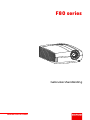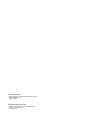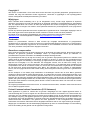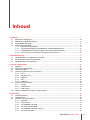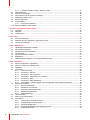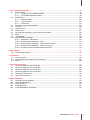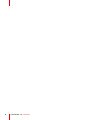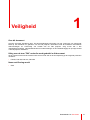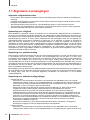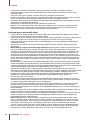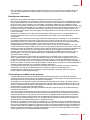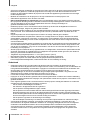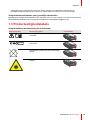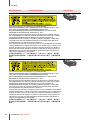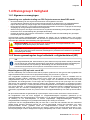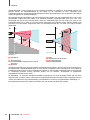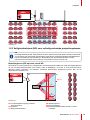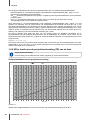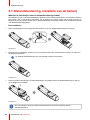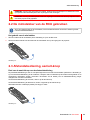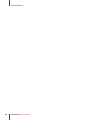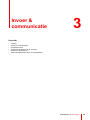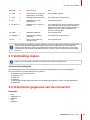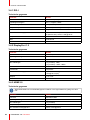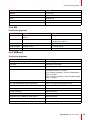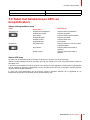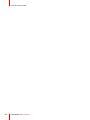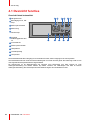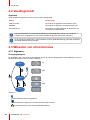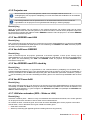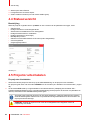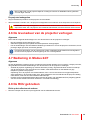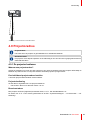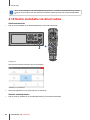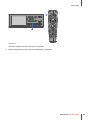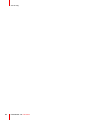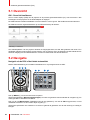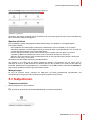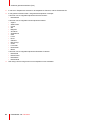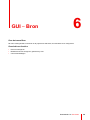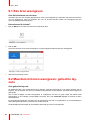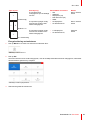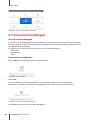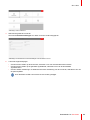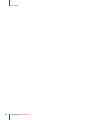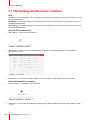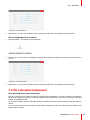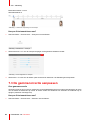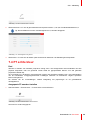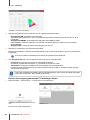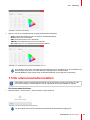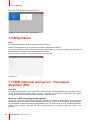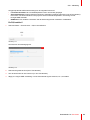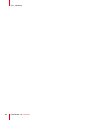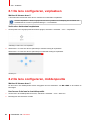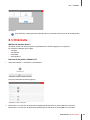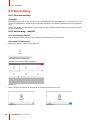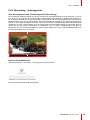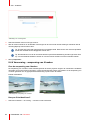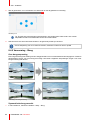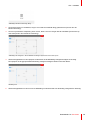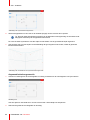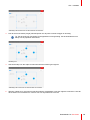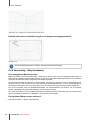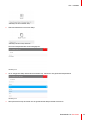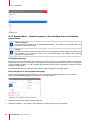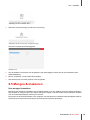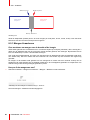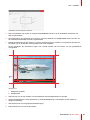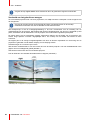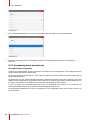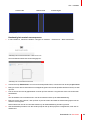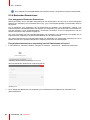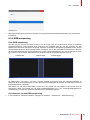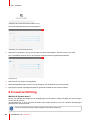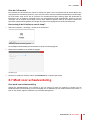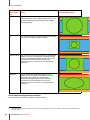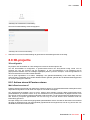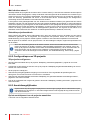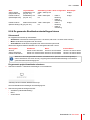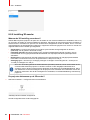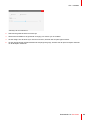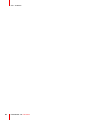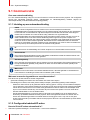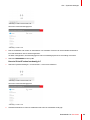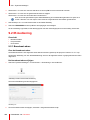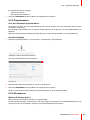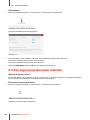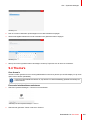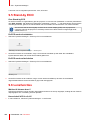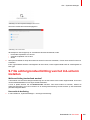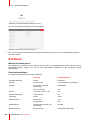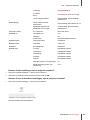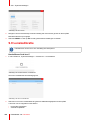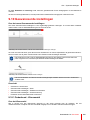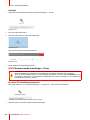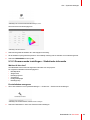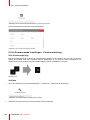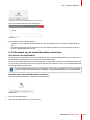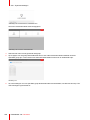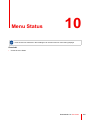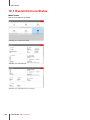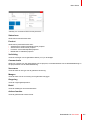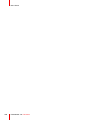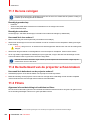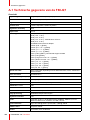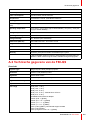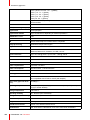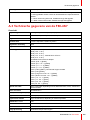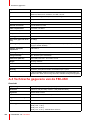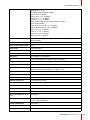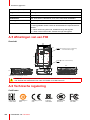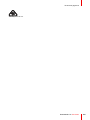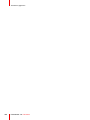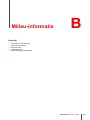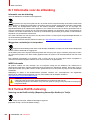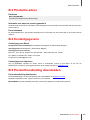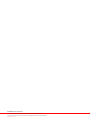ENABLING BRIGHT OUTCOMES
Gebruikershandleiding
F80 series

Registered address: Barco NV
President Kennedypark 35, 8500 Kortrijk, Belgium
www.barco.com/en/support
www.barco.com
Barco Fredrikstad AS
Habornveien 53, N-1630 Gamle Fredrikstad, Norway
www.barco.com

Copyright ©
Alle rechten voorbehouden. Geen enkel deel van dit document mag worden gekopieerd, gereproduceerd of
vertaald. Het mag niet anderszins worden opgenomen, verzonden of opgeslagen in een opvraagsysteem
zonder voorafgaande schriftelijke toestemming van Barco.
Wijzigingen
Barco verstrekt deze handleiding 'as is' (in de aangeboden vorm), zonder enige expliciete of impliciete
garanties, met inbegrip van maar niet beperkt tot de impliciete garanties of verkoopbaarheid en geschiktheid
voor een bepaald doel. Het is Barco te allen tijde toegestaan om zonder kennisgeving verbeteringen en/of
wijzigingen aan te brengen aan het/de in deze publicatie beschreven product/producten en/of programma/
programma's.
Het kan zijn dat deze publicatie technische onjuistheden of typefouten bevat. Tussentijdse wijzigingen aan de
informatie opgenomen in deze publicatie worden verwerkt in nieuwe versies van deze publicatie.
De laatste versie van de Barco-handleidingen kan worden gedownload vanaf de Barco-website
www.barco.com of de beveiligde Barco-website https://www.barco.com/en/signin.
Trademarks
Merken en productnamen vermeld in deze manual zijn mogelijks handelsnamen of geregistreerde
handelsnamen of copyrights en behoren toe aan hun respectievelijke eigenaars. Alle merk- en productnamen
gebruikt in deze manual zijn opgenomen als commentaar of als voorbeelden en dienen niet als advertentie
voor deze produkten of de producenten begrepen te worden.
Garantie en compensaties
Barco geeft een garantie voor het perfect produceren en dit als deel van legale garantie. Bij ontvangst moet de
aankoper de geleverde goederen onmiddellijk nazien op transportschade alsook op materiaal- en
produktiefouten. Bij klacht moet Barco onmiddellijk schriftelijk verwittigd worden.
De garantieperiode start op de dag van lervering van de goederen. Bij speciale systemen en software wordt
gestart vanaf de opleveringsdatum, maar uiterlijk 30 dagen na levering. In geval van een rechtmatige klacht
kan Barco overgaan tot herstelling of vervanging op eigen kosten en dit binnen een redelijke termijn. Indien
blijkt dat het onmogelijk is of niet afdoende kan aangepast worden, kan de klant een korting op de
aankoopprijs vragen of het contract annuleren. Alle andere klachten, in het bijzonder deze gerelateerd aan
compensaties voor directe of indirecte schade, en ook schade veroorzaakt door het gebruik van de software
als ook deze door andere dienstverlening door Barco, als onderdeel van een systeem of onafhankelijke
service, zal als ongegrond beschouwd worden zolang niet is aangetoond dat een grove fout is gemaakt door
Barco.
Als de aankoper of een derde partij modificaties of herstellingen uitvoert aan de door Barco geleverde
goederen,of als de goederen foutief gebruikt werden, in het bijzonder als system foutief bediend werden na de
overdracht van het risico, of als ze anders gebruikt worden dan in het contract overeengekomen, zullen alle
klachten door de aankoper ingediend als foutief behandeld worden. Wordt niet door de garantievoorwaarden
gedekt, alle systeem falingen welke een oorzaak vinden in programmas of electonische circuits geleverd door
de verkoper zoals interfaces. Normale gebruik alsook normale onderhouds vallen ook niet onder de normale
garantievoorwaarden.
De omgevingsvoorwaarden alsook de service- en onderhoudsvoorschriften, vermeld in deze manual moeten
door de klant toegepast worden.
Federal Communications Commission (FCC Statement)
Deze apparatuur is getest en voldoet aan de grenzen vastgelegd voor een digitaal apparaat klasse 'A'
overeenkomstig deel 15 van de regels van de Federal Communications Commission FCC. Deze limieten zijn
ontworpen om een redelijke bescherming te bieden tegen kwalijke storing als het apparaat wordt bediend in
een zakelijke omgeving. Dit apparaat genereert en gebruikt radiofrequente energie en kan die uitstralen. Als
het apparaat niet wordt geïnstalleerd en gebruikt volgens de gebruiksaanwijzing kan het kwalijke storing aan
radiocommunicatie veroorzaken. Het gebruik van deze apparatuur in een woongebied kan schadelijke
interferentie veroorzaken. Gebruikers dienen dergelijke interferentie zelf en voor eigen rekening te verhelpen.
Wijzigingen of modificaties die niet uitdrukkelijk goedgekeurd zijn door de verantwoordelijke voor de naleving,
kunnen de toelating tot het gebruik van de apparatuur nietig maken.

FCC-
verantwoordelijk:
Barco Inc.
3059 Premiere Parkway Suite 400
30097 Duluth GA, Verenigde Staten
Tel: +1 678 475 8000
Patentbescherming
Raadpleeg www.barco.com/about-barco/legal/patents
EMC-verklaringen
EN55032/CISPR32 Klasse A MME (Multimedia-apparatuur)
Waarschuwing: deze apparatuur voldoet aan Klasse A van CISPR 32. In een huishoudelijke omgeving kan
deze apparatuur radiostoringen veroorzaken.
Klasse A ITE (Information Technology Equipment)
Waarschuwing: dit is een klasse A-product. In een huiselijke omgeving kan dit product radiostoring
veroorzaken, in welk geval de gebruiker de nodige maatregelen zal moeten nemen.
警告使用者: 此為甲類資訊技術設備,於居住環境中使用時,可能會造成射頻擾動,在此種情況下,使用者會
被要求採取某些適當的對策。

1 Veiligheid ................................................................................................................................................................................................................9
1.1 Algemene overwegingen..............................................................................................................................................................10
1.2 Belangrijke veiligheidsinstructies............................................................................................................................................. 11
1.3 Productveiligheidslabels...............................................................................................................................................................15
1.4 Risicogroep 3 Veiligheid................................................................................................................................................................17
1.4.1 Algemene overwegingen...........................................................................................................................................17
1.4.2 Voorzorgsmaatregelen hoge helderheid: veiligheidsafstand (HD) ....................................................17
1.4.3 Veiligheidsafstand (HD) voor volledig omheinde projectiesystemen................................................19
1.4.4 HD in functie van de projectieverhouding (TR) van de lens...................................................................20
2 Afstandsbediening........................................................................................................................................................................................21
2.1 Afstandsbediening, installatie van de batterij....................................................................................................................22
2.2 De ministekker van de RCU gebruiken ................................................................................................................................23
2.3 Afstandsbediening, aan/uit-knop .............................................................................................................................................23
3 Invoer & communicatie..............................................................................................................................................................................25
3.1 Inleiding..................................................................................................................................................................................................26
3.2 Paneel voor aansluitingen ...........................................................................................................................................................26
3.3 Verbinding maken.............................................................................................................................................................................27
3.4 Technische gegevens van de connector .............................................................................................................................27
3.4.1 DVI-I ......................................................................................................................................................................................28
3.4.2 DisplayPort 1.2................................................................................................................................................................28
3.4.3 HDMI 2.0.............................................................................................................................................................................28
3.4.4 SDI .........................................................................................................................................................................................29
3.4.5 HDBaseT............................................................................................................................................................................29
3.5 Interfaces voor bediening.............................................................................................................................................................30
3.5.1 RS-232.................................................................................................................................................................................30
3.5.2 LAN/Ethernet....................................................................................................................................................................30
3.5.3 USB-A-poort .....................................................................................................................................................................30
3.6 Tabel met betekenissen LED- en knopindicators ...........................................................................................................31
4 Aan de slag.........................................................................................................................................................................................................33
4.1 Overzicht functies .............................................................................................................................................................................34
4.2 Voedingsmodi .....................................................................................................................................................................................36
4.3 Wisselen van stroommodus........................................................................................................................................................36
4.3.1 Algemeen ...........................................................................................................................................................................36
4.3.2 Projector aan ....................................................................................................................................................................37
4.3.3 Van GEREED naar AAN ............................................................................................................................................37
4.3.4 Van AAN naar GEREED ............................................................................................................................................37
4.3.5 Van GEREED naar ECO stand-by .......................................................................................................................37
4.3.6 Van ECO naar AAN ......................................................................................................................................................37
R5906852NL /02 F80 series
5
Inhoud

R5906852NL /02 F80 series6
4.3.7 LAN laten ontwaken (WOL - Wake on LAN)...................................................................................................37
4.4 Statusoverzicht...................................................................................................................................................................................38
4.5 Projector uitschakelen....................................................................................................................................................................38
4.6 De levensduur van de projector verhogen..........................................................................................................................39
4.7 Bediening in Modus 24/7 ..............................................................................................................................................................39
4.8 De RCU gebruiken ...........................................................................................................................................................................39
4.9 Projectoradres ....................................................................................................................................................................................41
4.9.1 De projector bedienen.................................................................................................................................................41
4.10 Snelle installatie via direct adres..............................................................................................................................................42
5 Grafische gebruikersinterface (GUI).................................................................................................................................................45
5.1 Overzicht................................................................................................................................................................................................46
5.2 Navigatie................................................................................................................................................................................................46
5.3 Testpatronen........................................................................................................................................................................................47
6 GUI – Bron ...........................................................................................................................................................................................................49
6.1 Eén bron weergeven.......................................................................................................................................................................50
6.2 Meerdere bronnen weergeven: gehechte lay-outs ........................................................................................................50
6.3 Connectorinstellingen.....................................................................................................................................................................52
7 GUI – Afbeelding.............................................................................................................................................................................................55
7.1 Handmatig beeldniveaus instellen ..........................................................................................................................................56
7.2 De scherpte aanpassen ................................................................................................................................................................57
7.3 De gammacorrectie aanpassen................................................................................................................................................58
7.4 P7 echte kleur .....................................................................................................................................................................................59
7.5 De uitvoerresolutie instellen........................................................................................................................................................61
7.6 Briljantkleur...........................................................................................................................................................................................62
7.7 HDR-materiaal weergeven – Perceptual Quantizer (PQ) ..........................................................................................62
8 GUI – Installatie................................................................................................................................................................................................65
8.1 De lens configureren, verplaatsen ..........................................................................................................................................66
8.2 De lens configureren, middenpositie .....................................................................................................................................66
8.3 Oriëntatie...............................................................................................................................................................................................67
8.4 Vervorming ...........................................................................................................................................................................................68
8.4.1 Over vervorming.............................................................................................................................................................68
8.4.2 Vervorming – Aan/Uit ...................................................................................................................................................68
8.4.3 Vervorming – Schermgrootte...................................................................................................................................69
8.4.4 Vervorming – aanpassing van 4 hoeken...........................................................................................................70
8.4.5 Vervorming – Boog........................................................................................................................................................72
8.4.6 Vervorming – Warp-bestanden...............................................................................................................................76
8.4.7 Kromtrekken – Latentie regelen in een configuratie met meerdere projectoren ........................78
8.5 Mengen & maskeren.......................................................................................................................................................................79
8.5.1 Mengen & maskeren....................................................................................................................................................80
8.5.2 Bestanden voor mengen............................................................................................................................................83
8.5.3 Aanpassing basis zwartniveau...............................................................................................................................84
8.5.4 Bestanden Zwartniveau .............................................................................................................................................86
8.5.5 RGB-aanpassing............................................................................................................................................................87
8.6 Laserverlichting..................................................................................................................................................................................88
8.7 Modi voor schaalverdeling...........................................................................................................................................................89
8.8 3D-projectie..........................................................................................................................................................................................91
8.8.1 Actieve stereo & Passieve stereo.........................................................................................................................91
8.8.2 Configuratieproces 3D-projectie............................................................................................................................92
8.8.3 Aansluitmogelijkheden................................................................................................................................................92
8.8.4 De gewenste Beeldscherminstellingen kiezen..............................................................................................93
8.8.5 Instelling 3D-zender .....................................................................................................................................................94

R5906852NL /02 F80 series 7
9 GUI – Systeeminstellingen ......................................................................................................................................................................97
9.1 Communicatie.....................................................................................................................................................................................98
9.1.1 Inleiding op een netwerkverbinding.....................................................................................................................98
9.1.2 Configuratie bekabeld IP-adres .............................................................................................................................98
9.2 IR-bediening ..................................................................................................................................................................................... 100
9.2.1 Broadcast-adres.......................................................................................................................................................... 100
9.2.2 Projectoradres .............................................................................................................................................................. 101
9.2.3 IR-sensoren ................................................................................................................................................................... 101
9.3 Een eigen projectornaam instellen....................................................................................................................................... 102
9.4 Thema's............................................................................................................................................................................................... 103
9.5 Stand-by ECO.................................................................................................................................................................................. 104
9.6 Lensfuncties...................................................................................................................................................................................... 104
9.7 De achtergrondverlichting van het lcd-scherm instellen .......................................................................................... 105
9.8 Reset..................................................................................................................................................................................................... 106
9.9 Lenskalibratie................................................................................................................................................................................... 108
9.10 Geavanceerde instellingen....................................................................................................................................................... 109
9.10.1 Onderhoud – Kleurenwiel....................................................................................................................................... 109
9.10.2 Geavanceerde instellingen – Kleur....................................................................................................................110
9.10.3 Geavanceerde instellingen – Statistische informatie...............................................................................111
9.10.4 Geavanceerde instellingen – Pixelverschuiving .........................................................................................112
9.10.5 De status van de laserlichtbundels controleren..........................................................................................113
10 Menu Status.....................................................................................................................................................................................................115
10.1 Overzicht menu Status ................................................................................................................................................................116
11 Onderhoud .......................................................................................................................................................................................................119
11.1 De lens reinigen.............................................................................................................................................................................. 120
11.2 De buitenkant van de projector schoonmaken.............................................................................................................. 120
11.3 Filters .................................................................................................................................................................................................... 120
A Technische gegevens .............................................................................................................................................................................. 121
A.1 Technische gegevens van de F80-Q7 ............................................................................................................................... 122
A.2 Technische gegevens van de F80-Q9 ............................................................................................................................... 123
A.3 Technische gegevens van de F80-4K7 ............................................................................................................................. 125
A.4 Technische gegevens van de F80-4K9 ............................................................................................................................. 126
A.5 Afmetingen van een F80 .......................................................................................................................................................... 128
A.6 Technische regulering ................................................................................................................................................................. 128
B Milieu-informatie.......................................................................................................................................................................................... 131
B.1 Informatie voor de afdanking................................................................................................................................................... 132
B.2 Turkse RoHS-naleving................................................................................................................................................................ 132
B.3 Productie-adres .............................................................................................................................................................................. 133
B.4 Contactgegevens........................................................................................................................................................................... 133
B.5 Producthandleiding downloaden........................................................................................................................................... 133

R5906852NL /02 F80 series8

9
Over dit document
Lees dit document aandachtig door. Het bevat belangrijke informatie over het voorkomen van persoonlijk
letsel bij het installeren en gebruiken van de F80 projector. Bovendien bevat dit hoofdstuk verschillende
waarschuwingen ter voorkoming van schade aan de F80 projector. Zorg ervoor dat u alle
veiligheidsvoorschriften, veiligheidsinstructies en waarschuwingen in dit hoofdstuk begrijpt en opvolgt voordat
u de F80 projector installeert.
Uitleg over de term "F80" zoals die wordt gebruikt in dit document
Als er in dit document wordt verwezen naar de term "F80" dan is dit van toepassing op de volgende producten
van Barco:
• F80-Q7, F80-Q9, F80-4K7, F80-4K9
Naam certificering model
• GPC
R5906852NL /02 F80 series
Veiligheid 1

R5906852NL /02 F80 series10
1.1 Algemene overwegingen
Algemene veiligheidsinstructies
• Lees voordat u deze apparatuur bedient eerst deze handleiding geheel door en bewaar de handleiding ter
referentie.
• Installatie en aanpassingen vooraf moeten worden uitgevoerd door bevoegd personeel van Barco of door
bevoegde servicedealers van Barco.
• Alle waarschuwingen op de projector en in de handleidingen dienen in acht te worden genomen.
• Alle instructies voor de bediening en het gebruik van deze apparatuur dienen exact te worden opgevolgd.
• Alle lokale installatiecodes dienen in acht te worden genomen.
Opmerking over veiligheid
Deze apparatuur is gebouwd conform de vereisten van de internationale veiligheidsnormen in IEC60950-1,
als basis voor wereldwijde veiligheidsvoorschriften. De veiligheidsnorm heeft betrekking op apparatuur voor
informatietechniek, meet inbegrip van zakelijke elektrische apparatuur bedoeld voor gebruik in een 'normale'
gebruiksomgeving (kantoor en thuis). Deze veiligheidsnorm stelt belangrijke eisen aan het gebruik van
veiligheidsgevoelige componenten, materialen en isoleringen om de gebruiker of operator te beschermen
tegen het risico op elektrische schok en gevaarlijke energie, en tegen de noodzaak van toegang tot
onderdelen die onder spanning staan. Veiligheidsnormen leggen bovendien beperkingen op aan de hoogte
van interne en externe temperaturen, stralingsniveaus, mechanische stabiliteit en sterkte, constructie van de
behuizing en bescherming tegen brandgevaar. Testsimulaties van foutcondities ("single fault condition")
verminderen het risico op gevaarlijke situaties en garanderen de gebruiker dat de apparatuur veilig is, zelfs
wanneer de normale werking is verstoord.
Opmerking over optische straling
Deze projector is uitgerust met lasers met een zeer hoge helderheid (straling). Het licht van deze lasers wordt
in het optische pad van de projector verwerkt. Het oorspronkelijke licht van de laser is in geen geval
toegankelijk voor de eindgebruiker. Het licht dat de projectielens van de projector verlaat, wordt verdund door
het optische pad, waardoor een grotere bron en een lagere straling wordt verkregen dan met het
oorspronkelijke licht van de laser. Het geprojecteerde licht vormt desalniettemin een aanzienlijk risico voor het
menselijk oog wanneer het direct aan de straal wordt blootgesteld. Dit risico heeft niet specifiek betrekking op
de kenmerken van licht van lasers, maar louter en alleen op de grote thermische energie van de lichtbron.
Deze is hetzelfde als lampsystemen.
Bij blootstelling van het oog binnen de veiligheidsafstand (HD) kan thermisch letsel aan het oog ontstaan. De
HD is de afstand van het oppervlak van de projectielens naar de positie van de geprojecteerde straal, waarbij
de straling gelijk staat aan de maximaal toegestane blootstelling als beschreven in het hoofdstuk
"Veiligheidsafstand".
Opmerking over optische straling (bijlage)
• F80-Q9, F80-4K9:
- De projector is een laserproduct van Klasse 1 dat voldoet aan IEC EN 60825-1:2014. De projector
voldoet aan IEC 60825–1:2007 en aan prestatiemaatstaven voor laserproducten volgens 21 CFR 1040,
met uitzondering van de kenmerken zoals toegestaan onder variatienummer 2017-V-4837, dat vanaf
September 13, 2017 van kracht is. Kijk niet in de straling.
- Deze projector behoort tot Risicogroep 2 (RG2) volgens IEC EN 62471-5. Deze projector wordt
mogelijk een product uit Risicogroep 3 (RG3) wanneer een verwisselbare lens met een
projectieverhouding van meer dan 2.8 wordt geïnstalleerd. Voor Noord-Amerika moeten de
installatievereisten voor Risicogroep 3 (RG3) worden opgevolgd wanneer een verwisselbare lens met
een projectieverhouding van meer dan 2.0 wordt geïnstalleerd. Raadpleeg de handleiding voor de lijst
met lenzen en projectieverhoudingen voordat u het product gebruikt. Een dergelijke combinatie van
projector en lens is uitsluitend bedoeld voor professioneel gebruik en is niet bedoeld voor gebruik door
de consument. Veiligheidsmaatregelen voor RG3-projectoren staan beschreven in hoofdstuk
“Risicogroep 3 Veiligheid”, pagina 17.
- Deze projector heeft één (1) of meerdere ingebouwde laserclusters van Klasse 4. Pogingen tot
demontage of wijziging zijn zeer gevaarlijk en derhalve niet toegestaan.
• F80-Q7, F80-4K7:
- De projector is een laserproduct van Klasse 1 dat voldoet aan IEC EN 60825-1:2014. De projector
voldoet aan IEC 60825–1:2007 en aan prestatiemaatstaven voor laserproducten volgens 21 CFR 1040,
Veiligheid

R5906852NL /02 F80 series 11
met uitzondering van de kenmerken zoals toegestaan onder variatienummer 2017-V-4837, dat vanaf
September 13, 2017 van kracht is. Kijk niet in de straling.
- Deze projector behoort tot Risicogroep 2 (RG2) volgens IEC EN 62471-5. Deze projector wordt
mogelijk een product uit Risicogroep 3 (RG3) wanneer een verwisselbare lens met een
projectieverhouding van meer dan 3.5 wordt geïnstalleerd. Voor Noord-Amerika moeten de
installatievereisten voor Risicogroep 3 (RG3) worden opgevolgd wanneer een verwisselbare lens met
een projectieverhouding van meer dan 2.0 wordt geïnstalleerd. Raadpleeg de handleiding voor de lijst
met lenzen en projectieverhoudingen voordat u het product gebruikt. Een dergelijke combinatie van
projector en lens is uitsluitend bedoeld voor professioneel gebruik en is niet bedoeld voor gebruik door
de consument. Veiligheidsmaatregelen voor RG3-projectoren staan beschreven in hoofdstuk
“Risicogroep 3 Veiligheid”, pagina 17.
- Deze projector heeft één (1) of meerdere ingebouwde laserclusters van Klasse 4. Pogingen tot
demontage of wijziging zijn zeer gevaarlijk en derhalve niet toegestaan.
Definitie van gebruikers
In deze handleiding wordt met de term ONDERHOUDSPERSONEEL verwezen naar door Barco
geautoriseerde personen met de benodigde technische training en ervaring om kennis te hebben van de
mogelijke gevaren waaraan zij zijn blootgesteld (met inbegrip van maar niet beperkt tot blootstelling aan
ELEKTRISCHE en ELEKTRONISCHE CIRCUITS MET HOOGSPANNING en PROJECTOREN MET
KRACHTIG LICHT) bij het uitvoeren van een taak, en van de maatregelen die moeten worden genomen om
potentieel gevaar voor hun eigen persoon of andere personen te minimaliseren. Alleen door Barco
geautoriseerd ONDERHOUDSPERSONEEL met kennis van dergelijke risico's mag onderhoudsfuncties
binnenin de behuizing van het product uitvoeren. De termen GEBRUIKER en OPERATOR verwijzen naar alle
personen die geen ONDERHOUDSPERSONEEL zijn. Raadpleeg hoofdstuk “Risicogroep 3 Veiligheid”,
pagina 17 wanneer u een verwisselbare lens monteert met een projectieverhouding waardoor de projector
RG3 wordt. Een dergelijke combinatie van projector en lens is uitsluitend bedoeld voor professioneel gebruik
en is niet bedoeld voor gebruik door de consument.
UITSLUITEND VOOR PROFESSIONEEL GEBRUIK wil zeggen dat de installatie alleen mag worden
uitgevoerd door BEVOEGD PERSONEEL dat door Barco is geautoriseerd en dat bekend is met de mogelijke
risico's die zijn verbonden aan lichtstraling met hoge intensiteit.
1.2 Belangrijke veiligheidsinstructies
Voorkoming van het risico op elektrische schokken
• Dit product moet worden bediend met monofase wisselstroom.
• Dit apparaat dient te worden geaard via het meegeleverde 3-aderige netsnoer. Raadpleeg de dealer als de
meegeleverde snoeren niet juist zijn. Als de stekker niet in het stopcontact past, neemt u contact op met
een elektricien om het verouderde stopcontact te vervangen volgens de lokale regelgevingen. Doe de
aardingswerking van de aansluiting niet teniet. Gebruik nooit 2-aderige netsnoeren, omdat deze gevaarlijk
zijn en elektrische schokken kunnen veroorzaken.
• Zorg dat er niets op het netsnoer wordt geplaatst. Plaats dit product niet zodanig dat het snoer in een
loopgebied ligt. Trek het snoer altijd aan de stekker uit de aansluiting. Trek nooit aan het snoer zelf.
• Gebruik alleen het met het apparaat meegeleverde netsnoer. Hoewel andere netsnoeren hetzelfde kunnen
lijken, is de veiligheid van andere netsnoeren niet getest in de fabriek en mogen deze niet worden gebruikt
in combinatie met dit apparaat. Raadpleeg uw leverancier voor een vervangend netsnoer.
• Bedien de projector niet indien het snoer is beschadigd. Vervang het snoer.
• Bedien de projector niet indien de projector is gevallen of beschadigd, maar laat de projector in dat geval
eerst controleren door een bevoegd onderhoudspersoneel.
• Plaats het snoer zodanig dat er niet over kan worden gestruikeld of aan getrokken en zorg ervoor dat het
niet in contact komt met hete oppervlakken.
• Als bij dit product een verlengsnoer moet worden gebruikt, moet een snoer worden gebruikt met een
voltage dat ten minste gelijk is aan het voltage van de projector. Een snoer met een lagere stroomsterkte
dan de projector kan oververhit raken.
• Schuif nooit objecten van welke aard ook via openingen in de behuizing in dit product, omdat punten met
gevaarlijke spanningsniveaus kunnen worden geraakt of kortsluiting van andere delen kan worden
veroorzaakt, waardoor het risico op brand of elektrische schokken ontstaat.
• Zorg ervoor dat geen objecten in de (ventilatie)openingen van het product terecht kunnen komen.
• Stel de projector niet bloot aan regen of vocht.
Veiligheid

R5906852NL /02 F80 series12
• De projector is uitsluitend bedoeld voor gebruik binnenshuis. Gebruik de eenheid nooit buiten.
• Zorg ervoor dat de projector niet wordt blootgesteld aan water of andere vloeistoffen of daarin wordt
ondergedompeld.
• Zorg ervoor dat er geen vloeistof van welke aard ook op de projector terechtkomt.
• Mochten vloeistoffen of vaste objecten in de behuizing terechtkomen, koppel het netsnoer dan los en laat
de set controleren door bevoegd onderhoudspersoneel voordat u de bediening hervat.
• Demonteer deze projector niet zelf maar breng deze altijd naar gekwalificeerd onderhoudspersoneel voor
onderhouds- of reparatiewerkzaamheden.
• Gebruik geen accessoires die niet door de fabrikant zijn aanbevolen.
• Bliksem - Voor extra bescherming van dit videoproduct tijdens onweer of wanneer het gedurende een
langere periode niet wordt gebruikt, moet het product worden losgekoppeld van het stopcontact. Dit
voorkomt schade aan het product door blikseminslag en stroomstoten.
Voorkoming van persoonlijk letsel
• Voorkom letsel en fysieke schade en lees daartoe altijd deze handleiding en alle labels op het systeem
voordat u de projector inschakelt of de projector aanpast.
• Voorkom letsel en houd rekening met het gewicht van de projector. Minimaal 2 personen zijn benodigd om
de projector te tillen. De projector weegt circa ±26 kg (±57 lbs) zonder lens en zonder tuigage.
• Voorkom letsel en zorg ervoor dat de lens en alle afdekplaten correct zijn geïnstalleerd. Raadpleeg de
installatieprocedures.
• Waarschuwing: lichtstraal met hoge intensiteit. Kijk NOOIT in de lens! De sterke straling kan het oog
beschadigen.
• Waarschuwing: projector met uiterst hoge helderheid: deze projector is uitgerust met lasers met een
zeer hoge helderheid (straling). Het licht van deze lasers wordt in het optische pad van de projector
verwerkt. Het oorspronkelijke licht van de laser is in geen geval toegankelijk voor de eindgebruiker. Het
licht dat de projectielens van de projector verlaat, wordt verdund door het optische pad, waardoor een
grotere bron en een lagere straling wordt verkregen dan met het oorspronkelijke licht van de laser. Het
geprojecteerde licht vormt desalniettemin een aanzienlijk risico voor het menselijk oog wanneer het direct
aan de straal wordt blootgesteld. Dit risico heeft niet specifiek betrekking op de kenmerken van licht van
lasers, maar louter en alleen op de grote thermische energie van de lichtbron. Deze is vergelijkbaar met
lampsystemen.
Bij blootstelling van het oog binnen de veiligheidsafstand (HD) kan thermisch letsel aan het oog ontstaan.
De HD is de afstand van het oppervlak van de projectielens naar de positie van de geprojecteerde straal,
waarbij de straling gelijk staat aan de maximaal toegestane blootstelling zoals beschreven in het hoofdstuk
“Voorzorgsmaatregelen hoge helderheid: veiligheidsafstand (HD)”, pagina 17.
• Volgens de internationale eisen mag niemand de projectiestraal binnengaan in de zone tussen de
projectielens en de bijbehorende veiligheidsafstand (HD). Dit moet fysiek onmogelijk worden gemaakt door
voor voldoende scheidingshoogte te zorgen of door afzettingen te plaatsen. Gebruikers binnen de
beperkte zone worden geacht voldoende te zijn getraind. De toepasselijke scheidingshoogten worden
besproken in “Voorzorgsmaatregelen hoge helderheid: veiligheidsafstand (HD)”, pagina 17.
• Houd uw hand niet voor de straal.
• Dit product bevat geen onderdelen die door de gebruiker zelf vervangen kunnen worden. Pogingen om
mechanische of elektronische onderdelen binnen de behuizing of delen daarvan te wijzigen of vervangen,
is in strijd met de garantievoorwaarden en kan gevaarlijk zijn.
• Een speciaal onderdeel ("hangbeugel") dat op een extern frame gemonteerd is, moet gebruikt worden
wanneer de projector gebruikt wordt in een hangende opstelling of wanneer meerdere projectoren
bovenop elkaar gestapeld moeten worden. Zie de installatiehandleiding voor de correcte toepassing van
deze onderdelen.
• Plaats dit apparaat niet op een onstabiele wagen, standaard of tafel. Het apparaat kan hierdoor vallen en
dit kan het product ernstig beschadigen en mogelijk persoonlijk letsel veroorzaken.
• Bediening zonder lens of beschermkap is gevaarlijk. Beschermkappen, lenzen of UV-schermen dienen te
worden vervangen als ze zodanig zichtbaar beschadigd zijn dat de werking niet meer doeltreffend is,
bijvoorbeeld bij barsten of diepe krassen.
• Koelcircuit De projector bevat een koelcircuit gevuld met groene ethyleenglycol dat verdund is (53%
Glycol – 47% Demi water). Indien het koelcircuit lekt, schakelt u het apparaat uit en neemt u contact op
met onderhoudspersoneel. Deze vloeistof is niet bedoeld voor huishoudelijk gebruik. Houd de vloeistof
buiten bereik van kleine kinderen. Schadelijk bij orale inname. Voorkom blootstelling aan zwangere
vrouwen. Voorkom contact met ogen, huid en kleding. Voorkom inademing van de schadelijke dampen.
• Richt nooit licht of laat nooit licht op mensen of reflecterende voorwerpen schijnen binnen de HD-zone.
• Alle gebruikers moeten afdoende zijn getraind en zich bewust zijn van de mogelijke gevaren.
Veiligheid

R5906852NL /02 F80 series 13
• Als u een extern koelsysteem gebruikt, plaats de slangen van het koelsysteem dan zodanig dat er niet
over kan worden gestruikeld of aan getrokken en zorg ervoor dat ze niet in contact komen met hete
oppervlakken.
Brandgevaar voorkomen
• Plaats geen ontvlambare of brandbare materialen in de buurt van de projector!
• Barco Projectieproducten zijn ontworpen en gemaakt met het oog op de strengste veiligheidsvoorschriften.
Deze projector straalt bij normale werking hitte uit via de externe oppervlakken en de ventilatieopeningen.
Dit is normaal en veilig. Plaatsing van ontvlambare of brandbare materialen in de nabijheid van deze
projector kan spontane ontbranding van dit materiaal tot gevolg hebben, waardoor brand kan ontstaan. Het
is daarom absoluut noodzakelijk om een veilige zone rondom de externe oppervlakken van de projector te
handhaven waarin geen ontvlambare of brandbare materialen aanwezig zijn. De veiligheidszone voor
luchtafvoer moet ten minste 100 cm bedragen. De veiligheidszone voor luchttoevoer moet ten minste 50
cm (20") bedragen.
• Plaats geen voorwerpen in de baan van het projectielicht, dichtbij de uitvoer van de projectielens. Het
geconcentreerde licht aan de uitvoer van de projectielens kan schade, brand of brandwonden
veroorzaken.
• Bedek de projector of de lens niet met enig materiaal terwijl de projector in werking is. Houd ontvlambare
en brandbare materialen te allen tijde uit de buurt van de projector. Monteer de projector in een goed
geventileerde ruimte, uit de buurt van ontstekingsbronnen en buiten het bereik van rechtstreeks zonlicht.
Stel de projector nooit bloot aan regen of vocht. Gebruik in geval van brand zand, CO
2
of
brandblusapparatuur met droog poeder. Gebruik nooit water voor het doven van elektrisch vuur. Laat
onderhoud aan deze projector altijd uitvoeren door bevoegd onderhoudspersoneel van Barco. Zorg ervoor
dat altijd vervangende onderdelen van Barco worden gebruikt. Gebruik nooit vervangende onderdelen die
niet van Barco zijn, aangezien deze de veiligheid van deze projector negatief kunnen beïnvloeden.
• Zorg dat er geen foutieve uitlijning kan optreden. Een langdurige blootstelling aan een houten muur op
dichte afstand (< 20 cm) kan tot brandgevaar leiden. Na plaatsing moet de projector stevig worden
gemonteerd op het voetstuk.
• Sleuven en openingen in de behuizing zijn aangebracht voor ventilatie. Deze openingen mogen niet
worden geblokkeerd of bedekt, om een betrouwbare werking van de projector te garanderen en om het
product te beschermen tegen oververhitting. De openingen mogen nooit worden geblokkeerd door de
projector te dicht tegen een muur of soortgelijk oppervlak te plaatsen. Deze projector mag nooit vlakbij of
boven een radiator of warmterooster worden geplaatst. Deze projector mag niet in een inbouwinstallatie of
omsluiting worden geplaatst, tenzij voldoende ventilatie aanwezig is.
• De projectieruimte moet goed geventileerd of gekoeld worden om accumulatie van hitte te voorkomen.
Hete lucht uit de projector en het koelsysteem moet buiten het gebouw worden afgevoerd.
• Laat de projector volledig afkoelen voordat deze wordt opgeslagen. Koppel de snoeren los van de
projector wanneer deze wordt opgeslagen.
Voorkoming van schade aan de projector
• Verwijder altijd eerst de lenskap voordat de projector wordt ingeschakeld. Als de lenskap niet wordt
verwijderd, kan deze smelten door de grote thermische energie van de lichtbron. Als de lenskap smelt, kan
dit het oppervlak van de projectielens permanent beschadigen.
• De luchtfilters van de projector moeten regelmatig worden gereinigd of vervangen. De cabine dient ten
minste eenmaal per maand te worden gereinigd. Indien dit niet gebeurt, kan de luchtstroom binnenin de
projector verstoord raken waardoor oververhitting kan optreden. Oververhitting kan ervoor zorgen dat de
projector tijdens de werking wordt uitgeschakeld.
• De projector moet altijd zodanig worden geïnstalleerd dat lucht ongehinderd via de ventilatieopeningen
naar binnen kan stromen.
• Als in een normale projectieruimte meer dan één projector is geïnstalleerd, gelden de luchtafvoereisen
voor de afvoerpijp van elk afzonderlijk projectorsysteem. Wij wijzen erop dat onvoldoende luchtafvoer of
koeling de levensduur van de projector verkort en tevens vroegtijdige uitval van de lasers veroorzaakt.
• De projector moet altijd worden bediend met alle afdekplaten bevestigd, ten einde het behoud van een
goede luchtstroming te garanderen en ervoor te zorgen dat het apparaat voldoet aan de vereisten voor
elektromagnetische compatibiliteit (EMC) en veiligheidsvereisten.
• Sleuven en openingen in de behuizing zijn aangebracht voor ventilatie. Om een betrouwbare werking van
het product te garanderen en om het product te beschermen tegen oververhitting mogen deze openingen
niet worden geblokkeerd of bedekt. De openingen mogen nooit worden geblokkeerd door het apparaat op
een bed, sofa, kleed of soortgelijke ondergrond te plaatsen. Dit apparaat mag nooit vlakbij of boven een
radiator of warmterooster worden geplaatst. Dit apparaat mag niet in een inbouwinstallatie of omsluiting
worden geplaatst, tenzij voldoende ventilatie aanwezig is.
Veiligheid

R5906852NL /02 F80 series14
• Zorg ervoor dat geen vloeistoffen op de projector worden gemorst en dat niets in de projector terechtkomt.
Mocht dit toch gebeuren, schakel de projector dan uit en zorg ervoor dat alle stroomtoevoer naar de
projector is uitgeschakeld. Bedien de projector niet voordat het apparaat is gecontroleerd door bevoegd
onderhoudspersoneel.
• Blokkeer de ventilatoren van de projector of de vrije luchtuitstroom rond de projector niet.
• Gebruik deze apparatuur niet in de buurt van water.
• Extra voorzichtigheid voor laserstralen: extra voorzichtigheid moet in acht worden genomen wanneer
DLP-projectoren worden gebruikt in dezelfde ruimte als krachtige laserapparatuur. Directe of indirecte inval
van een laserstraal op de lens kan de Digital Mirror Devices
TM
ernstig beschadigen en
garantievoorwaarden doen vervallen.
• Plaats de projector nooit in rechtstreeks zonlicht. Zonlicht op de lens kan de Digital Mirror Devices
TM
ernstig beschadigen, hetgeen de garantie doet vervallen.
• Bewaar de originele verpakking en het verpakkingsmateriaal. Deze kunt u gebruiken als u de apparatuur
moet vervoeren. Voor maximale bescherming moet u de set op dezelfde manier verpakken als in de
fabriek.
• Koppel dit product los van het stopcontact voordat u het reinigt. Gebruik geen vloeibare
schoonmaakmiddelen of spuitbussen. Gebruik een vochtige doek om te reinigen. Gebruik nooit sterke
oplosmiddelen, zoals thinner of benzine, en gebruik geen schuurmiddelen: deze kunnen de behuizing
beschadigen. Hardnekkig vuil kan worden verwijderd met een doek die licht is bevochtigd met een mild
schoonmaakmiddel.
• Voor de hoogst mogelijke optische prestaties en resolutie zijn de projectielenzen speciaal behandeld met
een anti-reflecterende coating. Raak de lens derhalve niet aan. Gebruik een zachte, droge doek om stof
van de lens te verwijderen. Volg voor het schoonmaken van de lens de instructies als aangegeven in de
handleiding van de projector.
• Sluit de projector uitsluitend aan op signaalbronnen en voltages die in de technische specificaties worden
genoemd. Aansluiting op signaalbronnen en voltages die niet specifiek worden genoemd, kan leiden tot
storing en permanente schade aan de eenheid.
• Toegelaten omgevingstemperatuur: t
a
= 10°C (50°F) tot 40°C (104°F)
• Beoordeelde maximale vochtigheid = 20% RH tot 80% RH zonder condensatie.
• Gebruik de projector niet onder andere dan de gespecificeerde temperaturen en
luchtvochtigheidsomstandigheden, omdat dit kan leiden tot oververhitting en storing.
Onderhoud
• Onderneem geen poging om zelf onderhoud aan dit product te verrichten. Dit product bevat geen
onderdelen die door de gebruiker zelf vervangen kunnen worden, met uitzondering van de onderdelen die
in de gebruikershandleiding vermeld staan. Pogingen om mechanische of elektronische onderdelen aan
de binnenkant van de behuizing te vervangen of aan te passen zijn schendingen van de
garantiebepalingen en kunnen u blootstellen aan gevaarlijke spanningswaarden, het gevaar van een
elektrische schok en leiden tot letsel aan het netvlies van uw ogen.
• Laat onderhoud altijd uitvoeren door erkende servicecentra van Barco.
• Pogingen om de in de fabriek ingestelde interne besturingselementen of andere dan in deze handleiding
besproken besturingselementen te wijzigen, kan permanente schade aan de projector veroorzaken en de
garantie tenietdoen.
• In de volgende gevallen moet u de stroomtoevoer naar de projector volledig uitschakelen en onderhoud
overlaten aan een bevoegd servicecentrum van Barco:
- Als het netsnoer beschadigd of versleten is.
- Als vloeistof in de apparatuur terecht is gekomen.
- Als het product is blootgesteld aan regen of water.
- Als het product niet normaal werkt wanneer alle bedieningsinstructies worden opgevolgd. Pas alleen
die besturingselementen aan die in de bedieningsinstructies worden vermeld. Onjuiste instelling van
andere besturingselementen kan beschadiging opleveren en vereist vaak uitgebreide werkzaamheden
door een bevoegd technicus om de normale werking te herstellen.
- Als het product is gevallen of de behuizing is beschadigd.
- Als een duidelijke verandering in de werking van het product optreedt waarvoor onderhoud nodig is.
• Vervangende onderdelen: Wanneer vervangende onderdelen benodigd zijn, controleer dan of de
servicemonteur de originele onderdelen van Barco ter vervanging heeft gebruikt, dan wel vervangende
onderdelen met dezelfde kenmerken als het oorspronkelijke Barco-onderdeel. Niet-geautoriseerde
vervangingen kunnen resulteren in verminderde prestaties en betrouwbaarheid, brand, elektrische
schokken of andere risico's. Het gebruik van niet-geautoriseerde vervangingen kan de garantie doen
vervallen.
Veiligheid

R5906852NL /02 F80 series 15
• Veiligheidscontrole: vraag de servicemonteur na het voltooien van onderhoud of reparatie om de
benodigde veiligheidscontroles uit te voeren om vast te stellen of de projector correct functioneert.
Veiligheidsinformatiebladen voor gevaarlijke chemicaliën
Raadpleeg het veiligheidsinformatieblad voor informatie over het veilig omgaan met chemische producten.
1.3 Productveiligheidslabels
Veiligheidslabels met betrekking tot de lichtstraal
Afbeelding label Beschrijving label
Locatie label
Lees de gebruikershandleiding voor meer
informatie.
Voorzichtig! RG2-product. Kijk niet rechtstreeks
in de straal.
Gevaar RG3: symbool niet voor huishoudelijk
gebruik.
Gevaar RG3: waarschuwingssymbool optische
straling.
Veiligheid

R5906852NL /02 F80 series16
Afbeelding label Beschrijving label
Locatie label
Voor F80-Q7, F80-4K7:
837
3
Voor Noord-Amerika: DIT PRODUCT IS CONFORM DE
PRESTATIENORMEN VOOR LASERPRODUCTEN KRACHTENS 21 CFR
1040, MET UITZONDERING VAN KENMERKEN DIE ZIJN
GEAUTORISEERD DOOR VARIANTIENUMMER 2017-V-4837 DAT IN
WERKING IS GETREDEN OP September 13, 2017.
Deze projector wordt mogelijk een product uit Risicogroep 3 (RG3) wanneer
een verwisselbare lens met een projectieverhouding van meer dan 3.5 wordt
geïnstalleerd. Raadpleeg de handleiding voor de lijst met lenzen en
veiligheidsafstanden voordat u het product gebruikt. Dergelijke combinaties
van projector en lens zijn uitsluitend bedoeld voor professioneel gebruik en
zijn niet bedoeld voor gebruik door de consument.
Ce projecteur peut devenir un projecteur RG3 en cas d'installation d'un objectif
interchangeable dont le rapport de projection est supérieur à 3.5. Veuillez vous
reporter au manuel pour en savoir plus sur la liste des objectifs et la distance
de sécurité avant toute utilisation. De telles combinaisons entre projecteur et
objectif sont conçues pour des applications professionnelles uniquement et
pas pour des applications grand public.
本投影机安装透射比大于3.5的可换镜头后,可成为RG3,操作前, 请参考手
册中镜头清单和危险距离。本投影机与镜头组合仅供专业使用,非普通消费者
使用。
Voor F80-4K9, F80-Q9:
837
3
Voor Noord-Amerika: DIT PRODUCT IS CONFORM DE
PRESTATIENORMEN VOOR LASERPRODUCTEN KRACHTENS 21 CFR
1040, MET UITZONDERING VAN KENMERKEN DIE ZIJN
GEAUTORISEERD DOOR VARIANTIENUMMER 2017-V-4837 DAT IN
WERKING IS GETREDEN OP September 13, 2017.
Deze projector wordt mogelijk een product uit Risicogroep 3 (RG3) wanneer
een verwisselbare lens met een projectieverhouding van meer dan 2.8 wordt
geïnstalleerd. Raadpleeg de handleiding voor de lijst met lenzen en
veiligheidsafstanden voordat u het product gebruikt. Dergelijke combinaties
van projector en lens zijn uitsluitend bedoeld voor professioneel gebruik en
zijn niet bedoeld voor gebruik door de consument.
Ce projecteur peut devenir un projecteur RG3 en cas d'installation d'un objectif
interchangeable dont le rapport de projection est supérieur à 2.8. Veuillez vous
reporter au manuel pour en savoir plus sur la liste des objectifs et la distance
de sécurité avant toute utilisation. De telles combinaisons entre projecteur et
objectif sont conçues pour des applications professionnelles uniquement et
pas pour des applications grand public.
本投影机安装透射比大于2.8的可换镜头后,可成为RG3,操作前, 请参考手
册中镜头清单和危险距离。本投影机与镜头组合仅供专业使用,非普通消费者
使用。
Veiligheid

R5906852NL /02 F80 series 17
1.4 Risicogroep 3 Veiligheid
1.4.1 Algemene overwegingen
Opmerking over optische straling van F80 Projector wanneer deze RG3 wordt.
• Directe blootstelling van het oog aan de lichtstraal is niet toegestaan voor RG3.
Voor RG3 dienen gebruikers ervoor te zorgen dat de toegang tot de straal binnen de veiligheidsafstand
blijft of dat het product op veilige hoogte voor het blikveld van toeschouwers wordt geïnstalleerd.
• Deze projector heeft één (1) of meerdere ingebouwde laserclusters van Klasse 4. Pogingen tot demontage
of wijziging zijn zeer gevaarlijk en derhalve niet toegestaan.
• Wanneer de projector niet volgens de instructies in de gebruikershandleiding wordt gebruikt of aangepast,
bestaat het risico van blootstelling aan gevaarlijke laserstraling.
• Probeer de projector niet te openen of demonteren, omdat dit schade door blootstelling aan gevaarlijke
laserstraling kan veroorzaken.
UITSLUITEND VOOR PROFESSIONEEL GEBRUIK wil zeggen dat de installatie alleen mag worden
uitgevoerd door BEVOEGD PERSONEEL dat door Barco is geautoriseerd en dat bekend is met de mogelijke
risico's die zijn verbonden aan lichtstraling met hoge intensiteit.
WAARSCHUWING: Directe blootstelling aan de straal binnen de veiligheidsafstand is niet
toegestaan, RG3 (Risicogroep 3) IEC 62471-5:2015
OPGELET: Andere bedieningselementen gebruiken, afstellingen doen of procedures uitvoeren dan
de in dit document beschreven elementen, afstellingen en procedures kan resulteren in gevaarlijke
blootstelling aan straling.
1.4.2 Voorzorgsmaatregelen hoge helderheid: veiligheidsafstand (HD)
HD
De veiligheidsafstand (HD, Hazard Distance) is de afstand tot de projectielens waarbij de intensiteit
van de energie per oppervlakte-eenheid lager wordt dan de maximaal toegestane blootstelling aan
huid en hoornvlies die van toepassing is. Blootstelling aan de lichtstraal wordt als onveilig
beschouwd als de afstand van een persoon tot de lichtbron korter is dan de HD.
Beperkingszone (RZ) op basis van de HD
De HD is afhankelijk van het aantal lumens dat de projector produceert en het type lens dat is geplaatst. Zie
volgend hoofdstuk“HD in functie van de projectieverhouding (TR) van de lens”, pagina 20.
Om onopgeleide eindgebruikers (zoals bioscoopbezoekers) te beschermen, moet de installatie aan de
volgende vereisten voldoen: gebruikers moeten ervoor zorgen dat de toegang tot de straal binnen de
veiligheidsafstand blijft of dat het product op veilige hoogte voor het blikveld van toeschouwers wordt
geïnstalleerd. Het stralingsniveau is nooit hoger dan de toegestane limiet op een punt lager dan 2,0 meter
(SH) boven een oppervlak waarop personen anders dan operators, uitvoerenden of werknemers zouden
kunnen staan, of lager dan 1,0 meter (SH) laterale scheidingsafstand van een plaats waar dergelijke personen
zich mogen bevinden. In niet-bioscoopomgevingen waarin onbegrensde toegang redelijkerwijs kan worden
verwacht, dient de minimale scheidingshoogte 3 meter of meer te zijn om mogelijke blootstelling te
voorkomen, bijvoorbeeld wanneer een persoon binnen de veiligheidsafstand bij een ander op de schouders
zit.
Dit zijn minimumwaarden die gebaseerd zijn op de richtlijnen zoals voorzien in IEC 62471-5:2015 lid 6.6.5.
De eindgebruiker moet het risico begrijpen en veiligheidsmaatregelen toepassen gebaseerd op de
veiligheidsafstand die staat aangegeven op het label en in de gebruikershandleiding. De installatiemethode,
de afzetting en het detectiesysteem of andere toepasselijke veiligheidsmaatregelen moeten de
veiligheidsafstand waarborgen om gevaarlijke blootstelling aan straling te voorkomen.
Projectoren met een veiligheidsafstand (HD) van meer dan 1 meter die licht uitstralen naar een onbeheerd
gebied waarin personen aanwezig kunnen zijn, moeten bijvoorbeeld conform de parameters voor vaste
projectorinstallatie worden geplaatst zodat een veiligheidsafstand ontstaat die niet binnen het
toeschouwersgebied valt, tenzij de straal zich ten minste 2 meter boven het vloerniveau bevindt. In niet-
bioscoopomgevingen waarin onbegrensde toegang redelijkerwijs kan worden verwacht, dient de minimale
Veiligheid

R5906852NL /02 F80 series18
scheidingshoogte 3 meter of meer te zijn om mogelijke blootstelling te voorkomen, bijvoorbeeld wanneer een
persoon binnen de veiligheidsafstand bij een ander op de schouders zit. Een voldoende grote
scheidingshoogte kan bijvoorbeeld worden gerealiseerd door de beeldprojector aan het plafond te bevestigen
of door het gebruik van fysieke afzettingen.
De bovengenoemde beperkingen voor bioscoopomgevingen gelden niet voor toepassingen die in de VS zijn
geïnstalleerd. Volgens de FDA CDRH is de relevante minimale scheidingshoogte 2,5m (8,2 voet). Voor
omgevingen die niet op een bioscoop lijken, dient een scheidingshoogte van 2,5 meter (8,2 voet) en een
scheidingsbreedte van 1 meter (3,3 voet) te worden gehanteerd voor gebieden waarin beperkt gedrag wordt
verwacht. Voor alle andere omgevingen dient een scheidingshoogte van 3,0 meter (9,9 voet) te worden
gehanteerd.
RA
TH
PR
RZ
HD
SW
1m
SW
SW
SW
HD
EXIT
SH
RA
PR
TH
RZ
SH
(B) TOP VIEW(A) SIDE VIEW
Afbeelding 1-1
Ee-
n
Zijaanzicht
B Bovenaanzicht
RA Locatie beperkte toegang (cabine van de
projector)
PR Projector
TH Zaal
RZ Beperkingszone in de zaal
SH Scheidingshoogte
SWScheidingsbreedte
Volgens de nationale eisen mag niemand de projectiestraal binnengaan in de zone tussen de projectielens en
de bijbehorende veiligheidsafstand (HD). Dit moet fysiek onmogelijk worden gemaakt door voor voldoende
scheidingshoogte te zorgen of door afzettingen te plaatsen. In de minimale scheidingshoogte is het oppervlak
in overweging genomen waarop personen anders dan de operator, uitvoerenden of werknemers
mogelijkerwijs zouden kunnen staan.
Op Afbeelding 1-2 wordt een standaard installatie weergegeven. Er moet bevestigd worden dat aan deze
minimumeisen is voldaan. Indien nodig moet een beperkingszone (RZ) in de zaal worden vastgesteld. Dit kunt
u doen door middel van een fysieke afzetting, bijvoorbeeld een rood touw, als geïllustreerd in Afbeelding 1-2.
De beperkingszonesticker kan worden vervangen door een sticker met alleen het symbool.
Veiligheid

R5906852NL /02 F80 series 19
PR
RESTRICTED
AREA
RESTRICTED
AREA
Afbeelding 1-2
1.4.3 Veiligheidsafstand (HD) voor volledig omheinde projectiesystemen
HD
De veiligheidsafstand (HD, Hazard Distance) is de afstand tot de projectielens waarbij de intensiteit
van de energie per oppervlakte-eenheid lager wordt dan de maximaal toegestane blootstelling aan
huid en hoornvlies die van toepassing is. Blootstelling aan de lichtstraal wordt als onveilig
beschouwd als de afstand van een persoon tot de lichtbron korter is dan de HD.
Beperkingszone (RZ) op basis van de HD
De projector is tevens geschikt voor toepassingen van achterprojectie waarbij een straal wordt geprojecteerd
op een vervaagd projectiescherm met coating. Zoals in Afbeelding 1-3 te zien is, moet met twee zones
rekening worden gehouden: de beperkte, omheinde projectiezone (Restricted Access, RA) en de
observatiezone (Theater, TH).
RA TH
sw
PD
HD
DIFFUSE
sw
RZ
sw
sw
PR
HD
REFLECTION
RESTRICTED
AREA
RESTRICTED
AREA
Afbeelding 1-3
RA Locatie beperkte toegang (omheind
projectiegebied)
PR Projector
TH Zaal (observatiezone)
RZ Beperkingszone
PD Projectieafstand
SWScheidingsbreedte Moet minstens 1 meter
bedragen.
Veiligheid

R5906852NL /02 F80 series20
Voor dit type configuratie wordt onderscheid gemaakt tussen drie verschillende veiligheidsafstanden:
• HD als besproken in “Voorzorgsmaatregelen hoge helderheid: veiligheidsafstand (HD)”, pagina 17, van
toepassing op blootstelling aan binnenstralen.
• HD
reflectie
: de afstand die beperkt moet worden in vergelijking met het gereflecteerde licht van het achterste
projectiescherm.
• HD
vervaging
: de relevante afstand die men moet in acht moet nemen bij het observeren van het
vervagingsoppervlak van het achterste projectiescherm.
Zoals beschreven in “Voorzorgsmaatregelen hoge helderheid: veiligheidsafstand (HD)”, pagina 17 is het
verplicht een beperkte zone te maken binnen de straalgebieden die dichterbij zijn dan een HD. In het
omheinde projectiegebied is de combinatie van de twee beperkte zones relevant: de beperkte zone van de
geprojecteerde straal naar het scherm; waarbij u rekening houdt met een scheidingsbreedte (SW) van 1 meter
vanaf de straal. In combinatie met de beperkte zone van de achterste reflectie van het scherm (HD
reflectie
);
waarbij u ook rekening houdt met een laterale scheiding van 1 meter.
De HD
reflectie
-afstand staat gelijk aan 25% van het verschil tussen de bepaalde HD-afstand en de
projectieafstand naar het achterste projectiescherm. Zie de afbeeldingen in hoofdstuk “HD in functie van de
projectieverhouding (TR) van de lens”, pagina 20 om de HD-afstand te bepalen voor de gebruikte lens en het
projectormodel.
HD
reflection
= 25% (HD – PD)
Het licht dat van het scherm af komt binnen de observatie is nooit meer dan de blootstellingslimiet voor RG2,
vastgesteld op 10 cm. De HD
vervaging
mag worden genegeerd als het gemeten licht van het schermoppervlak
minder is dan 5000 cd/m² of 15000 LUX.
1.4.4 HD in functie van de projectieverhouding (TR) van de lens
TR (projectieverhouding)
De verhouding van de afstand tot het scherm (projectie) en tot de schermbreedte.
Veiligheidsafstand versus projectieverhouding
0
0.5
1
1.5
2
2.5
3
3.5
4
4.5
5
0.4 0.8 1.2 1.6 2.0 2.3 2.7 3.1 3.5 3.9 4.3 4.7 5.1 5.5 5.9 6.3 6.7 7.1 7.5 7.9 8.3 8.7 9.1 9.5 9.9
Hazard distance [m]
Throw Ra!o
F80-Q7, F80-4K7 F80-Q9, F80-4K9
Afbeelding 1-4
Grafiek toont veiligheidsafstand in meters ten opzichte van de projectieverhouding van de lens
Veiligheid

R5906852NL /02 F80 series22
2.1 Afstandsbediening, installatie van de batterij
Waar kan ik de batterijen voor de afstandsbediening vinden?
De batterijen zijn niet in de afstandsbediening geplaatst om te voorkomen dat deze in de verpakking bediend
kan worden, wat tot een kortere levensduur van de batterij zou kunnen leiden. Bij levering bevinden de
batterijen zich in een aparte zak die aan de afstandsbediening is bevestigd. Plaats eerst de batterijen voordat
u de afstandsbediening gebruikt.
Hoe installeren
1. Duw het batterijklepje met uw nagel iets naar achteren (1) en trek tegelijkertijd het klepje omhoog (2).
1
2
Afbeelding 2-1
2. Plaats de twee AA batterijen, waarbij u ervoor zorgt dat de twee polen overeenkomen met de + en - tekens in
het batterijcompartiment.
Tip: Gebruik alkalinebatterijen voor een optimale werking en levensduur.
+
-
-
+
Afbeelding 2-2
3. Plaats (1) beide onderste lipjes van het batterijklepje in de gaatjes onderin de afstandsbediening en druk (2)
op het klepje tot het vastklikt.
+
-
-
+
1
2
Afbeelding 2-3
Als u de batterijen vervangt, wordt het broadcast-adres van de RCU gereset naar de
standaardwaarde '0'.
Afstandsbediening

R5906852NL /02 F80 series 23
OPGELET: Vervang door het juiste type batterij. Gebruik twee AA batterijen. Er bestaat een risico
op explosie indien de batterij door een onjuist type wordt vervangen.
OPGELET: Vervang de batterij zoals hierboven uitgelegd. Er bestaat een risico op explosie indien
de batterij onjuist wordt geplaatst.
2.2 De ministekker van de RCU gebruiken
Als u een kabel aansluit op de ministekker, zal het broadcast-adres van de RCU worden gereset
naar de standaardwaarde '0'.
Het gebruik van de ministekker
1. Sluit een kabel met de ministekker (zie 2 Afbeelding 2-4) van de RCU aan.
2. Sluit het andere uiteinde van de kabel met de ministekker aan op de ingang van de projector.
2
Afbeelding 2-4
2.3 Afstandsbediening, aan/uit-knop
Doel van de aan/uit-knop van de afstandsbediening
De pulsafstandsbediening is aan de voorzijde uitgerust met een aan/uit-schakelaar (referentie 1 Afbeelding 2-
5). Door de afstandsbediening uit te schakelen, vermijdt u dat er onbedoeld op de toetsen wordt gedrukt en zo
ongewenste opdrachten worden verzonden. Bovendien zal de batterij van de afstandsbediening langer
meegaan als u de RCU uitschakelt.
Om de afstandsbediening te activeren, drukt u op de aan/uit-knop.
Om de afstandsbediening te deactiveren, drukt u nogmaals op de aan/uit-knop.
Standaard wanneer u batterijen plaatst (vervangt) is "AAN".
1
Afbeelding 2-5
Afstandsbediening

R5906852NL /02 F80 series26
3.1 Inleiding
Algemeen
De invoer op en de communicatie met de projector gebeuren via een lokaal toetsenblok, een
communicatiepaneel dat zich aan de linkerzijde bevindt en een paneel voor aansluitingen (bronnen en
bediening) achteraan.
1 2
Afbeelding 3-1
1 lokaal toetsenblok en communicatiepaneel
2 paneel voor aansluitingen
3.2 Paneel voor aansluitingen
Algemeen
De bronnen van de projector en de aansluitingen voor de bediening bevinden zich op de achterzijde van de
projector.
1 3 6 8
2 4 5 7 9 1110 12
Afbeelding 3-2
Nb.Naam St.
Beschrijving
Doel
1 DMX IN/
UIT
2 DMX 512-ingang / DMX 512-
uitgang
Voor bediening van de projector
2 RS-232 1 9-polige DB9-connector Voor bediening van de projector. Maakt het
mogelijk een afstandsbediening met kabel te
gebruiken en veel functies van de projector die in
installatieomgevingen worden gebruikt, te
monitoren.
3 Sync 3 BNC Sync-poort IN/UIT; mini-
DIN in twee richtingen (1x 3D
sync Uit en 2x Sync In/Uit)
Voor bediening van de projector. Dit wordt
voornamelijk gebruikt bij installaties met
meerdere projectors waarbij de units moeten
worden gesynchroniseerd.
4 Trigger 2 12 VDC - 0,5 A (6 W) Om randapparatuur, zoals gemotoriseerde
schermen, gordijnen en dergelijke te bedienen.
Voorziet een uitvoer van 12 V als de projector is
ingeschakeldZie ook onderstaande opmerking.
5 RC 1 Mini-jack van 3,5 mm voor
afstandsbediening met kabel
Voor bediening van de projector
Invoer & communicatie

R5906852NL /02 F80 series 27
Nb.Naam St.
Beschrijving
Doel
6 USB 2 USB 2.0 type A, 4-polig ( 2x
achteraan en 1x vooraan)
Voor software-upgrade
7 LAN 1 Standaard RJ45-connector Voor bediening van de projector
8 DP 2 Standaard poort voor
beeldscherm
Voor projectorinvoer
9 DL-DVI-D 2 Dubbele DVI-I 1.0 (DVI_D-
functie).
Voor projectorinvoer. Deze connectoren kunnen
ook worden gebruikt om een uniform beeld te
maken door in elke connector een helft van het
beeld in te voeren. HDCP-compatibel voor
bronnen vanaf 165 Mhz
10 HDMI 1 Standaard HDMI 2.0 Voor projectorinvoer
11 HDBaseT 1 Standaard RJ45 8P8C-
connector
Voor bediening van de projector
12 SDI 2 SDI1 is Ingang, SDI 2 is
doorgang. (uit)
Voor projectorinvoer
Wat betreft de triggeruitgang: als deze uitgangen te zwaar worden belast, bestaat het risico dat de
projector naar de modus Terugzetten gaat en opnieuw wordt opgestart. Dit veroorzaakt geen
schade aan de projector, maar is een ongewenste reactie. Deze actie doet zich ook voor als de
opstartstroom voor de externe apparatuur te hoog is, ook al is het nominale stroomverbruik lager
dan 0,5 A.
3.3 Verbinding maken
De tijd voor het schakelen van bron is variabel en kan enkele seconden duren.
Connectiviteit bronsignaal
Het connectorpaneel aan de achterzijde van de projector wordt gebruikt voor alle bronverbindingen.
De connectiviteit van het bronsignaal op de projector is:
• 2x dubbele link DVI-I (DVI-D-functie)
• 2x DisplayPort 1.2
• 1x HDMI 2.0
• 1x HDBaseT
• 1x SDI-ingang (oorspronkelijk ontworpen voor 3G-SDI ingangssignalen, worden 12G-SDI-signalen nu
ondersteund)
3.4 Technische gegevens van de connector
Overzicht
•
DVI-I
• DisplayPort 1.2
• HDMI 2.0
• SDI
• HDBaseT
Invoer & communicatie

R5906852NL /02 F80 series28
3.4.1 DVI-I
Technische gegevens
Parameter Waarde
Connector DVI-I vrouwelijk, digitale RGB
Signaaleigenschappen DVI 1.0, Digitaal, TMDS
Max. kabellengte 25 m (24 AWG)
Max. pixelfrequentie 330 MHz (dubbele link), 165 Mhz (enkele link)
Scanformaat Progressief
Max. resolutie invoergegevens 1.920 x 1.200 60 Hz (enkele link), 2.560 x 1.600 60
Hz (dubbele link).1.920 x 2.400 @ 60 Hz
Bitdiepte 8 bit
EDID Ondersteund
HDCP Ondersteund
3.4.2 DisplayPort 1.2
Technische gegevens
Parameter Waarde
Connector Standaard poort voor beeldscherm
Signaaleigenschappen DP 1.2
Functionaliteit Verplicht
Max. kabellengte 2 m (24 AWG) - RBR;
2 m (24 AWG) – HBR1, HBR2
Ondersteunde Linksnelheid RBR, HBR1, HBR2
Scanformaat Progressief
Max. resolutie invoergegevens Max. 2.560 x 1.600 @ 120 Hz WQXGA / 3.840 x
2.400 @ 60 Hz (4K)
Bitdiepte 8, 10, 12 bit
EDID Ondersteund
3.4.3 HDMI 2.0
Technische gegevens
Wat betreft HDMI 2.0: het ontsleutelingsprotocol HDCP 2.2 is ingeschakeld en geldig voor deze
unit.
Parameter Waarde
Connector Standaard HDMI
Signaaleigenschappen Digitaal, TMDS
Max. kabellengte 2 m (24 AWG)
Max. pixelfrequentie 594MHz
Max. resolutie invoergegevens 3.840 x 2.160 @ 60 Hz
Invoer & communicatie

R5906852NL /02 F80 series 29
Parameter Waarde
Bitdiepte 8, 10, 12 bit
EDID Ondersteund
HDCP Ondersteund
Ethernet Nee
Terugkeer geluid Nee
3.4.4 SDI
Technische gegevens
Parameter 12G-SDI 3G-SDI
Standaard SMPTE ST-2082-1 en ST-2082-10
normen
SMPTE 424M-2006 10 bits niveau A
Connector Samtec BNC7T-J-P-HN-RA-BH1 1x) BNC 75 ohm type IEC 60169-8,
Amendement 2 1997, A
Bandbreedte 12 GHz > 3 GHz
Terugkeerverlies -6 dB @ 12 GHz > 10 dB bij 3 GHz
Impedantie 75 ohm weerstand 75 ohm weerstand
3.4.5 HDBaseT
Technische gegevens
Parameter Waarde
Referentie technische gegevens Technische gegevens HDBaseT 1.0, juni 2010
Connector Standaard RJ-45, 8P8C
Signaaleigenschappen HDBaseT
Max. kabellengte (1.080 p/48 b/60 Hz) 100 m (Cat5e/6), Pixelklok <= 225 HHz,
Datasnelheid video <= 5,3 Gbps
70 m (Cat5e/6), Pixelklok > 225 HHz, Datasnelheid
video > 5,3 Gbps
100 m (Cat6a/7), Pixelklok > 225 HHz, Datasnelheid
video > 5,3 Gbps
Max. frequentie TMDS-klok 270 MHz
Max. videoresolutie die wordt ondersteund 1.920 x 1.200 @ 60 Hz (WUXGA 60 Hz)
HDCP-doorgang Ja, van bron naar projector
IR-verlenging Niet ondersteund
RS-232-verlenging Niet ondersteund
10/100 Mbps Ethernet-doorgang Niet ondersteund
Terugzetten naar 100BaseTx, IEEE 802.3u Niet ondersteund
USB Over Centre Tap Niet ondersteund
Power Over Ethernet Niet ondersteund
Invoer & communicatie

R5906852NL /02 F80 series30
Parameter Waarde
Geluid Niet ondersteund
LED-lampen - Status HD Base Bediening: groen, links
Link/modus: geel, rechts
3.5 Interfaces voor bediening
Over
Op de projector zijn de volgende interfaces voor bediening beschikbaar.
• 1x RS-232 (voor bediening van de projector)
• 1x LAN/Ethernet (voor bediening van de projector)
• 3x USB-A-poorten
Overzicht
•
RS-232
• LAN/Ethernet
• USB-A-poort
3.5.1 RS-232
Technische gegevens
Parameter Waarde
RS-232-connector 1 vrouwelijke DB9-connector (RS232-in) voor
bediening van de projector en om fouten op te
sporen
3.5.2 LAN/Ethernet
Technische gegevens
Parameter Waarde
Ethernetaansluiting 1 RJ45-connector voor bediening van de projector
(niet de inhoud)
Protocollen DHCP, TCP/IP, UDP/P
Snelheid 10/100 Mbit/1.000 Mbit
3.5.3 USB-A-poort
Technische gegevens
Parameter Waarde
USB-connector Type A
Functie Firmware-upgrade met behulp van USB-sticks
Invoer & communicatie

R5906852NL /02 F80 series 31
Kracht Vermogen 5 V, max. 1,5 A (uit)
Standaard USB 2.0
3.6 Tabel met betekenissen LED- en
knopindicators
Status achtergrondkleur knop
Knop
Status kleur
Beschrijving
Stand-byknop
Knippert WIT (langzaam) Projector start op (opstarten)
Knippert WIT (snel) Firmware upgrade
WIT verlicht Projector staat in stand-bystand
Knippert BLAUW Projector gaat AAN
BLAUW verlicht Projector staat AAN
Knippert ROOD Foutconditie
Sluiterknop
Uit (geen kleur) Projector staat UIT, start op of staat
in stand-bystand.
WIT verlicht Projector staat AAN, sluiter is
geopend
ROOD verlicht Projector staat AAN, sluiter is
gesloten
Status LED-lamp
De status van de LED-lamp vindt u bovenaan de projector, in de buurt van de IR-ontvanger.
Tijdens normale werking brandt de LED-lamp niet. Bij een kritieke fout of een hoge temperatuur brandt de
LED-lamp rood.
In geval van een kritieke fout kan de projector niet opnieuw worden opgestart vooraleer die is losgekoppeld
van de voeding en opnieuw is aangesloten. Als de oorzaak van de fout niet is verholpen, gaat de projector
opnieuw naar de kritieke foutstatus.
In geval van hoge temperatuur zal de projector opnieuw opstarten wanneer die is afgekoeld en de
temperatuur terug binnen de grenzen van de normale werking valt.
Invoer & communicatie

33
Over dit hoofdstuk
In dit hoofdstuk wordt beschreven hoe u de projector opstart, bedient en configureert nadat het fysieke
installatieproces is voltooid.
Hoe bedien ik de projector?
U kunt de projector bedienen via het toetsenblok, via de afstandsbediening of via de browsertoepassing.
Waar bevindt zich het toetsenblok?
Het toetsenblok bevindt zich aan de rechterzijde van de projector.
Functies van de afstandsbediening
Deze afstandsbediening is voorzien van een door een batterij aangedreven infraroodzender (IR-zender)
waarmee de gebruiker de projector op afstand kan bedienen. Deze afstandsbediening kunt u gebruiken om de
bron te selecteren, te bedienen, aan te passen en te configureren.
Andere functies van de afstandsbediening zijn:
• wisselen tussen stand-by en de gebruiksmodus.
• wisselen naar "pauze" (blanco beeld, volledige stroom voor direct opnieuw opstarten)
• direct toegang tot alle aangesloten bronnen.
Overzicht
•
Overzicht functies
• Voedingsmodi
• Wisselen van stroommodus
• Statusoverzicht
• Projector uitschakelen
• De levensduur van de projector verhogen
• Bediening in Modus 24/7
• De RCU gebruiken
• Projectoradres
• Snelle installatie via direct adres
R5906852NL /02 F80 series
Aan de slag 4

R5906852NL /02 F80 series34
4.1 Overzicht functies
Overzicht lokaal toetsenblok
1
Navigatie menu
1 2 3 4 5 6
1011 9 8 7
2
Bevestiging menu, OK-
knop
3
Menu openen/sluiten
4
Menu terug
5
Aan/uit-knop
6
Projectie
bedieningspaneel aan/
uit
7
Invoerselectie
8
Sluiter openen/sluiten
9
Test patterns
10
Lensaanpassing
11
LCD-paneel
Het toetsenblok biedt direct toegang tot verscheidene functies, buiten toegang tot het menusysteem.
Het toetsenblok heeft een zwart licht dat handmatig aan en uit kan worden gezet. De verlichting wordt na een
vooraf geselecteerde tijd automatisch uitgeschakeld.
De Aan/uit-knop en de Sluiterknoppen zijn uitgerust met LED-lampen met witte, blauwe en rode
achtergrondverlichting. De andere toetsen zijn alleen voorzien van LED-lampen met witte en blauwe
achtergrondverlichting. De LED-lampen worden bediend volgens de beschikbare functies.
Aan de slag

R5906852NL /02 F80 series 35
Knoppen afstandsbediening (RCU)
1
2
3
4
5
6
7
8
9
10
11
12
15
24
23
22
21
20
19
18
17
16
13
14
2625
1
Indicator knop ingedrukt
14
Backspace (bij het
invoeren van waarden)
2
Sluiter is geopend
15
XLR-connector
3
Sluiter is gesloten
16
Decimaalteken (bij het
invoeren van waarden)
4
LCD-paneel aan/uit
17
Macroknop
5
Projectie
bedieningspaneel aan/
uit
18
Menu terug
6
Lenszoom
19
Knop voor
standaardwaarde
7
Lens verplaatsen
20
Lensfocus
8
Menu openen/sluiten
21
RGB-filter
9
Menuselectie, OK-knop
22
Test patterns
10
Navigatie menu
23
Aan-knop
11
Invoerselectie
24
Uit-knop
12
Adresknop
25
Stekker van 3,5 mm
13
Numerieke knoppen
26
RCU aan/uit
De afstandsbediening van de projector is een volledig functionele afstandsbediening, aangedreven door twee
(2) standaard AA batterijen. Het batterijvakje bevindt zich op de achterkant van de afstandsbediening.
De afstandsbediening is voorzien van achtergrondverlichting zodat hij in donkere omgevingen kan worden
gebruikt. Ook is hij van een XLR connector voorzien voor een bekabelde verbinding met de projector. De IR-
straal is uitgeschakeld als de kabel is aangesloten.
LCD-paneel
Het LCD-paneel bevat twee hoofdfuncties:
1. Het toont de menu's, de informatie over aanpassingen en indien geactiveerd ook een weerspiegeling van
het bedieningspaneel zoals beschreven in Gebruikersinterface.
• Informatie over de status van de projector, met deze gegevens:
• Projectorstatus
• Netwerkadres
• Actieve bron
• Huidige firmwareversie
• Gebruiksgegevens
• Actieve functies (ingeschakelde functies).
Wissel tussen de twee indicaties door de knop Menu op het toetsenblok of op de afstandsbediening te
gebruiken.
Het LCD-display zal 30 seconden na de laatste toetsaanslag worden uitgeschakeld.
Aan de slag

R5906852NL /02 F80 series36
4.2 Voedingsmodi
Algemeen
Onderstaande tabel geeft een overzicht van de F80 voedingsmodi.
Modus
Beschrijving
AAN (normaal) De projector is opgestart en de lichtbron is aan
GEREED De projector is opgestart, maar de lichtbron is uit
ECO (Stand-by) De lichtbron is uitgeschakeld en de elektronica van
de projector is uitgeschakeld
Het energieverbruik in de modus ECO (Stand-by) is aanzienlijk lager: slechts < 0,5 W als het
netwerk niet is aangesloten en 2 W met het netwerk aangesloten (LAN laten ontwaken).
In de modus ECO (Stand-by) is zowel opstarten vanaf de afstandsbediening (LAN laten ontwaken)
als lokaal opstarten (knop) mogelijk.
4.3 Wisselen van stroommodus
4.3.1 Algemeen
Overgangsdiagram
Op dit diagram ziet u alle modi die beschikbaar zijn op de projector (losgekoppeld, AAN, GEREED, ECO) en
de acties die nodig zijn om de modus te wijzigen.
2
ECO
READY
ON
1%
50%
50%
Afbeelding 4-1
-
Hoofdvoeding projector aangesloten
-
Automatische overgang na x minuten als ECO-modus actief is
-
Druk op Aan/uit-knop, Aan/uit-knop afstandsbediening
Aan de slag

R5906852NL /02 F80 series 37
4.3.2 Projector aan
Als het netsnoer nog niet is aangesloten, steekt u het vrouwelijke uiteinde ervan in de
voedingsingang van de projector. Raadpleeg voor meer informatie het hoofdstuk over de installatie
van het netsnoer.
Het achtergrondbeeld van het opstartscherm en de informatieschermen kunnen met de set
hulpmiddelen van de projector en een geïnstalleerde F80 plug-in worden gewijzigd.
Beschrijving
Steek de 3-polige stekker van het netsnoer in een geaard stopcontact. De projector gaat naar de modus
GEREED. Tijdens deze fase start het systeem op en wordt een interne controle van de printplaten uitgevoerd.
De Aan/uit-knop knippert WIT totdat de modus GEREED is bereikt. Zodra de projector in de modus GEREED
staat, brandt de Aan/uit-knop WIT.
4.3.3 Van GEREED naar AAN
Beschrijving
Druk op de Aan/uit-knopop de projector of op de Aan-knop op de afstandsbediening. De projector gaat AAN.
De Aan/uit-knop KNIPPERT BLAUW tijdens de overschakeling van GEREED naar AAN. Zodra de projector
aan staat, brandt de Aan/uit-knopBLAUW.
4.3.4 Van AAN naar GEREED
Beschrijving
Houd de Aan/uit-knopvan de projector gedurende 3 seconden ingedrukt, of druk op de Uit-knop op de
afstandsbediening. De projector doorloopt een afkoelingsfase en gaat daarna uit. De Aan/uit-knopKNIPPERT
WIT tijdens de overschakeling van AAN naar GEREED. Zodra de projector de status GEREED heeft,
brandtAan/uit-knop WIT.
4.3.5 Van GEREED naar ECO stand-by
Beschrijving
Als de modus ECO stand-by is ingeschakeld in het onderhoudsmenu (raadpleeg het hoofdstuk "GUI -
systeeminstellingen/Stand-by ECO" in de gebruiksaanwijzing) zal de projector na een time-out (standaard 15
minuten) automatisch naar de ECO stand-bymodus gaan. Alle elektronica (waaronder ventilatoren, pompen,
...), met uitzondering van een kleine ontwakingscontroller, gaat uit. De Aan/uit-knop KNIPPERT elke seconde
WIT.
4.3.6 Van ECO naar AAN
Beschrijving
Druk op de Aan/uit-knopknop op de projector of op de Aan-knop op de afstandsbediening. De projector gaat
onmiddellijk van ECO naar AAN. De projector doorloopt dezelfde opstartfase als wanneer de stekker in het
stopcontact wordt gestoken en gaat vervolgens van GEREED naar AAN. De opstarttijd van GEREED naar
AAN zal uiteraard langer zijn.
4.3.7 LAN laten ontwaken (WOL - Wake on LAN)
Beschrijving
LAN laten ontwaken (WOL - Wake on LAN), het standaard ethernetnetwerkcommando, kan worden gebruikt
om de projector te laten ontwaken of aan te zetten via een netwerkbericht.
Als u alleen het WOL-commando geeft, kunt u naar de modus GEREED gaan. Om de projector in de modus
AAN te zetten, moet u daarnaast ook nog een JSON-commando geven:
1. Zend WOL-commando.
2. Wacht op verbinding (het apparaat geeft een melding wanneer het gereed is).
Aan de slag

R5906852NL /02 F80 series38
3. Wacht op de status Gereed.
4. Laat gedurende 5 seconden slapen.
5. Zend inschakelcommando (om naar modus AAN te gaan).
4.4 Statusoverzicht
Beschrijving
Zodra de projector is gestart drukt u op Status om een overzicht van de parameters te krijgen, zoals:
• Gekozen bron
• Huidige resolutie en vernieuwingssnelheid
• Serienummer en artikelnummer van het apparaat
• Huidige firmwareversie en modelnaam
• Huidige verlichting (in percentage)
• Brandtijd lamp in uren
• Gekozen communicatiemethode en IP-adres (indien aangesloten)
• Vervormingsstatus
• Omgevingstemperatuur
Afbeelding 4-2
4.5 Projector uitschakelen
De projector uitschakelen
1. Gebruik de stand-byknopof de Aan-knop op de afstandsbediening om de projector uit te schakelen.
De projector gaat eerst naar de modus GEREED om af te koelen (zie “Wisselen van stroommodus”, pagina
36).
2. Als de modus ECO stand-by is ingeschakeld in het onderhoudsmenu (raadpleeg het hoofdstuk "GUI -
systeeminstellingen/Stand-by ECO" in de gebruiksaanwijzing) zal de projector na een time-out (standaard 15
minuten) automatisch naar de ECO stand-bymodus gaan.
Sommige acties, zoals het uitvoeren van het grijze testpatroon, gebeuren tijdens de twee minuten
durende afkoelingsfase zodat het risico op inbranden wordt geminimaliseerd en de levensduur van
de projector wordt verhoogd.
OPGELET: Schakel de projector nooit u door de voedingskabel los te koppelen of door de
netspanning af te sluiten.
Aan de slag

R5906852NL /02 F80 series 39
Barco raadt u aan om de projector altijd van voeding te voorzien en de ECO-modus te gebruiken
voor een lager verbruik.
De projector loskoppelen
1. Volg bovenstaande procedure om de projector uit te schakelen.
2. Wacht minstens 2 minuten voor u de projector loskoppelt door het netsnoer uit het stopcontact te verwijderen.
OPGELET: Het is erg belangrijk dat u enkele minuten wacht voordat u het netsnoer uit het
stopcontact haalt. Als u de projector niet voldoende laat afkoelen, kan de levensduur korter worden.
4.6 De levensduur van de projector verhogen
Algemeen
Barco stelt de volgende aanbevelingen voor om de levensduur van de projector te verhogen:
• Dim de intensiteit van de laseruitvoer (70%).
• Gebruik het apparaat op een plaats waar de temperatuur wordt geregeld.
• Pas de aanbevelingen uit het hoofdstuk "Bediening in Modus 24/7" toe als de projector voortdurend, 24 uur
per dag/7 dagen per week, zal worden gebruikt.
De normale levensduur van de projector kan worden verdubbeld als de laseruitvoer wordt gedimd
tot 75% en als de projector in een omgeving van 25 °C wordt gebruikt.
4.7 Bediening in Modus 24/7
Algemeen
Als het de bedoeling is dat de projector voortdurend moet worden bediend, 24 uur per dag / 7 dagen per week,
dan geeft Barco een aantal aanbevelingen om de levensduur van de projector te verlengen:
• Schakel de projector regelmatig, bij voorkeur twee keer per dag, uit gedurende twee minuten met behulp
van de stand-byknop. Door de projector uit te zetten, wordt automatisch en onzichtbaar een grijs
testpatroon gestart in de projector.
Opmerking: als u de projector niet wilt uitschakelen, kunt u er ook voor kiezen om het grijze testpatroon
zelf te selecteren in de normale modus "aan". Deze methode is niet even efficiënt als de projector volledig
uitschakelen, maar kan een beter werkbaar alternatief zijn.
• Probeer zoveel mogelijk bewegende video-inhoud af te spelen, met gemiddeld 50% wit (langdurig gebruik
van zeer zwarte of witte inhoud kan resulteren in versnelde veroudering).
4.8 De RCU gebruiken
Richt op het reflecterende scherm
1. Richt de voorzijde van de RCU op het oppervlak van het reflecterende scherm.
Aan de slag

R5906852NL /02 F80 series40
Afbeelding 4-3: IR-bediening via reflecterend scherm
Met een kabel aangesloten op de mini-jackingang
1. Steek één uiteinde van de kabel van de afstandsbediening in de connector op de voorzijde (mini-jack van 3,5
mm) van de RCU.
2. Steek het andere uiteinde in de connector van de communicatie-interface van de projector, waarop
‘Afstandsbediening staat’(referentie 1, Afbeelding 4-4).
1
Afbeelding 4-4
Note: Als u de afstandsbediening aansluit, zal het broadcast-adres van de afstandsbediening worden
gereset naar de standaardwaarde '0'. Dit is het enige broadcast-adres dat werkt als de
afstandsbediening bekabeld is. Als u het broadcast-adres wilt wijzigen nadat u de afstandsbediening
heeft losgekoppeld, zie “Projectoradres”, pagina 41.
Richt direct op de IR-sensor
Wanneer u de draadloze afstandsbediening gebruikt moet u binnen de gebruiksafstand zijn (30m, 100ft in één
rechte lijn). De afstandsbediening functioneert niet goed als sterk licht op het sensorscherm staat of als er
obstakels tussen de afstandsbediening en de IR-sensor van de projector staan.
Aan de slag

R5906852NL /02 F80 series 41
F1
F2
F3
F4
F5
A
D
J
E
XIT
E
N
TE
R
P
A
U
SE
P
H
A
S
E
T
E
X
T
S
H
A
R
PN
TI
N
T
C
O
LO
R
B
R
I
G
H
T
N
C
O
NT
R
TR
E
B
LE
B
A
LA
N
C
E
B
A
S
S
VO
L
9
0
7
8
5
6
3
4
1
2
45°
45°
Afbeelding 4-5: RCU naar een van de IR-sensors
4.9 Projectoradres
Projectoradres
Het adres dat in de projector is geïnstalleerd kunt u individueel bedienen.
Broadcast-adres
De projector voert altijd de opdracht uit die afkomstig is van een RCU die is geprogrammeerd met
dat broadcast-adres.
4.9.1 De projector bedienen
Waarom een projectoradres?
Omdat het mogelijk is om meer dan één projector in een ruimte te plaatsen moet elke projector afzonderlijk te
bedienen zijn met een RCU of computer. Daarom heeft elke projector zijn eigen adres.
Een individueel projectoradres instellen
U kunt een projectoradres instellen via de software.
Projectorbediening
Als het adres is ingesteld kunt u de projector bedienen:
• met de RCU: alleen voor adressen tussen 1 en 31.
Broadcast-adres
Elke projector heeft een (algemeen) broadcast-adres, '0' of '1'. Het standaardadres is '0'.
De keuze voor '0' of '1' kan worden geselecteerd in de GUI: "Systeeminstellingen" → "Communicatie" → "IR-
bediening".
Aan de slag

R5906852NL /02 F80 series42
Als u nieuwe batterijen in de afstandsbediening plaatst of u verbindt de afstandsbediening met een
projector via een kabel, dan zal het adres automatisch worden gereset naar de standaardwaarde
'0'.
4.10 Snelle installatie via direct adres
Snelle bronselectie
1. Druk op de knop Invoer op de afstandsbediening of het lokale toetsenblok.
I
I
Afbeelding 4-6
Het menu Bronselectie verschijnt op het LCD-display.
Afbeelding 4-7: Invoerselectie
2. Gebruik de pijltoetsen om de gewenste bron te selecteren.
Selectie sneltestpatroon
1. Druk op de knop Testpatroon op de afstandsbediening of het lokale toetsenblok.
Aan de slag

R5906852NL /02 F80 series46
5.1 Overzicht
GUI - Overzicht hoofdmenu
Het on screen display (OSD) van de projector is de primaire gebruikersinterface (UI). Van hieruit kunt u alle
instellingen van de projector en het beeld bekijken en wijzigen.
De OSD interface bestaat uit tabbladen om het hoofdmenu vorm te geven. Elk hoofdmenu bevat submenu's.
De OSD kan worden uitgeschakeld door op de OSD aan/uit-knop te drukken.
Afbeelding 5-1: Startmenu
Het softwareplatform van de projector bestaat uit toegangsniveaus met wat elke gebruiker kan doen. Een
standaard gebruiker heeft toegang tot alle functies van de projector. Een gecertificeerd onderhoudstechnicus
heeft ook toegang tot het onderhoudsmenu. Dit menu is beschermd met een wachtwoord.
5.2 Navigatie
Navigatie via de RCU of het lokale toetsenblok
Met de afstandsbediening of het lokale toetsenblok kunt u vrij navigeren door de OSD.
1 4
4
2 3
3 2 1
Afbeelding 5-2
Druk op MENU (1) om de menustructuur te openen.
Gebruik de pijltoetsen (Menunavigatieknoppen) om naar het gewenste menuonderdeel te navigeren (2). De
achtergrondkleur verandert in lichtblauw.
Druk op de knopMenuselectie (middelste toets van de pijltoetsen), ook wel de OK-knop genoemd, om het
onderdeel te activeren en één niveau dieper te gaan (3).
Gebruik de cijfertoetsen om waarden in te voeren of gebruik de pijltoetsen om de balk omhoog of omlaag te
brengen.
Grafische gebruikersinterface (GUI)

R5906852NL /02 F80 series 47
Druk op de Terug-knop om één niveau omhoog te gaan (4).
Afbeelding 5-3: Startmenu
Opmerking: een blauwe schuifbalk aan de rechterkant van het venster geeft aan dat er meer onderdelen zijn
dan er momenteel worden weergegeven.
Waarden definiëren
Menu-instellingen worden weergegeven middels selectievakjes, schuifbalken en vervolgkeuzelijsten.
Een waarde instellen:
• Druk op OK om een selectievakje te selecteren of deselecteren (een functie AAN of UIT te zetten).
• Gebruik de pijltoetsen om de schuifbalk omhoog of omlaag te zetten op de waarderegel. Voor een balk van
0-9 staat elke stap gelijk aan 10% van de totale waarde.
• Om een waarde in te voeren als een direct nummer, drukt u op OK, voert u de cijfers in en drukt u
nogmaals op OK om de waarde uit te voeren en de cursormodus te sluiten, bv. OK 79 OK.
Gebruik in een invoerveld de *-knop als backspace-knop om een ingevoerd cijfer te wissen. Gebruik de
#-knop om een punt (.) in te voeren.
Veranderde waarden worden dynamisch geïmplementeerd.
Om waarden in te voeren met het lokale toetsenbord gebruikt u de pijltoetsen om het eerste cijfer te
selecteren en drukt u op OK. Selecteer het tweede cijfer en druk op OK. Ga zo verder tot alle cijfers zijn
ingevoerd. Sluit de actie door de enter-knop (↵) te selecteren en op OK te drukken. Selecteer de backspace-
knop en druk op OK om het laatst ingevoerde cijfer te wissen.
Menugeheugen
Zo lang de projector draait, onthoudt het OSD-menu het laatst geselecteerde subonderdeel. Het
menugeheugen wordt gereset zodra de projector opnieuw opstart vanuit stand-by.
5.3 Testpatronen
Testpatronen instellen
1. Klik op Testpatronen in het hoofdmenu.
of
Druk op de knop Testpatronen op de afstandsbediening of het lokale toetsenblok.
Afbeelding 5-4: Hoofdmenu, Testpatronen
Grafische gebruikersinterface (GUI)

R5906852NL /02 F80 series48
2. In het menu Testpatronen selecteert u de testpatronen Patronen, Interne of Kalibratie P7.
3. In het gekozen submenu kiest u het gewenste testpatroon uit de lijst.
U kunt een van de volgende testpatronen Patronen kiezen:
• Native Black
U kunt een van de volgende Interne testpatronen kiezen:
• Aspect
• ANSI-lumen
• Cyaan
• Wit
• Magenta
• 3D-stereo
• Schaakbord
• Geel
• Focus
• Rood
• Gekruist
• Monoscoop
• Groen
• Focus ZW
• Kleurstaven
• Blauw
U kunt een van de volgende testpatronen Kalibratie P7 kiezen:
• Native Red
• Native Green
• Native Blue
• Native White
4. Keer terug naar het vorige menu om het testpatroon uit te schakelen.
Grafische gebruikersinterface (GUI)

R5906852NL /02 F80 series50
6.1 Eén bron weergeven
Over het selecteren van een bron
Vooraleer een bron kan worden geprojecteerd, moet het bronsignaal zijn verbonden met de broninvoer (en)
van het apparaat en moet op minstens één van de invoerconnectors naast het bronsignaal ook een
synchronisatiesignaal aanwezig zijn.
Hoe selecteer ik de bron?
1. Druk op Menu om de menu's te activeren en selecteer Bron.
Afbeelding 6-1: Bron selecteren
2. Druk op OK.
Het menu Selecteer bron wordt weergegeven, met de huidige beschikbare bronnen aangegeven.
Afbeelding 6-2: Menu Ingangsselectie
3. Selecteer de gewenste invoer.
6.2 Meerdere bronnen weergeven: gehechte lay-
outs
Over gehechte lay-outs
De eerste keer dat u een geselecteerde bron gebruikt, wordt die weergegeven in de native resolutie van de
projector. Als de resolutie van de bron verschilt van de resolutie van de projector, wordt het beeld uitgerekt of
gekrompen.
Het is echter mogelijk om twee bronsignalen te configureren en weer te geven zodat één beeld wordt
weergegeven in de volledige, oorspronkelijke resolutie. Dit is een Gehechte lay-out: de bronnen worden
aaneengehecht.
De volgende table geeft een overzicht van de gehechte lay-outs die u kunt gebruiken, en vermeldt daarbij in
welke weergavemodi deze lay-outs kunnen worden gebruikt.
Onderstaande tabel beschrijft de verschillende Gehechte lay-outs en scanrichtingen.
GUI – Bron

R5906852NL /02 F80 series 51
Type lay-out Beschrijving
Beschikbare connectors Modus
1
: enkelvoudig
Er wordt één bron
weergegeven op het volledige
scherm
• SDI
• HDBaseT
• DisplayPort (x2)
• Dual link DVI-D (x2)
• HDMI
Mono / Actieve
stereo
1 2
: dubbel 1 x 2
Er zijn twee ingangen nodig.
De bronnen worden naast
elkaar weergegeven.
• 2x DisplayPort
• 2x dual link DVI-D
Mono / Actieve
stereo
1
: 2 x enkelvoudig
Er zijn twee ingangen nodig.
De bronnen worden boven
elkaar weergegeven.
• 2 x DisplayPort
• 2x dual link DVI-D,
Passieve
stereo
Een gehechte lay-out selecteren
1. Druk op Menu om de menu's te activeren en selecteer Bron.
Afbeelding 6-3: Bron selecteren
2. Druk op OK.
Het menu Selecteer bron wordt weergegeven, met de werkelijk beschikbare bronnen aangegeven, waaronder
alle beschikbare gehechte lay-outopties.
Afbeelding 6-4: Menu Ingangsselectie
3. Selecteer de gewenste hechtinvoer.
GUI – Bron

R5906852NL /02 F80 series52
Afbeelding 6-5: Menu Ingangsselectie, hechtopties
6.3 Connectorinstellingen
Over Connectorinstellingen
In het menu Connectorinstellingen kunt u de instellingen voor elke invoerconnector van de projector wijzigen.
Alle opties staan voor elke connector standaard op automatisch, net als de native identificatiegegevens voor
de uitgebreide weergave (EDID).
Als u het menu voor elke invoerconnector opent, kunt u het volgende wijzigen:
• Kleurruimte
• Signaalbereik
• EDID
Een connector configureren
1. Druk op Menu om de menu's te activeren en selecteer Bron.
Afbeelding 6-6: Bron selecteren
2. Druk op OK.
Het menu Selecteer bron wordt weergegeven, met de huidige beschikbare bronnen aangegeven.
3. Blader naar de onderkant van de lijst met beschikbare bronnen en selecteer Connectorinstellingen.
Afbeelding 6-7: Menu Bron, Connectorinstellingen
De beschikbare invoerconnectors worden weergegeven.
GUI – Bron

R5906852NL /02 F80 series 53
Afbeelding 6-8: Bron selecteren
4. Selecteer de gewenste connector.
Het menu Connectorinstellingen voor deze connector wordt weergegeven.
Afbeelding 6-9: Voorbeeld van connectorinstellingen voor een HDMI-connector
5. U kunt het volgende wijzigen:
• Om een limiet te zetten op de kleurruimte, selecteert u een van de beschikbare kleurruimtes.
• Om een limiet te zetten op het gebruikte signaalbereik, selecteert u een van de beschikbare
signaalbereiken.
• Om een andere videotiming in te stellen dan de native videotiming voor de connector, selecteert u een van
de opties bij EDID.
Note: De EDID van SDI-connectors kan niet worden gewijzigd.
GUI – Bron

R5906852NL /02 F80 series56
7.1 Handmatig beeldniveaus instellen
Doel
Contrast: het contrast wijzigen van het gehele uitvoersignaal (hoofdscherm en PiP-scherm samen) van het
geprojecteerde beeld.
Helderheid: de helderheid wijzigen van het gehele uitvoersignaal (hoofdscherm en PiP-scherm samen) van
het geprojecteerde beeld.
Verzadiging: de verzadiging wijzigen van het gehele uitvoersignaal (hoofdscherm en PiP-scherm samen) van
het geprojecteerde beeld.
Hoe stel ik het contrast in?
1. Select Beeld → Contrast in het hoofdmenu.
Afbeelding 7-1: Beeldmenu — Contrast
2. Gebruik de ◄ of ► toets om de contrastverbetering te wijzigen tot de gewenste waarde is bereikt (aan te
passen tussen 0 en 2).
Afbeelding 7-2: Contrastbalk
3. Gebruik de ▲ of ▼ toets om de andere opties te selecteren waarmee u de afbeelding kunt aanpassen.
Het helderheidsniveau instellen
1. Selecteer Beeld → Helderheid in het hoofdmenu.
Afbeelding 7-3: Beeldmenu — Helderheid
2. Gebruik de ◄ of ► toets om de helderheid te wijzigen tot de gewenste waarde is bereikt (aan te passen tussen
-1 en 1).
GUI – Afbeelding

R5906852NL /02 F80 series 57
Afbeelding 7-4: Helderheidsbalk
3. Gebruik de ▲ of ▼ toets om de andere opties te selecteren waarmee u de afbeelding kunt aanpassen.
Het verzadigingsniveau instellen
1. Selecteer Beeld → Verzadiging in het hoofdmenu.
Afbeelding 7-5: Beeldmenu — Helderheid
2. Gebruik de ◄ of ► toets om de verzadiging te wijzigen tot de gewenste waarde is bereikt (aan te passen tussen
0 en 2).
Afbeelding 7-6: Verzadigingsbalk
3. Gebruik de ▲ of ▼ toets om de andere opties te selecteren waarmee u de afbeelding kunt aanpassen.
7.2 De scherpte aanpassen
Over het aanpassen van de scherpte
Door de scherpte aan te passen worden de hoogfrequentie onderdelen in het beeld versterkt. Dat betekent
dat door de scherpte te verhogen, het beeld scherper wordt waargenomen en door ze te verlagen, het beeld
waziger wordt waargenomen.
De scherpte verhogen zal het beste effect hebben in beelden met hoog contrast, zoals een tabel met tekst en
randen.
In een natuurlijk beeld kan een hoge scherpte worden waargenomen als ruis, aangezien alle details in het
beeld worden versterkt.
GUI – Afbeelding

R5906852NL /02 F80 series58
Beschikbaar bereik: -2 tot 8.
Standaardwaarde: 0
Afbeelding 7-7: Effect van aanpassing van de scherpte
Hoe pas ik het zwartniveau aan?
1. Selecteer Beeld → Geavanceerd → Scherpte in het hoofdmenu.
Afbeelding 7-8: Beeldmenu — Scherpte
2. Gebruik de toets ◄ of ► om de scherpte te wijzigen tot de gewenste waarde is bereikt.
Afbeelding 7-9: Schuifregelaar voor scherpte
3. Gebruik de ▲ of ▼ toets om de andere opties te selecteren waarmee u de afbeelding kunt aanpassen.
7.3 De gammacorrectie aanpassen
Over gammacorrectie
Gammacorrectie is een functie ter verbetering van de beeldkwaliteit die tot een rijker beeld leidt door de delen
van het beeld die donkerder zijn lichter te maken zonder de helderheid van de delen die helderder zijn te
wijzigen (verbeterd contrastgevoel).
Hoe pas ik het zwartniveau aan?
1. Selecteer Beeld → Geavanceerd → Gamma in het hoofdmenu.
GUI – Afbeelding

R5906852NL /02 F80 series 59
Afbeelding 7-10: Menu Geavanceerd – Gamma
2. Gebruik de toets ◄ of ► om de gammawaarde aan te passen tussen 1,0 en 2,8. De standaardwaarde is 2,2.
Tip: De schuifbalk kan met een nauwkeurigheid van 0,1 worden aangepast.
Afbeelding 7-11: Schuifregelaar voor gamma
3. Gebruik de ▲ of ▼ toets om de andere opties te selecteren waarmee u de afbeelding kunt aanpassen.
7.4 P7 echte kleur
Doel
Wanneer u beelden van meerdere projectoren mengt, kunt u de waargenomen kleurcoördinaten van elke
projector aanpassen naar het gewenste niveau zodat de geprojecteerde kleuren voor alle gebruikte
projectoren identiek zijn.
Als u niet weet hoe u de kleuren moet aanpassen volgens een specifieke instelling, kunt u ook gebruikmaken
van de beschikbare voorgeprogrammeerde instellingen waarmee de kleuruitvoer volgens specifieke
kleurnormen gebeurt.
De selectie van de voorinstellingen varieert naargelang het projectortype en de geïnstalleerde
randapparatuur.
Aangepaste P7-waarden instellen
1. Selecteer Beeld → Geavanceerd → P7 echte kleur in het hoofdmenu.
Afbeelding 7-12: Menu Geavanceerd — P7 echte kleur
Het menu P7 wordt weergegeven.
GUI – Afbeelding

R5906852NL /02 F80 series60
Afbeelding 7-13: Menu P7 echte kleur
2. Selecteer de gewenste modus. Kies een van de volgende aangepaste opties:
• Aangepaste RGB: 3-puntskleurenconfiguratie.
In de RGB modus worden de C, M en Y coördinaten automatisch berekend op basis van de R, G en B
coördinaten.
• Aangepaste RGBCMY: 6-puntskleurenconfiguratie (zowel RGB als CMY).
In de RGBCMY modus kan elke kleur een specifiek coördinaat gegeven worden binnen de gemeten
kleurendriehoek.
• Aangepast WIT: configureer alleen de temperatuur van het wit.
3. Definieer de coördinaten voor elke beschikbare kleur.
Klik op een coördinaat en selecteer de huidige waarde. Voer de gewenste waarde in door de nummertoetsen
te gebruiken.
Note: U kunt alleen coördinaten kiezen binnen de gemeten kleurendriehoek.
4. Voor Aangepast wit klikt u op het witpunt en kiest u een van de volgende opties:
• Coördinaten: configureer het witpunt via specifieke coördinaten.
Het witpunt is gespecificeerd met een x, y coördinaat in de CIE 1931 tabel.
• Temperatuur: configureer het witpunt via een schuifbalk voor kleurtemperatuur.
Het witpunt wordt gespecificeerd op een Kelvin schaal tussen de 3200K en 13000K, die wordt gevolgd
over de zwarte body curve.
U kunt alle coördinaten terugzetten naar de standaardwaarden (naar native) door Modi terugzetten
naar native te selecteren. Druk op OK om dit te doen.
Een van de voorgeprogrammeerde P7-instellingen kiezen
1. Selecteer Beeld → Geavanceerd → P7 echte kleur in het hoofdmenu.
Afbeelding 7-14: Menu Geavanceerd — P7 echte
kleur
Afbeelding 7-15
Het menu P7 wordt weergegeven.
GUI – Afbeelding

R5906852NL /02 F80 series 61
Afbeelding 7-16: Menu P7 echte kleur
2. Kies een van de vooraf gedefinieerde voorgeprogrammeerde instellingen:
• Native: native kleurinstellingen van de projector. Standaardinstelling
• DCI-P3: kleurnorm voor Cinema.
• EBU: Europese kleurnorm voor broadcast
• SMPTE-C: Amerikaanse kleurnorm voor broadcast
• Rec. 709: kleurnorm voor high-definition-televisies (HDTV).
Afbeelding 7-17: Voorbeeld van een van de voorinstellingen: rec. 709
Note: Nadat u een van de voorinstellingen heeft gekozen, kunt u de waarden van de coördinaten nog
steeds wijzigen naar wens, net zoals wanneer u aangepaste P7-waarden instelt.
Gebruik Reset om terug te keren naar de standaardwaarden van de gekozen voorinstelling.
7.5 De uitvoerresolutie instellen
Het instellen van de schermresolutie kan alleen met de projectoren van het type F80-4K7 en F80-
4K9. Deze instelling is niet beschikbaar voor de projectoren van het type F80-Q7 en F80-Q9.
De uitvoerresolutie kiezen
1. Selecteer Beeld → Geavanceerd → Uitvoerresolutie in het hoofdmenu.
Afbeelding 7-18: Menu Geavanceerd, Uitvoerresolutie
Tip: De huidige actieve uitvoerresolutie wordt onderaan de selectieknop aangegeven.
GUI – Afbeelding

R5906852NL /02 F80 series62
Het menu Uitvoerresolutie wordt weergegeven.
Afbeelding 7-19: Menu Geavanceerd — Uitvoerresolutie
7.6 Briljantkleur
Over
De modus in Briljantkleur heeft een effect op de kleurweergave.
Met de modus Briljantkleur op Uit genereert de lichtbron alleen primaire kleuren.
In de modus Native en Video wordt een extra kleur toegevoegd (C1). Dit heeft het effect van toenemende
kleurintensiteit, en daardoor ook de waargenomen lichtsterkte.
Open het menu en selecteer de optie die het beste resultaat geeft.
Afbeelding 7-20
7.7 HDR-materiaal weergeven – Perceptual
Quantizer (PQ)
Over PQ
Perceptual Quantizer (PQ) is een niet-lineaire, elektro-optische overdrachtsfunctie (EOTF) waarmee inhoud
uit het Hoogdynamische bereik (HDR) met een luminantie van maximaal 10.000 cd/m² kan worden
weergegeven en dat kan worden gebruikt met de Rec. 2020 kleurruimte.
Hoe kunt u HDR-materiaal goed weergeven?
Als het aan u verstrekte HDR-materiaal bewerkt is met PQ (bijv. HDR10 en Dolby Vision), kunnen een paar
wijzigingen worden aangebracht om de bedoelde bewerking op het scherm te projecteren. Deze wijzigingen
zijn noodzakelijk omdat HDR-materiaal specifiek bewerkt is voor HDR-schermen die in woonkamers bekeken
worden. Deze condities verschillen van een niet-HDR-projector en donkere omgevingen, zoals in een
bioscoop.
GUI – Afbeelding

R5906852NL /02 F80 series 63
Het geprojecteerde HDR-materiaal hangt van de volgende factoren af:
• Luninantie bewerken: Dit is materiaalspecifiek en kan niet worden gewijzigd.
• Schermluminantie: Elk projectiescherm heeft een specifieke luminantie (gemeten in nits of foot-lambert).
Het invullen van deze luminantie in de projector zal het materiaal aanpassen in de richting van het
beoogde HDR-resultaat.
• HDR Boost: Een variabele "versterker" die de HDR-weergave kan versterken of afzwakken.
De PQ instellen?
1. Selecteer Beeld → Geavanceerd → PQ in het hoofdmenu.
Afbeelding 7-21
Het PQ-menu wordt weergegeven.
Afbeelding 7-22
2. Selecteer de gewenste Unit (nits of foot-lambert).
3. Voer de luminantie van het scherm in (in nit of foot-lambert).
4. Wijzig zo nodig de HDR-versterking. U kunt deze waarde ergens tussen 0,8 en 1,2 instellen.
GUI – Afbeelding

R5906852NL /02 F80 series66
8.1 De lens configureren, verplaatsen
Wat kan ik hiermee doen?
U kunt het beeld verschuiven door de lens verticaal en horizontaal te verplaatsen.
De lens verplaatsen is alleen mogelijk wanneer dat is gekalibreerd. Raadpleeg het hoofdstuk voor
lenskalibratie in het menu Systeeminstellingen → Lenskalibratie.
Verticaal en horizontaal verplaatsen
1. Om de positie van het geprojecteerde beeld te wijzigen, selecteert u Installatie → Lens → Verplaatsen.
Afbeelding 8-1: Menu Lens, Lens verplaatsen
2. Gebruik de ▲ of ▼ toets om de lens (het beeld) in verticale richting te verplaatsen.
Gebruik de ◄ of ► toets om de lens (het beeld) in horizontale richting te verplaatsen.
Afbeelding 8-2
8.2 De lens configureren, middenpositie
Wat kan ik hiermee doen?
De lens kan in de middenpositie worden teruggezet door het selecteren van MID LENS en de selectie te
bevestigen.
Hoe forceer ik de lens in de middenpositie
1. Om de lens in de middenpositie te forceren, selecteert u Installatie → Lens → Mid Lens.
2. Bevestig door het selecteren van Ok
GUI – Installatie

R5906852NL /02 F80 series 67
Afbeelding 8-3
Note: Wanneer u deze optie kiest, kalibreert de lens zichzelf en keert terug naar de middenpositie.
8.3 Oriëntatie
Wat kan ik hiermee doen?
De manier waarop een projector fysiek is geïnstalleerd kan worden ingegeven in de projector.
De volgende installaties zijn mogelijk:
• voor/tafel
• voor/plafond
• achter/tafel
• achter/plafond
Hoe stel ik de juiste oriëntatie in?
1. Selecteer Installatie → Oriëntatie in het hoofdmenu.
Afbeelding 8-4: Menu Installatie, Oriëntatie
Het menu Oriëntatie wordt weergegeven.
Afbeelding 8-5: Menu Oriëntatie
2. Gebruik de ▲ of ▼ toets om de gewenste montagepositie te selecteren en druk op OK om te activeren.
Gebruik de ▲ of ▼ toets om de gewenste projectiepositie te selecteren en druk op OK om te activeren.
GUI – Installatie

R5906852NL /02 F80 series68
8.4 Vervorming
8.4.1 Over vervorming
Overzicht
Beeldvervorming is een proces waardoor een beeld digitaal wordt gemanipuleerd om vervorming van het
scherm te compenseren. Daardoor kan het worden gebruikt om een beeld te genereren met een ongewone
vorm.
Hoewel een beeld op verschillende manieren kan worden getransformeerd heeft het vervormen zelf geen
invloed op de kleuren.
8.4.2 Vervorming – Aan/Uit
Over Vervorming Aan/Uit
Door te wisselen tussen Aan en Uit kunt u de vervormingsfunctie in- of uitschakelen.
Hoe wissel ik hiertussen?
1. Selecteer Installatie → Warp in het hoofdmenu.
Afbeelding 8-6: Menu Installatie, Warp
Het menu Vervorming wordt weergegeven.
Afbeelding 8-7
2. Klik in het menu Vervorming op Vervorming om te wisselen tussen Aan en Uit.
Afbeelding 8-8 Afbeelding 8-9
GUI – Installatie

R5906852NL /02 F80 series 69
8.4.3 Vervorming – Schermgrootte
Over het aanpassen van de schermgrootte (Vervorming)
Als de gebruikte beeldverhouding van de bron verschilt van de beeldverhouding van de projector, bv. als de
bron 16:9 is en de projector 16:10, dan worden er zwarte balken geprojecteerd. In dit geval zal zowel boven-
als onderaan het beeld een zwarte balk worden geprojecteerd. Het vervormingsgebied bevat niet alleen de
beeldinformatie, maar ook de zwarte balken. Het is bijvoorbeeld heel moeilijk om de actieve linkerbovenhoek
precies op het scherm te plaatsen door de 4 hoeken te vervormen omdat we dan de zwarte linkerbovenhoek
verplaatsen en geen controle hebben over de exacte positie van de linkerbovenhoek van het beeld. Door de
omtrek van de vervormde schermgrootte te verplaatsen naar de actieve beeldinformatie, bevinden de
hoekpunten van het vervormingsgebied zich precies op de hoekpunten van de actieve beeldinformatie en is
het veel eenvoudiger om te vervormen.
Afbeelding 8-10: Voorbeeld omtrek vervormen
Hoe pas ik het beeld aan?
1. Selecteer Installatie → Vervorming → Schermgrootte in het hoofdmenu.
Afbeelding 8-11: Menu Vervorming, Schermgrootte
Het menu Schermgrootte wordt weergegeven.
GUI – Installatie

R5906852NL /02 F80 series70
Afbeelding 8-12: Schermgrootte
2. Selecteer Breedte scherm of Hoogte scherm.
3. Stel de nieuwe waarde in om de breedte of de hoogte van de vervormde omtrek zodanig te verkleinen dat de
omtrekt gelijkloopt met de actieve bron.
Tip: Er wordt een rode rand geprojecteerd in het huidige beeld. Deze rand is een visueel hulpmiddel
en laat het resultaat van de aangepaste omtrek zien.
Tip: De waarde kan ook via de numerieke toetsen op de afstandsbediening worden ingevoerd. Druk
op * om de bestaande waarde te wissen en voer de nieuwe waarde in met de numerieke toetsen.
4. Klik op Toepassen.
8.4.4 Vervorming – aanpassing van 4 hoeken
Over de aanpassing van 4 hoeken
De aanpassing van 4 hoeken wordt meestal gebruikt als de de projector wegens de mechanische installatie
niet haaks op het scherm kan projecteren. U kunt bijvoorbeeld het scherm overschieten en de aanpassing van
4 hoeken gebruiken om uw geprojecteerde beeld terug op het scherm te trekken.
Enkele voorbeelden:
Afbeelding 8-13: Aanpassing van 4 hoeken
Hoe pas ik het beeld aan?
1. Selecteer Installatie → Vervorming → 4 Hoeken in het hoofdmenu.
GUI – Installatie

R5906852NL /02 F80 series 71
Afbeelding 8-14: Menu Vervorming, 4 Hoeken
Het menu 4 Hoeken wordt weergegeven.
Afbeelding 8-15: Vervorming van 4 Hoeken
2. Om vervorming van 4 Hoeken in te schakelen, zorgt u ervoor dat de schuifbalk 4 Hoeken op Aan staat.
Afbeelding 8-16
De schuifbalk is ingeschakeld als deze naar rechts staat en blauw gekleurd is.
3. Gebruik de pijltoetsen om de vier hoeken te selecteren en bevestig. De hoeken zijn blauw gekleurd.
Afbeelding 8-17
4. Selecteer een van de vier hoeken en bevestig om een van de vier hoeken te vervormen.
GUI – Installatie

R5906852NL /02 F80 series72
5. Stel de gewenste X- en Y-coördinaten van deze hoek in met de pijltoetsen en bevestig.
Afbeelding 8-18
Tip: Er wordt een rode hoekrand geprojecteerd in het huidige beeld. Deze rand is een visueel
hulpmiddel en laat het resultaat zien van de vervormde hoeken.
6. Herhaal vanaf voor elke hoek tot alle hoeken in de gewenste positie zijn vervormd.
Om de aanpassing van de 4 hoeken te resetten, selecteert u Reset en drukt u op OK.
8.4.5 Vervorming – Boog
Over boogaanpassing
Een boogvervorming kan zodanig worden aangepast dat er een normaal beeld wordt weergegeven. Positieve
aanpassingen zorgen voor meer boogvervorming naar buiten. Negatieve aanpassingen zorgen voor meer
boogvervorming naar binnen.
Afbeelding 8-19: Boogvervorming
Symmetrische boogcorrectie
1. In het hoofdmenu, selecteer Installatie → Warp → Boog.
GUI – Installatie

R5906852NL /02 F80 series 73
Afbeelding 8-20: Menu Vervorming, Boog
2. Om boogcorrectie in te schakelen, zorgt u ervoor dat de schuifbalk Boog geactiveerd is (te zien door de
blauwe verlichting).
3. Om een symmetrische aanpassing uit te voeren, dient u ervoor te zorgen dat de schuifbalk Symmetrisch op
Aan staat (te zien door de blauwe verlichting).
Afbeelding 8-21: Boogmenu – de schuifbalken voor Boog en Symmetrisch staan beide op Aan
4. Gebruik de pijltoetsen om de hulplijnen te selecteren die de afbeelding vertegenwoordigen en bevestig.
De hulplijnen die de geprojecteerde afbeelding vertegenwoordigen hebben nu de kleur blauw.
Afbeelding 8-22
5. Gebruik de pijltoetsen om de kant van de afbeelding te selecteren die een aansluiting nodig heeft en bevestig.
GUI – Installatie

R5906852NL /02 F80 series74
Afbeelding 8-23: Symmetrische boogcorrectie.
6. Gebruik de pijltoetsen om de hoek en de lineariteit (lengte) van de vectoren aan te passen.
Tip: De hoek wordt aangepast met behulp van de pijltoetsen omhoog/omlaag. De lineariteit wordt
aangepast met behulp van de pijltoetsen links/rechts.
De correctie wordt symmetrisch aan elke zijde van het midden van de gemarkeerde zijde uitgevoerd.
7. Herhaal deze stap voor alle zijden van de afbeelding dat gecorrigeerd moet worden, totdat de gewenste
transformatie bereikt is.
Afbeelding 8-24: Voorbeeld van een symmetrische boogcorrectie
Asymmetrische boogcorrectie
1. Activeer in het Boogmenu de schuifregelaar voor Boog en deactiveer de schuifregelaar voor Symmetrisch.
Afbeelding 8-25
Aan elke zijde van het beeld ziet u nu twee vectoren die u afzonderlijk kunt aanpassen.
2. Selecteer de gewenste schuifregelaar en bevestig.
GUI – Installatie

R5906852NL /02 F80 series 75
Afbeelding 8-26: Rechtervector van de bovenkant van het beeld.
3. Pas de hoek en lineariteit (lengte) afzonderlijk aan om de juiste correctie te krijgen en bevestig.
Tip: Pas de hoek aan met behulp van de pijltoetsen omhoog/omlaag. Pas de lineariteit aan met
behulp van de pijltoetsen links/rechts.
Afbeelding 8-27
4. Herhaal de stap voor elke zijde van het beeld dat moet worden gecorrigeerd.
Afbeelding 8-28: Linkervector van de bovenkant van het beeld.
5. Wanneer u klaar bent, verschijnt een transformatie die vergelijkbaar is met het volgende voorbeeld. U ziet dat
de bovenkant van het beeld nu is voorzien van een asymmetrische correctie.
GUI – Installatie

R5906852NL /02 F80 series76
Afbeelding 8-29: Voorbeeld van een asymmetrische boogcorrectie
Definitie van hoek en lineariteit (lengte) in de boogvervormingsprocedure
Afbeelding 8-30
Om de boogaanpassingen te resetten, selecteert u Reset en bevestigt u.
8.4.6 Vervorming – Warp-bestanden
Over aangepaste Warp-bestanden
Naast het instellen van uw specifieke Warp-configuratie in de GUI, kunt u ook een aangepast Warp-rooster in
XML-formaat uploaden of downloaden naar/van de projector. Deze optie bespaart tijd wanneer voor meerdere
projectors een identieke Wrap-configuratie moet worden ingesteld.
Om de Warp-bestanden te uploaden of te downloaden, gebruikt u de Projector Toolset of Prospectortool om
het Warp-rooster in het formaat van een XML-bestand te uploaden/downloaden. U kunt "bestandseindpunt"
rechtstreeks contacteren via het curl-programma of via een andere tool waarmee http-uploads mogelijk zijn.
Voor meer informatie over het uploaden/downloaden van Warp-bestanden met behulp van de Projector
Toolset, raadpleegt u de gebruikershandleiding van de Projector Toolset.
Voor meer informatie over het uploaden/downloaden van Warp-bestanden met behulp van curl of andere tools
die HTTP-uploads ondersteunen, raadpleegt u de Pulse API-referentiegids.
Een geüpload Warp-rooster activeren?
1. Selecteer Installatie → Warp in het hoofdmenu.
GUI – Installatie

R5906852NL /02 F80 series 77
Afbeelding 8-31: Menu Installatie, Warp
2. Selecteer Bestanden in het menu Warp.
Afbeelding 8-32: Menu Warp, Bestanden
Het menu Warp-bestanden wordt weergegeven.
Afbeelding 8-33
3. Als er aangepaste Warp-bestanden beschikbaar zijn, selecteert u het gewenste Warp-bestand.
Afbeelding 8-34
4. Klik op de aan/uit-knop bovenaan om het geselecteerde Warp-bestand te activeren.
GUI – Installatie

R5906852NL /02 F80 series78
Afbeelding 8-35
8.4.7 Kromtrekken – Latentie regelen in een configuratie met meerdere
projectoren
Latentie transport
De toegevoegde vertraging in de beeldverwerkingsketen. De waarde is het aantal lijnen ten
opzichte van de uitvoerresolutie.
Latentie
De totale tijd vanaf de eerste pixel die aankomt in een ingangsbron tot het eerste licht van die pixel
dat zichtbaar is op het scherm. Hierin zit de transportvertraging. De waarde wordt normaal
opgegeven in milliseconden.
Functiebeschrijving
Elke projector in een configuratie met meerdere projectoren heeft een verschillende latentie. Deze latentie
hangt af van de mate van vervorming en de frequentie van het geprojecteerde beeld. Om ervoor te zorgen dat
er geen zichtbaar verschil is in het complete geprojecteerde beeld, moet de gebruiker de latentie van elke
projector kunnen regelen.
De latentiewaarde kan voor elke individuele projector worden afgelezen in het statusmenu.
Hoe configureer ik de transportvertraging?
1. Lees en noteer de latentie van elke projector in de configuratie met meerdere projectoren. U vindt deze
latentie bij Transportvertraging in het statusmenu voor elke projector.
Afbeelding 8-36: Voorbeeld van aflezen van latentie
2. Identificeer de projector met de grootste vertraging.
3. Selecteer Installatie → Vervorming in het hoofdmenu voor elke projector in de configuratie.
GUI – Installatie

R5906852NL /02 F80 series 79
Afbeelding 8-37: Menu Installatie, Warp
4. Selecteer Transportvertraging in het menu Vervorming.
Afbeelding 8-38: Menu Vervorming, Transportvertraging
Het menu Transport wordt weergegeven.
Afbeelding 8-39
5. Voer de waarde in met behulp van de pijltoetsen (een stap tegelijk) of direct met de nummertoetsen op de
afstandsbediening.
6. Klik op "Toepassen" om de waarde te bevestigen.
7. Herhaal dit proces voor elke projector in de configuratie.
8.5 Mengen & maskeren
Over mengen & maskeren
Mengen wordt gebruikt bij installaties met meerdere kanalen voor een naadloze overgang tussen de kanalen.
Door beelden te mengen, lijkt u één enkele weergave te krijgen. Hiermee bereikt u een realistisch resultaat
voor de meeste toepassingen met een groot scherm.
Het principe is dat de lichtintensiteit in de mengzone van elke projector individueel wordt aangepast zodat de
rendering op het scherm wordt ontvangen alsof het van één projector afkomstig is.
GUI – Installatie

R5906852NL /02 F80 series80
Picture frame
Projector 1
Picture frame
Projector 2
Width, Projector 2Width, Projector 1
Overlap / Blend Zone
Afbeelding 8-40
Vanaf de startpositie (masker) kunt u de zone mengen per rand (links, boven, rechts, onder). Voor elke hoek
bevindt er zich een rand die overloopt in de mengzone.
8.5.1 Mengen & maskeren
Over maskeren en mengen van de breedte of de hoogte
Offset wordt gebruikt om het beeld aan een of meerdere zijden bij te snijden (maskeren). Dit is handig als u
delen van de afbeelding die niet op het scherm moeten worden getoond, wilt verbergen. Bijvoorbeeld: als de
bron een Windows-pc is, kunt u de menubalk verbergen.
Hoe groter de maskeerwaarde, hoe meer van het beeld aan de bijbehorende zijde gemaskeerd wordt (door
een zwarte balk). Met een masker aan de bovenkant van 100 worden bijv. de bovenste 100 regels leeg
gemaakt.
De hoogte of de breedte wordt gebruikt om een mengzone te maken met een vloeiend verloop van de
helderheid. Dit wordt gebruikt om de dubbele helderheid in de overlappende gebeiden te compenseren. De
waarde is de grootte van de gemengde gebieden in pixels.
Hoe pas ik de mengzones aan?
1. Selecteer Installatie → Mengen en maskeren → Mengen – Maskeren in het hoofdmenu.
Afbeelding 8-41: Menu Mengen en maskeren, Mengen – Maskeren
Het menu Mengen – Maskeren wordt weergegeven.
GUI – Installatie

R5906852NL /02 F80 series 81
Afbeelding 8-42: Menu Mengen & maskeren
2. Duw de schakelaar naar rechts om mengen in te schakelen. De kleur van de schakelaar wordt blauw als
deze is ingeschakeld.
3. Om maskeerlijnen te projecteren op het scherm, zet u de schakelaar voor Lijnen tonen rechts. De kleur van
de schakelaar wordt blauw als deze is ingeschakeld.
4. Bepaal de startpositie van het masker (1) voor de maskeerhoogte en -breedte, en het gewenste formaat van
het masker (2) om de breedte van de gemaskeerde zone te bepalen.
Als de menglijnen zijn geactiveerd, krijgt u een visuele indicatie van het scherm van het geïnstalleerde
menggebied.
1
2
Afbeelding 8-43
1 Startpositie (masker)
2 Mengbreedte
5. Selecteer een van de vier waarden voor de startpositie met de pijltjestoetsen en bevestig.
6. Gebruik de pijltjestoetsen of de cijfertoetsen op de afstandsbediening om de waarde van het masker te
wijzigen en bevestig.
7. Herhaal dit proces voor de gewenste breedte/hoogte.
8. Herhaal dit proces voor alle andere zijden.
GUI – Installatie

R5906852NL /02 F80 series82
Vergeet de knop Lijnen tonen niet te deactiveren als u de gewenste mengzone heeft bereikt.
Voorbeeld van het gebruik van mengen
Als u een beeld projecteert met 2 of meer projectoren, is er altijd een kleine overlap die u moet corrigeren met
de mengfunctie.
Om met de mengfunctie een goed resultaat te boeken, wordt aanbevolen om de overlap /
maskeerzone minimaal 10% van de breedte van het beeld te maken.
Het basisprincipe is dat de overlappingsinstelling in de bron overeenkomt met de instelling van de
maskerbreedte van de projector. Dat betekent dat als de overlappingszone van de bron is ingesteld op 500
pixels, de breedte van de maskeerzone van de projector ook moet worden ingesteld op 500 pixels.
De eerste stap is het zo nauwkeurig mogelijk mechanisch uitlijnen van het beeld van de projectors, dus
zonder enige optische correcties. Tegelijkertijd stelt u een overlap van het beeld vast tussen de twee
schermen.
Vervolgens past u de overige onregelmatigheden aan door de functies verplaatsen en vervorming van de
projectors te gebruiken om de laatste verfijning van de uitlijning te doen.
Schakel mengen in en activeer Lijnen tonen.
Stel eerst de maskerbreedte in voor de rechter rand van de eerste projector. Voer een breedtewaarde in die
gelijk is aan het overlappende gebied (breedte 1).
Herhaal dit voor de linker rand van de tweede projector.
Pas de offset aan om het beeld aan beide kanten te knippen (maskeren).
Afbeelding 8-44: Configureren voor projector 1
GUI – Installatie

R5906852NL /02 F80 series 83
Afbeelding 8-45: Configureren voor projector 2
8.5.2 Bestanden voor mengen
Over aangepaste Bestanden voor mengen
Naast het instellen van uw specifieke configuratie voor Mengen in de GUI, kunt u ook een aangepast
configuratiebestand voor Mengen in png-, jpg- of tiff-formaat uploaden of downloaden naar/van de projector.
Deze optie bespaart tijd wanneer voor meerdere projectoren een identieke configuratie voor mengen moet
worden ingesteld.
Om de configuratiebestanden voor Mengen te uploaden of te downloaden, gebruikt u de Projectortoolset of
uploadt/downloadt u het configuratiebestand voor Mengen in het formaat van een xml-bestand. U kunt
"bestandseindpunt" rechtstreeks contacteren via het curl-programma of via een andere tool waarmee http-
uploads mogelijk zijn.
Voor meer informatie over het uploaden/downloaden van bestanden voor Mengen met behulp van de
Projectortoolset, raadpleegt u de gebruikershandleiding van de Projectortoolset.
Voor meer informatie over het uploaden/downloaden van bestanden voor Mengen met behulp van curl of
andere tools die HTTP-uploads ondersteunen, raadpleegt u de Pulse API-referentiegids.
Een geüpload configuratiebestand voor Mengen activeren?
1. Selecteer Installatie → Mengen en maskeren → Bestanden voor mengen in het hoofdmenu.
Afbeelding 8-46: Menu Mengen en maskeren, Mengbestanden
Het menu Bestanden voor mengen wordt weergegeven.
GUI – Installatie

R5906852NL /02 F80 series84
Afbeelding 8-47
2. Als er aangepaste Bestanden voor mengen beschikbaar zijn, selecteert u het gewenste bestand.
Afbeelding 8-48
3. Klik aan de bovenkant op de schuifregelaar Activeren om het geselecteerde bestand voor mengen te
activeren.
8.5.3 Aanpassing basis zwartniveau
Het zwartniveau aanpassen
Het doel van het aanpassen van het zwartniveau is het uitlijnen van het zwartniveau in de overlappende delen
met de zwartniveaus van de andere delen.
Dit is nodig omdat de zwartniveaus in de mengzones feller zijn omdat meerdere projectors projecteren op
hetzelfde schermgebied.
De afmetingen van het zwartniveaugebied worden automatisch berekend vanuit de mengzones. Dit wordt
gedaan door de startpositie en de grootte van elke rand van het mengen te gebruiken en daar 8 pixels aan toe
te voegen om het effect te verminderen dat ook wel "zee van spiegels" genoemd wordt.
U kunt de offsets ook handmatig specificeren door de automatische berekening uit te schakelen. De
zwartniveauwaarde wordt in een resolutie van 8 bits aangepast van 0 tot 255.
Op onderstaande afbeelding is te zien hoe dit gebeurt in een configuratie zij aan zij en zonder correctie van
het zwartniveau.
GUI – Installatie

R5906852NL /02 F80 series 85
Picture Left Picture RightBlend Zone
Afbeelding 8-49
Handmatig het zwartniveau aanpassen
1. In het hoofdmenu, selecteer Installatie → Mengen en maskeren → Zwartniveau → Basis zwartniveau.
Afbeelding 8-50: Het menu Zwartniveau — Basis zwartniveau
Het menu Basis zwartniveau wordt weergegeven.
Afbeelding 8-51: Het menu Basis zwartniveau
2. Activeer de knop Zwartniveau. Als u een visueel hulpmiddel wenst, activeer dan ook de knop Lijnen tonen.
3. Breng de cursor naar de kant waar het overlappende gebied zich bevindt (links/rechts/boven/onder) en druk
op Enter.
4. Pas het niveau aan met de pijltjestoetsen en druk op Enter wanneer u de gewenste zone voor zwartniveau
heeft bereikt.
of
Voer de waarde voor het zwartniveau in met de numerieke toetsen op de afstandsbediening.
5. Breng de cursor naar "Niveau", druk op Enter en pas dit niveau aan totdat het zwartniveau gelijk is aan het
niveau in de mengzone.
Deze waarde kan ook via de numerieke toetsen op de afstandsbediening worden ingevoerd.
6. Herhaal dezelfde procedure voor elke andere projector die op deze projector is aangesloten, maar aan de
andere kant.
GUI – Installatie

R5906852NL /02 F80 series86
Note: Vergeet de knop Lijnen tonen niet te deactiveren als u de gewenste mengzone heeft bereikt.
8.5.4 Bestanden Zwartniveau
Over aangepaste Bestanden Zwartniveau
Naast het instellen van uw specifieke Aanpassing van het Zwartniveau in de GUI, kunt u ook een aangepast
bestand voor aanpassing van het Zwartniveau in png-, jpeg- of tiff-formaat uploaden of downloaden naar/van
de projector.
Om de bestanden voor aanpassing van het Zwartniveau te uploaden of te downloaden, gebruikt u de
Projectortoolset of uploadt/downloadt u het bestand voor aanpassing van het Zwartniveau in het formaat van
een XML-bestand. U kunt "bestandseindpunt" rechtstreeks contacteren via het curl-programma of via een
andere tool waarmee http-uploads mogelijk zijn.
Voor meer informatie over het uploaden/downloaden van bestanden voor Zwartniveau met behulp van de
Projectortoolset, raadpleegt u de gebruikershandleiding van de Projectortoolset.
Voor meer informatie over het uploaden/downloaden van bestanden voor Zwartniveau met behulp van curl of
andere tools die HTTP-uploads ondersteunen, raadpleegt u de Pulse API-referentiegids.
Een geüpload bestand voor aanpassing van het Zwartniveau activeren?
1. In het hoofdmenu, selecteer Installatie → Mengen en maskeren → Zwartniveau → Bestanden Zwartniveau.
Afbeelding 8-52: Menu Zwartniveau, Bestanden Zwartniveau
Het menu Bestanden Zwartniveau wordt weergegeven.
Afbeelding 8-53
2. Als er aangepaste Bestanden voor aanpassing van het Zwartniveau beschikbaar zijn, selecteert u het
gewenste bestand.
GUI – Installatie

R5906852NL /02 F80 series 87
Afbeelding 8-54
3. Klik op de schuifregelaar Activeren bovenaan om het geselecteerde aanpassingenbestand voor zwartniveau
te activeren.
8.5.5 RGB-aanpassing
Over RGB-aanpassing
Het doel van de correctie van zwart niveau is om te zorgen voor een uniform zwart niveau in meerdere
projectoropstellingen. Zelfs wanneer twee projectoren van hetzelfde type zijn, zal elke projector een iets
andere kleur voor zwart weergeven als gevolg van kleine verschillen in de optische onderdelen ervan. Als het
geprojecteerde beeld van de projectoren elkaar overlappen, zijn er drie verschillende zwartniveaus: één voor
de zone waar alleen de foto van de linkerprojector (zone 1)wordt weergegeven, één voor de mengzone (zone
2) en één voor de zone waar alleen de foto van de juiste projector wordt weergegeven (zone 3).
Picture Left Picture RightBlend Zone
Afbeelding 8-55
De zwartniveaus voor zone 1 en zone 3 worden meestal gecorrigeerd door een zwartniveaumasker te
definiëren dat op de beeldweergave van elke projector wordt toegepast. Dit systeem is al aanwezig, maar het
toegepaste masker is zwartwit.
Met behulp van het menu Basic Black Level kunt u het gebied van het masker en de inhoud ervan al
specificeren. Maar met behulp van de pagina RGB-aanpassing kunt u de vermenigvuldigingsfactoren
(versterkingen) voor de rode, groene en blauwe kleuren afzonderlijk opgeven.
Het uitvoeren van een RGB-aanpassing
1. In het hoofdmenu, selecteer Installatie → Mengen en maskeren → Zwartniveau → RGB-aanpassing.
GUI – Installatie

R5906852NL /02 F80 series88
Afbeelding 8-56: Het menu Zwartniveau, RGB-aanpassing
Het menu RGB-aanpassing wordt weergegeven.
Afbeelding 8-57: Het menu RGB-aanpassing
2. Selecteer of u de kleuren rood, groen en blauw aan elkaar wilt koppelen. Activeer hiervoor Link RGB.
Door Link RGB te activeren kunt u de weergave van de drie kleuren tegelijkertijd aanpassen.
Afbeelding 8-58
3. Selecteer een van de drie schuifregelaars.
4. Gebruik de pijltoetsen links en rechts om de weergave van de gekozen kleur aan te passen.
5. Herhaal dit voor elke schuifregelaar totdat het gewenste resultaat op het scherm bereikt is.
8.6 Laserverlichting
Wat kan ik hiermee doen?
Binnen een bepaald percentage kan de lichtopbrengst van de lichtbron worden verlaagd door het vermogen
van de laser te verlagen.
Als alternatief kunt u de CLO-modus (Constant Light Output) activeren voor een constante lichtopbrengst
gedurende een langere periode.
U kunt het uitgangsvermogen alleen wijzigen als de sluiter geopend is.
GUI – Installatie

R5906852NL /02 F80 series 89
Over de CLO-modus
De intensiteit van alle lichtbronnen neemt na verloop van tijd af. Om te voorkomen dat de uitvoer daalt in een
configuratie met meerdere projectoren, kunt u de CLO-modus activeren zodat de lichtopbrengst constant blijft.
De CLO-modus zorgt ervoor dat de projector het verlichtingsvermogen zodanig regelt dat gedurende de
levensduur van de lichtbron eenzelfde niveau van lichtopbrengst wordt aangehouden. Hiervoor mag het
vermogen van de lichtbron bij het begin niet op 100% worden ingesteld, maar op een lagere waarde. Hoe
lager deze waarde wordt ingesteld, hoe langer de projector het uitgangsniveau zal kunnen behouden.
Hoe verlaag ik de lichtuitvoer van de lamp?
1. Selecteer Installatie → Verlichting → Kracht in het hoofdmenu.
Afbeelding 8-59: Menu Verlichting, Kracht
De werkelijke krachtinstelling wordt onderaan de knop Kracht aangegeven.
2. Gebruik de schuifbalk om de waarde te wijzigen.
Afbeelding 8-60
3. Om de CLO-modus te activeren, klikt u op Inschakelen bij Constant Light Output.
8.7 Modi voor schaalverdeling
Over modi voor schaalverdeling
Hoewel de standaardmodus voor projectie is om het scherm te vullen en rekening te houden met de
beeldverhouding (vulverhouding), is het ook mogelijk om de afbeelding op een andere manier uit te rekken. U
kunt uit een van de volgende methoden voor schaalverdeling kiezen:
GUI – Installatie

R5906852NL /02 F80 series90
Modus voor
schaalverde-
ling
Uitleg Voorbeeldafbeelding
1
Vulverhouding Standaard schaalverdelingsmodus.
Rekt het beeld uit tot de oorspronkelijke resolutie van
de DMD, rekening houdend met de oorspronkelijke
beeldverhouding.
1:1 Een exacte weergave van het bronsignaal, dat kleiner
kan zijn dan de oorspronkelijke resolutie
Schermvullend Vult het scherm tot de schermgrootte die gedefinieerd
staat in het menu Schermgrootte, rekening houdend
met de oorspronkelijke beeldverhouding. Voor meer
informatie over het aanpassen van het menu
Schermgrootte, zie “Vervorming – Schermgrootte”,
pagina 69.
Uitrekken In deze modus wordt het beeld uitgerekt tot de
schermgrootte die gedefinieerd staat in het menu
Schermgrootte, waarbij de oorspronkelijke
beeldverhouding genegeerd wordt. Voor meer
informatie over het aanpassen van het menu
Schermgrootte, zie “Vervorming – Schermgrootte”,
pagina 69.
Een schaalverdelingsmodus instellen
1. In het hoofdmenu, selecteer Installatie → Schaalverdeling.
GUI – Installatie
1: Voorbeeld met behulp van een scherm van 2,35:1, een ingangssignaal van 4:3 en een projector met een oorspronkelijke resolutie
van 3840 x 2400

R5906852NL /02 F80 series 91
Afbeelding 8-61: Installatiemenu, Schaalverdeling
Het menu Schaalverdeling wordt weergegeven.
Afbeelding 8-62: Het menu Schaalverdeling
2. Selecteer in het menu Schaalverdeling de gewenste schaalverdelingsmodus en bevestig.
8.8 3D-projectie
3D-configuratie
De projector kan 3D-beelden en -films weergeven in actieve stereoscopische 3D.
Om een 3D-installatie te configureren, is geavanceerde kennis van 3D-systemen nodig, zowel voor de
projector als voor het systeem met de signaalbron. In een 3D-configuratie is het essentieel dat de
geprojecteerde beelden over het volledige signaalpad perfect synchroon verlopen, vanaf de signaalbron tot
aan het beeld dat met een 3D-bril wordt bekeken.
Om de juiste signaalbron in te stellen, raadpleegt u de gebruikershandleiding of de online help voor die
grafische kaart. Voorbeeld: als u NVIDIA Quadro-kaarten gebruikt, gebruik dan het NVIDIA-bedieningspaneel
om uw 3D instellingen te beheren.
8.8.1 Actieve stereo & Passieve stereo
Wat is Passieve stereo?
Passieve stereoscopische 3D (ook gekend als "Passieve stereo") is de standaardmethode waarbij binoculaire
dispariteit wordt gebruikt om de illusie van diepte in een beeld te scheppen.
Om stereoscopische beelden weer te geven, worden twee beelden bovenop elkaar geprojecteerd door
polarisatiefilters op hetzelfde scherm of op een beeldscherm met polarisatiefilters. Bij Digital Cinema wordt
een zilveren scherm gebruikt zodat de polarisatie wordt behouden. Op de meeste passieve beeldschermen is
elke andere rij met pixels gepolariseerd voor het ene oog of voor het andere. Deze methode wordt ook
interliniëring genoemd.
De kijker draagt een bril die twee tegengestelde polarisatiefilters bevat. Doordat elk filter alleen licht doorlaat
dat gelijk is gepolariseerd en het tegengestelde gepolariseerde licht tegenhoudt, ziet elk oog slechts één van
de beelden en wordt het effect bereikt.
GUI – Installatie

R5906852NL /02 F80 series92
Wat is Actieve stereo?
Veldsequentiële 3D (ook gekend als actieve 3D of "Actieve stereo") is een techniek waarmee stereoscopische
3D-beelden worden weergegeven. Hierbij wordt alleen het beeld getoond dat is bedoeld voor het linkeroog en
wordt het zicht van het rechteroog geblokkeerd. Vervolgens wordt het beeld voor het rechteroog getoond en
wordt het linkeroog geblokkeerd. Dit wordt zo snel herhaald dat de onderbrekingen de waargenomen
versmelting van de twee beelden in één 3D-beeld niet hinderen.
In dit systeem wordt gebruikgemaakt van een sluiterbril met vloeibare kristallen (ook gekend als een actieve
sluiterbril). Het glas voor elk oog bevat een laag met vloeibare kristallen die doorzichtig is, maar ondoorzichtig
wordt als er spanning op wordt gezet. De bril wordt bediend via een tijdssignaal dat ervoor zorgt dat de glazen
afwisselend het ene en dan het andere oog blokkeren, en dat synchroon met de vernieuwingssnelheid van het
scherm. De timing synchroniseren met de videoapparatuur gebeurt door een signaal via een kabel of via
draadloze communicatie met een infrarood- of radiofrequentiezender (bv. Bluetooth, DLP-link).
Gebruikte projectiemethode
Deze projector kan alleen actieve 3D-beelden tonen door hem samen met een 3D-zender en een actieve
sluiterbril te gebruiken. Het is toegestaan om bronsignalen met passieve stereo aan te sluiten, maar de
beeldverwerking van de projector zal die signalen omzetten in een beeld dat compatibel is met actieve 3D.
Met de opties in de software van de projector kunt u de 3D-instellingen verfijnen volgens de specificaties van
de 3D-zender.
Als u een 3D-zender gebruikt die IR-stralen uitzendt, kunnen de IR-stralen de IR-communicatie
tussen de projector en de RCU verstoren. Indien dergelijke interferentie zich voordoet, moet u de
RCU op de projector aansluiten via de kabel van de afstandsbediening. Het is ook aanbevolen om
de IR-ontvangers van de projector uit te schakelen om interferentie van de 3D-zender te
voorkomen. Om de IR-ontvangers uit te schakelen, zie “Afstandsbediening, aan/uit-knop”, pagina
23.
8.8.2 Configuratieproces 3D-projectie
3D-projectie configureren
1. Sluit de juiste bronkabels aan op de projector. Raadpleeg “Aansluitmogelijkheden”, pagina 92 voor meer
informatie.
2. Configureer uw 3D-zender en sluit hem aan op de projector. Raadpleeg de gebruikershandleiding van uw 3D-
zender voor meer informatie.
3. Zet de projector volledig aan.
4. Selecteer de juiste gekoppelde broningang in het menu Bron. Zie het gedeelte dat specifiek gaat over
Weergeven van meerdere bronnen in het GUI-bron- hoofdstuk.
5. Selecteer het gewenste Beeldschermformaat. Raadpleeg “De gewenste Beeldscherminstellingen kiezen”,
pagina 93 voor meer informatie.
6. Pas de 3D-configuratie aan volgens de gekozen 3D-zender. Raadpleeg “Instelling 3D-zender”, pagina 94 voor
meer informatie.
8.8.3 Aansluitmogelijkheden
Op dit moment zijn de ingangen DisplayPort en DVI de enige ingangen die 3D ondersteunen op de
ingangskaart van de projector. In een toekomstige release is het mogelijk dat nog andere invoeren
ook 3D ondersteunen.
Op het aansluitpaneel van de projector aansluiten
U kunt een van de volgende methoden kiezen.
GUI – Installatie

R5906852NL /02 F80 series 93
Bron
Lay-outmodus Videotiming / kabel Vaste configuratie? Kleurdiepte
Actieve stereo
(sequentiële L/R)
Standaardlay-out
(lay-out 1x1)
2560 x 1600 bij 120
Hz
30 bpp
Passieve stereo
(afzonderlijke L/R)
Standaardlay-out
(lay-out 1x1)
3840 x 2160 bij 60
Hz
• Kabel 1:
linkeroog
• Kabel 2:
rechteroog
30 bpp
Passieve stereo
(dubbele leiding L/R)
Modus 2 Kolommen
(lay-out 2x1)
1920 x 2160 bij 60
Hz
• Kabel 1:
linkeroog
• Kabel 2:
rechteroog
30 bpp
8.8.4 De gewenste Beeldscherminstellingen kiezen
Uitvoermodi
De volgende uitvoermodi zijn beschikbaar:
• AutoStereo: automatische modus (2D-invoer = 2D-uitvoer, 3D-invoer = actieve stereo-uitvoer).
• Mono: zendt alle bronsignalen naar 2D-uitvoer.
• ActieveStereo: zendt alle bronsignalen naar actieve stereoscopische 3D.
Gebruik de volgende tabel als leidraad voor de weergavemodus die u wenst.
Bronsignaal
AutoStereo Mono ActieveStereo
2D-bron Uitvoer is een 2D-beeld Uitvoer is een 2D-beeld Uitvoer is in actieve stereo
Actieve stereobron Uitvoer is in actieve stereo Uitvoer is een 2D-beeld Uitvoer is in actieve stereo
Passieve stereobron Uitvoer is in actieve stereo Uitvoer is een 2D-beeld Uitvoer is in actieve stereo
Wanneer u een weergavemodus kiest die verschillend is ten opzichte van het bronsignaal (bv.
actieve stereobron met mono-uitvoer), zorgt de geavanceerde beeldverwerking ervoor dat het
gewenste beeld wordt weergegeven.
De gewenste projectiemethode selecteren
1. Selecteer Installatie → Beeldscherminstellingen in het hoofdmenu.
Afbeelding 8-63: Menu Installatie, Beeldscherminstellingen
Het menu Beeldscherminstellingen wordt weergegeven.
2. Selecteer de gewenste weergavemodus:
• AutoStereo (standaardinstelling)
• Mono
• ActieveStereo
GUI – Installatie

R5906852NL /02 F80 series94
Afbeelding 8-64
8.8.5 Instelling 3D-zender
Waarom de 3D-instelling veranderen?
Hoewel Barco bij deze projector als optie een 3D-zender en een actieve sluiterbril kan aanbieden, bent u vrij
om uw eigen 3D-zender en actieve sluiterbril te gebruiken. Aangezien de technische gegevens van brillen en
zenders kunnen verschillen ten opzichte van de door Barco aangeboden zender en brillen, kunt u in het 3D-
configuratiemenu het uitgangsbeeld configureren volgens de technische gegevens van uw bril en zender. De
volgende zaken kunnen worden geconfigureerd:
• Oog wisselen: U kunt ervoor kiezen om het stereo synchronisatie weergavesignaal om te keren
(afhankelijk van de gekozen 3D-zender en bril).
• Framepaar wisselen: Met deze instelling kunt u de frameverdubbelingsvolgorde corrigeren. Als de
framesnelheid van het geprojecteerde 3D-filmmateriaal niet soepel lijkt, kan deze optie helpen dit te
verbeteren.
• Donkere tijd: u kunt selecteren hoeveel donkere tijd er tussen de frames van het geprojecteerd beeld
moet zitten. U kunt kiezen uit een van de opties tussen 1.000 µs en 2.500 µs.
• Vertraging sync: u kunt de sync-vertraging verhogen of verlagen. De schaal gaat van –10.000 µs tot
+10.000 µs in stappen van 100 µs.
Als u een 3D-zender gebruikt die infraroodstralen (IR-stralen) uitzendt, kunnen de IR-stralen de IR-
communicatie tussen de projector en de RCU verstoren. Indien dergelijke interferentie zich
voordoet, moet u de RCU op de projector aansluiten via de kabel van de afstandsbediening. Het is
ook aanbevolen om de IR-ontvangers van de projector uit te schakelen om interferentie van de 3D-
zender te voorkomen. Om de IR-ontvangers uit te schakelen, zie “Afstandsbediening, aan/uit-knop”,
pagina 23.
De projector afstemmen op de 3D-zender?
1. Selecteer Installatie → Configuratie 3D in het hoofdmenu.
Afbeelding 8-65: Menu Installatie, Configuratie 3D
Het 3D-configuratiemenu wordt weergegeven
GUI – Installatie

R5906852NL /02 F80 series 95
Afbeelding 8-66: 3D-installatiemenu
2. Selecteer de gewenste stereo Donkere tijd.
3. Gebruik de schuifbalk om de gewenste vertraging voor stereo sync in te stellen.
4. Als het nodig is om de stereo sync uitvoer om te keren, activeer dan de optie Ogen wisselen.
5. Als het geprojecteerde 3D-filmmateriaal niet soepel genoeg oogt, activeer dan de optie Framepaar wisselen
om dit te helpen verbeteren.
GUI – Installatie

R5906852NL /02 F80 series98
9.1 Communicatie
Over een netwerkverbinding
Er is een netwerkverbinding nodig om via LAN of internet te communiceren met de projector. De configuratie
hiervan kan handmatig gebeuren (adres, subnetmasker en standaardgateway instellen volgens de
netwerkspecificatie) of via automatische toewijzing (DHCP).
9.1.1 Inleiding op een netwerkverbinding
DHCP
Dynamic Host Configuration Protocol. DHCP is een communicatieprotocol waarmee
netwerkbeheerders centraal de toewijzing van IP-adressen binnen het netwerk van een organisatie
kunnen beheren en automatiseren. Bij dit internetprotocol heeft elke machine die verbinding kan
maken met het netwerk een uniek IP-adres nodig. Wanneer een organisatie haar
computergebruikers een internetverbinding geeft moet elke machine worden voorzien van een IP-
adres. Zonder DHCP moet het IP-adres handmatig worden ingevoerd op elke computer. Als
computers daarnaast naar een andere locatie worden verplaatst in een ander deel van het netwerk
moet een nieuw IP-adres worden ingesteld. Met DHCP kunnen netwerkbeheerders IP-adressen
beheren en verspreiden vanaf één centraal punt en automatisch een nieuw IP-adres verzenden als
een computer op een andere plek binnen het netwerk wordt gebruikt.
IP
Internet Protocol. De netwerklaag van TCP/IP. Verplicht voor communicatie met het internet.
Subnetmasker
Een nummer dat wordt gebruikt om een subnetwerk te identificeren zodat IP-adressen binnen een
lokaal netwerkgebied kunnen worden gedeeld.
Standaardgateway
Een router die als toegangspunt naar en sluitpunt van een netwerk dient. Een lokaal netwerk (LAN)
kan bijvoorbeeld een gateway nodig hebben om deze met een draadloos netwerk (WAN) of het
internet te verbinden.
MAC adres
Media Access Control adres. Het unieke hardwarenummer, dat wordt gebruikt in combinatie met
het IP-adres om verbinding te maken met het netwerk (LAN of WAN).
Wat moet er worden ingesteld voor een ethernetadres?
Een adres kan op twee manieren worden toegewezen:
• gebruik de instelling Automatisch om automatisch een adres toe te wijzen.
• Handmatig een IP adres, Net-mask (subnet-mask) toewijzen, (standaard) gateway adres toewijzen.
- Stek het IP adres veld in op de gewenste waarde. Dit mag geen 0.0.0.0 zijn voor het statisch toewijzen
van IP-adressen. Het IP-adres identificeert de locatie van een projector binnen het netwerk op dezelfde
manier als een huisnummer in een straat wordt geïdentificeerd. Een IP-adres moet wereldwijd uniek
zijn en in een uniform formaat zijn, net als dat er bij een huisnummer sprake is van een uniek adres.
- Stel het Subnet-Mask in voor het lokale subnet.
- Stel de standaardgateway in op het IP-adres of de lokale router (MOET zich op het lokale subnet
bevinden!) op hetzelfde netwerk als deze projector. Deze moet gebruikt worden om verkeer door te
sturen naar bestemmingen buiten het lokale netwerk. Dit mag geen 0.0.0.0. zijn. Als er zich geen
andere router bevindt op het lokale subnet van de projector dan kunt u dit veld instellen op elk IP-adres
van het subnet.
9.1.2 Configuratie bekabeld IP-adres
Hoe stel ik het IP adres automatisch in?
1. Selecteer Systeeminstellingen →Communicatie → LAN in het hoofdmenu.
GUI – Systeeminstellingen

R5906852NL /02 F80 series 99
Afbeelding 9-1: Menu Communicatie, LAN
Het menu LAN wordt weergegeven
Afbeelding 9-2: Menu LAN
2. Duw de schakelaar naar rechts om Automatisch in te schakelen. De kleur van de schakelaar wordt blauw.
Er wordt automatisch een IP-adres toegewezen.
Als deze is aangesloten, wordt dit aangegeven met het verbindingssymbool en de melding Verbonden.
3. Selecteer TOEPASSEN en klik op OK.
Hoe stel ik het IP adres handmatig in?
1. Selecteer Systeeminstellingen →Communicatie → LAN in het hoofdmenu.
Afbeelding 9-3: Menu Communicatie, LAN
Het menu LAN wordt weergegeven
Afbeelding 9-4: Menu LAN
2. Schakel Automatisch uit. Duw de schakelaar naar links. De schakelaar wordt grijs.
GUI – Systeeminstellingen

R5906852NL /02 F80 series100
3. Gebruik de ▲ of ▼ toets om Adres te selecteren en druk op OK om het invoerveld te activeren.
4. Gebruik de ▲ of ▼ toets om het geselecteerde teken te wijzigen.
Gebruik de ◄ of ► toets om een ander teken te selecteren.
Note: U kunt de cijfertoetsen op de afstandsbediening of het toetsenblok gebruiken om cijfers in te
voeren. Wanneer u zo een cijfer invoert wordt het volgende teken automatisch geselecteerd.
5. Herhaal stap 4 en 5 voor het Subnet mask en de Default Gateway.
6. Selecteer TOEPASSEN en klik op OK om alle wijzigingen te bevestigen.
Als de verbinding is gemaakt, wordt dit aangegeven met het verbindingssymbool en de melding Verbonden.
9.2 IR-bediening
Overzicht
•
Broadcast-adres
• Projectoradres
• IR-sensoren
9.2.1 Broadcast-adres
Over het broadcast-adres
Het broadcast-adres is een algemeen adres dat kan worden ingesteld op de projector. Dat kan "0" of "1" zijn.
Opdrachten afkomstig van een afstandsbediening die met dat algemene adres is geprogrammeerd worden
uitgevoerd.
Het broadcast-adres wijzigen
1. Selecteer Systeeminstellingen →Communicatie → IR-bediening in het hoofdmenu.
Afbeelding 9-5: Menu Communicatie, IR-bediening
Het menu IR-bediening wordt weergegeven.
Afbeelding 9-6
2. Om het broadcast-adres te wijzigen, selecteert u het gewenste keuzerondje.
GUI – Systeeminstellingen

R5906852NL /02 F80 series 101
De volgende keuzes zijn mogelijk:
• Generic IR (adres 0)
• Barco broadcast IR (adres 1)
3. Selecteer TOEPASSEN en klik op OK om de wijzigingen toe te passen.
9.2.2 Projectoradres
Over het individuele projectoradres
Voordat een projector met de afstandsbediening kan worden bediend moet een individueel adres worden
ingevoerd in de projector.
Dit individuele projectoradres kan vervolgens worden gebruikt om de projector via de afstandsbediening te
bedienen.
Naast een individueel projectoradres heeft elke projector ook een broadcast-adres voor groepsbediening.
Het adres wijzigen
1. Selecteer Systeeminstellingen →Communicatie → IR-bediening in het hoofdmenu.
Afbeelding 9-7: Menu Communicatie, IR-bediening
Het menu IR-bediening wordt weergegeven.
Afbeelding 9-8
2. Selecteer het huidige projectoradres en voer een nieuw adres in.
3. Selecteer TOEPASSEN en klik op OK om de wijzigingen toe te passen.
Vanaf nu zal de projector alleen reageren op dit nieuwe adres en op het broadcast-adres.
9.2.3 IR-sensoren
Wat kan ik hiermee doen?
Elke IR-sensor kan individueel worden in- of uitgeschakeld.
Als alle sensoren uit staan, zal de projector niet meer reageren op signalen van de afstandsbediening. Om de
sensoren opnieuw in te schakelen, gebruikt u het menutoetsenblok op de projector.
GUI – Systeeminstellingen

R5906852NL /02 F80 series102
Uitschakelen
1. Selecteer Systeeminstellingen →Communicatie → IR-bediening in het hoofdmenu.
Afbeelding 9-9: Menu Communicatie, IR-bediening
Het menu IR-bediening wordt weergegeven.
Afbeelding 9-10
2. Om een IR-sensor uit te schakelen, selecteert u de schuifbalk en sleept u hem naar links.
Een blauwe schuifbalk duidt op een actieve IR-sensor.
Een grijze schuifbalk duidt op een inactieve IR-sensor.
3. Selecteer TOEPASSEN en klik op OK om de wijzigingen toe te passen.
9.3 Een eigen projectornaam instellen
Wat kan ik hiermee doen?
De standaardnaam van de projector is "Pulse". U kunt deze naam echter wijzigen om de projector makkelijke
terug te vinden in een netwerk met meerdere apparaten of projectoren.
Een andere hostnaam instellen
1. Selecteer Systeeminstellingen → Communicatie → Hostnaam in het hoofdmenu.
Afbeelding 9-11: Systeeminstellingen, Hostnaam
Het menu Hostnaam wordt weergegeven.
GUI – Systeeminstellingen

R5906852NL /02 F80 series 103
Afbeelding 9-12
2. Druk in het menu Hostnaam op Bevestigen om het veld Hostnaam te wijzigen.
3. Gebruik het digitale toetsenbord om de Hostnaam in de gewenste naam te wijzigen.
Afbeelding 9-13
4. Klik op OK om de ingevulde naam te bevestigen en klik op Toepassen om de naam te veranderen.
9.4 Thema's
Over thema's
Thema's worden gebruikt om een vooraf gedefinieerde functie toe te passen op het OSD display. Er zijn twee
opties: licht of donker (standaard).
Hoewel het standaardthema donker is, zijn alle foto's in deze handleiding gemaakt met behulp van
het thema licht.
Een ander interfacethema selecteren
1. Selecteer Systeeminstellingen →Thema's in het hoofdmenu.
Afbeelding 9-14: Menu Systeeminstellingen — Thema's.
2. Selecteer het gewenste Thema in het menu Thema's.
GUI – Systeeminstellingen

R5906852NL /02 F80 series104
U kunt een van de volgende opties kiezen: Licht, of Donker.
9.5 Stand-by ECO
Over Stand-by ECO
Als de ECO-modus is ingeschakeld, gaat de projector na een time-out (standaard 15 minuten) automatisch
naar ECO stand-by. Alle elektronica (waaronder ventilatoren, pompen, ...), met uitzondering van een kleine
ontwakingscontroller, gaat uit. Zie het hoofdstuk over het wisselen van stroommodus voor meer informatie.
Tot voor kort was het niet mogelijk om door het on-screen display (OSD) van de projector te
navigeren wanneer de projector in de Ready-modus stond. Deze functie is toegevoegd vanaf
softwareversie 1.7.
De ECO-modus inschakelen
1. Selecteer Systeeminstellingen →Stand-by ECO in het hoofdmenu.
Afbeelding 9-15: Menu Systeeminstellingen — Stand-by ECO
2. Om de ECO-modus in te schakelen, zorgt u ervoor dat de schuifbalk op Aan staat. De schuifbalk is
ingeschakeld als deze naar rechts staat en blauw gekleurd is.
De ECO-modus uitschakelen
1. Selecteer Systeeminstellingen →Stand-by ECO in het hoofdmenu.
Afbeelding 9-16
2. Om de ECO-modus uit te schakelen, zorgt u ervoor dat de schuifbalk op Uit staat. De schuifbalk is
uitgeschakeld als deze naar links staat en grijs wordt weergegeven.
9.6 Lensfuncties
Wat kan ik hiermee doen?
Sommige lensfuncties kunnen worden uitgeschakeld zodra ze correct zijn uitgelijnd, zodanig dat een foutieve
uitlijning tijdens een voorstelling niet kan optreden.
Hoe schakel ik 3D in of uit?
1. In het hoofdmenu, selecteer Systeeminstellingen → Lensfuncties.
GUI – Systeeminstellingen

R5906852NL /02 F80 series 105
Afbeelding 9-17: Menu Systeeminstellingen, Lensfuncties
Het menu Lensfuncties wordt weergegeven.
Afbeelding 9-18: Lensfuncties
Afhankelijk van het lenstype zijn er verschillende functies beschikbaar, zoals:
• Horizontaal verplaatsen van de lens
• Verticaal verplaatsen van de lens
• Sluiter
2. Klik op de schuifbalk en sleep deze naar links om de functie uit te schakelen, of naar rechts om de functie in te
schakelen.
Indien ingeschakeld heeft de schuifregelaar de kleur blauw; indien uitgeschakeld heeft de schuifregelaar de
kleur grijs.
9.7 De achtergrondverlichting van het lcd-scherm
instellen
Welke verlichting kan bediend worden?
U kunt kiezen hoe snel de achtergrondverlichting van het lcd-scherm moet worden uitgeschakeld. U kunt een
van de standaardwaarden of een eigen waarde selecteren.
U kunt in plaats daarvan ook de Stealth-modus activeren. Door deze modus te activeren, worden de
achtergrondverlichting van het lcd-scherm en de achtergrondverlichting van alle toetsen op het toetsenblok
permanent uitgeschakeld.
Hoe werkt de bediening
1. In het hoofdmenu, Systeeminstellingen → Achtergrondverlichting.
GUI – Systeeminstellingen

R5906852NL /02 F80 series106
Afbeelding 9-19: Systeeminstellingen, Achtergrondverlichting
Het menu Achtergrondverlichting wordt weergegeven.
Afbeelding 9-20: Het menu Achtergrondverlichting
2. Kies voor de achtergrondverlichtingen de gewenste instelling. Selecteer en van de voorafbepaalde opties of
een eigen waarde.
9.8 Reset
Wat kan ik hiermee doen?
Alle instellingen en waarden van de projector kunnen naar de standaardwaarden worden hersteld. Dit kan
herhaaldelijk worden gedaan voor een of meer afzonderlijke instellingen of alle instellingen tegelijk
(fabrieksreset).
Standaardinstellingen
De volgende instellingen zijn standaardinstellingen:
Instelling
Standaardwaarde
Gebruikersinterface Thema Verlichting
Netwerk Communicatie LAN, automatische instellingen
Systeem Eco-modus (indien van
toepassing)
Beschikbaar
Time-out Gereed auto
Scherm Luminantie scherm - Unit nits
Systeeminstellingen Hoog contrast Uit
Verlichting Kracht 100%
Beeldconnector Kleurruimte auto
Signaalbereik auto
Beeldresolutie Uitvoerresolutie (indien van
toepassing)
4K UHD
Beeldvervorming Schermgrootte 5120x3200 / 2560x1600
GUI – Systeeminstellingen

R5906852NL /02 F80 series 107
Instelling
Standaardwaarde
4 Hoeken
Boog
Vervorming uit, geen vervorming
Vervormingsbestanden Uitgeschakeld, geen bestanden
geselecteerd
Beeldmenging Meng-/maskerformaat
Zwartniveau
uitgeschakeld, alle waarden op nul
Bestanden Zwartniveau
Bestanden voor mengen
Uitgeschakeld, geen bestanden
geselecteerd
Echte kleur beeld P7 echte kleur alles naar native
BeeldStereo Vertraging sync 0 µs
Wisselen Uit
Donkere tijd laagst beschikbare waarde
Beeldweergave Weergavemodus AutoStereo
Beeldoriëntatie Oriëntatie Tafel, Voor
Beeldbron Bronbestanden Standaard
Beeldfuncties Contrast gemiddelde waarde
Helderheid gemiddelde waarde
Verzadiging gemiddelde waarde
Scherpte gemiddelde waarde
Gamma gemiddelde waarde
Bijsnijden (indien van toepassing) Uit
Beeldverhouding (indien van
toepassing)
16:9
Hoe kan ik alle instellingen van de projector resetten?
1. Selecteer Systeeminstellingen → Reset in het hoofdmenu.
2. Selecteer ALLE RESETTEN in het menu Reset en klik op OK.
Hoe kan ik een of meerdere instellingen van de projector resetten?
1. Selecteer Systeeminstellingen → Reset in het hoofdmenu.
Afbeelding 9-21: Menu Systeeminstellingen, Reset
Het menu Reset wordt weergegeven.
GUI – Systeeminstellingen

R5906852NL /02 F80 series108
Afbeelding 9-22: Menu Reset
2. Navigeer naar het selectievakje naast de instelling die moet worden gereset en druk op OK.
Meerdere selecties zijn mogelijk.
3. Selecteer RESET en druk op OK om alle geselecteerde instellingen te resetten.
9.9 Lenskalibratie
Het kalibreren van de lens is een handeling die veel tijd kost.
Hoe kalibreer ik de lens?
1. In het hoofdmenu, Systeeminstellingen → Onderhoud → Lenskalibratie.
Afbeelding 9-23: Onderhoudsmenu, Lenskalibratie
Het menu Lenskalibratie wordt weergegeven.
Afbeelding 9-24: Menu Lenskalibratie
2. Selecteer in het menu Lenskalibratie de gewenste kalibratiemogelijkheid en klik op OK.
U kunt een van de volgende functies kiezen:
• Horizontaal verplaatsen
• Verticaal verplaatsen
GUI – Systeeminstellingen

R5906852NL /02 F80 series 109
De tekst Kalibratie in uitvoering wordt naast de geselecteerde functie weergegeven tot de kalibratie is
voltooid.
Als een fout wordt gedetecteerd, verschijnt het bericht Kalibratiefout weergegeven naast de functie.
9.10 Geavanceerde instellingen
Over het menu Geavanceerde instellingen
Het menu Geavanceerde instellingen is voor regelmatige gebruiker verborgen. U kunt dit alleen zichtbaar
maken nadat u met de afstandsbediening de Servicecode invult.
Afbeelding 9-25: Onderhoudsmenu, met het menu Geavanceerde instellingen verborgen
Als u een servicecode heeft, open dan het menu Onderhoud. Vul met de cijfertoetsen de gewenste waarde in.
Na het invullen van de juiste code wordt het menu Geavanceerde instellingen zichtbaar.
Het maakt niet uit wat u met de afstandsbediening intikt of doet. Zolang u de servicecode in de
juiste volgorde invult, wordt de optie Geavanceerde instellingen zichtbaar.
Afbeelding 9-26: Onderhoudsmenu, Geavanceerde instellingen
Het menuonderdeel van Geavanceerde instellingen blijft zichtbaar totdat u het menu Onderhoud
verlaten heeft.
Overzicht
•
Onderhoud – Kleurenwiel
• Geavanceerde instellingen – Kleur
• Geavanceerde instellingen – Statistische informatie
• Geavanceerde instellingen – Pixelverschuiving
• De status van de laserlichtbundels controleren
9.10.1 Onderhoud – Kleurenwiel
Over het Kleurenwiel
F80 is slechts met één Kleurenwiel uitgerust en dat wordt geregeld door de software. Via het
onderhoudsmenu is verfijnen met een schuifbalk mogelijk om zo variatie in het Kleurenwiel te krijgen.
GUI – Systeeminstellingen

R5906852NL /02 F80 series110
Verfijnen
1. Selecteer in het hoofdmenu de opties Systeeminstellingen → Service.
Afbeelding 9-27
2. Voer de onderhoudscode in.
3. Selecteer Kleurenwiel in het menu Onderhoud.
Afbeelding 9-28
Het menu Kleurenwiel wordt weergegeven.
Afbeelding 9-29
4. Zet de waarden op de gewenste positie.
9.10.2 Geavanceerde instellingen – Kleur
OPGELET: De oorspronkelijke kleuren zijn gemeten en ingesteld tijdens de productie in de fabriek.
Wijzig deze alleen als onderdelen van het optische pad tijdens onderhoud zijn vervangen.
Als u de oorspronkelijke kleuren van het apparaat wilt wijzigen, voer dan een P7 kalibratie uit met
de Projector Toolset en een chromameter. Raadpleeg voor meer informatie over P7 kalibratie de
gids Referentie Projector Toolset
De native P7-instellingen aanpassen
1. Ga in het hoofdmenu naar Systeeminstellingen → Onderhoud → Geavanceerde instellingen.
Afbeelding 9-30: Onderhoudsmenu, Geavanceerde instellingen
2. Selecteer Kleur in het menu Geavanceerde instellingen.
GUI – Systeeminstellingen

R5906852NL /02 F80 series 111
Afbeelding 9-31: Het menu Geavanceerde instellingen, Kleur
Het menu Kleur wordt weergegeven.
Afbeelding 9-32: Menu kleuren
3. Selecteer de gewenste waarde die u wilt wijzigen en bevestig.
4. Zet de waarden op de gewenste positie en houd daarbij rekening met de waarden van het kleurengamma.
5. Selecteer TOEPASSEN en klik op OK.
9.10.3 Geavanceerde instellingen – Statistische informatie
Wat kan ik hier zien?
Het statistiekenscherm toont de algemene informatie over de projector.
De volgende onderdelen wordt weergegeven:
• Brandtijd laser
• Slagen laser
• Draaitijd projector
• Systeemtijd
• Huidige bedrijfstijd
• Draaitijd pomp
De statistieken weergeven
1. Ga in het hoofdmenu naar Systeeminstellingen → Onderhoud → Geavanceerde instellingen.
Afbeelding 9-33: Onderhoudsmenu, Geavanceerde instellingen
2. Selecteer Statistieken in het menu Geavanceerde instellingen.
GUI – Systeeminstellingen

R5906852NL /02 F80 series112
Afbeelding 9-34: Het menu Geavanceerde instellingen, Statistische informatie
Het menu Statistische informatie wordt weergegeven.
Afbeelding 9-35: Het menu Statistische informatie
9.10.4 Geavanceerde instellingen – Pixelverschuiving
Over Pixelverschuiving
Met deze instelling kan de productie de wobulator/XPR verfijnen tot de markering in zich in de roos bevindt.
Tijdens de instelling moet het herhalende patroon 'GEKRUIST' op het scherm worden weergegeven. De
onderhoudstechnicus moet de volgende beelden uitlijnen met de schuifbalken in dit menu.
Afbeelding 9-36
Verfijnen
1. Ga in het hoofdmenu naar Systeeminstellingen → Onderhoud → Geavanceerde instellingen.
Afbeelding 9-37: Onderhoudsmenu, Geavanceerde instellingen
2. Selecteer Pixelverschuiving in het menu Geavanceerde instellingen.
GUI – Systeeminstellingen

R5906852NL /02 F80 series 113
Afbeelding 9-38: Geavanceerde instellingen, Pixelverschuiving
Het menu Pixelverschuiving wordt weergegeven.
Afbeelding 9-39
3. Zet de waarden op de gewenste positie.
• Versterking: is de amplitude van de golfvorm die naar de Wobulator wordt verzonden. Standaardwaarde:
0,65
• Resonantie (frequentie): als de frequentie 0 Hz is, dan staat de wobulator uit. Hoog frequentie zorgt voor
hoge ruis. Standaardwaarde: 227 Hz
9.10.5 De status van de laserlichtbundels controleren
Over defecte laserlichtbundels
De projector wordt aangedreven door een laserlichtbron met meerdere laserlichtbundels. De lichtuitvoer en
kleurprestaties zijn afhankelijk van het aantal actieve laserlichtbundels.
Als een of meer laserlichtbundels van een bepaald type zijn uitgevallen, merkt u een verminderde lichtaanvoer
en een minder goede kleurweergave. De projector blijft echter functioneren, tenzij er te veel laserlichtbundels
van een bepaalde kleur defect zijn.
Om een bepaalde laserlichtbundel uit te schakelen, of de projector te kalibreren na het uitschakelen
van één of meerdere laserlichtbundels, raadpleegt u de gebruiksaanwijzing van de Projectortoolset.
De status van de laserlichtbundels controleren
1. Selecteer Systeeminstellingen →Onderhoud in het hoofdmenu.
Afbeelding 9-40
2. Voer de onderhoudscode in.
3. Selecteer Laserlichtbundels in het menu Service.
GUI – Systeeminstellingen

R5906852NL /02 F80 series114
Afbeelding 9-41: Het menu Service, Laserlichtbundels
Het menu Laserlichtbundels wordt weergegeven.
Afbeelding 9-42: Het menu Laserlichtbundels
4. Selecteer het menu met de gewenste lasergroep.
5. Op de pagina voor de groep laserlichtbundels kunt u zien welke laserlichtbundels onderdeel van deze
specifieke groep zijn. U kunt tevens zien welke laserlichtbundels functioneren en welke defect zijn.
Afbeelding 9-43
6. Als u de meldingen voor een specifieke groep laserlichtbundels wilt uitschakelen, schakel dan de knop LCD/
OSD meldingen ingeschakeld uit.
GUI – Systeeminstellingen

R5906852NL /02 F80 series 117
Afbeelding 10-4: Voorbeeld met actieve functies geactiveerd.
Status bron
Geeft actieve broninformatie weer
Product
Geeft actieve productinformatie weer:
• Artikelnummer: artikel-/onderdeelnummer projector
• Serienummer: serienummer projector
• Firmware: versie softwarepakket projector
• Modelnaam: modelnaam projector
Verlichting
Toont het vermogen van de gebruikte lichtbron (in %) en de looptijd.
Communicatie
Geeft een overzicht van het netwerkadres van de projector, het broadcastadres van de afstandsbediening en
het projectoradres van de afstandsbediening.
Vervormen
Toont de status en het type van de gebruikte vervorming.
Mengen
Toont de status van de vervorming en het gebruikte mengtype.
Omgeving
Toont de omgevingstemperatuur.
Beeld
Toont de instellingen van het beeldscherm
Actieve functies
Toont de geactiveerde actieve functie.
Menu Status

R5906852NL /02 F80 series120
11.1 De lens reinigen
Volg de hierin beschreven reinigingsprocedure om het risico van schade aan de optische coating of
krassen op het lensoppervlak te verkleinen.
Benodigd gereedschap
• Perslucht.
• Schone Toraysee®-doek of andere microvezeldoek voor het reinigen van lenzen.
• Schone katoenen doek.
Benodigde onderdelen
Lensreiniger (bv. Carl Zeiss lensreiniger, Purasol® of een andere lensreiniger op waterbasis)
Hoe maak ik de lens schoon?
1. Blaas het stof weg met schone perslucht (of luchtdruk uit een blikje
2
).
2. Gebruik een lensreiniger en een schone lensdoek om stof en eventueel vuil te verwijderen. Maak grote vegen
in één richting.
Warning: Veeg niet voor- en achteruit over het lensoppervlak. Hierdoor kan vuil door de coating heen
dringen.
3. Gebruik een droge lensdoek om achtergebleven vocht of strepen te verwijderen. Poets in kleine cirkels.
4. Als er nog steeds vingerafdrukken achterblijven op het oppervlak, veegt u deze eraf met lensreiniger en een
schone lensdoek. Poets nog een keer na met een droge doek.
Gebruik een andere doek als u vegen maakt op de lens tijdens het schoonmaken. Vegen zijn het
eerste teken van een vieze doek.
11.2 De buitenkant van de projector schoonmaken
Hoe maak ik de buitenkant van de projector schoon?
1. Schakel de projector uit en haal de stekker van de projector uit het stopcontact.
2. Maak de behuizing van de projector schoon met een vochtige doek. Hardnekkig vuil kan worden verwijderd
met een doek die licht is bevochtigd met een mild schoonmaakmiddel.
11.3 Filters
Algemene info met betrekking tot luchtinlaat en filters.
De F80 wordt zonder filters geleverd. De luchtinlaat wordt slechts beschermd door een gaas. Dit gaas moet af
en toe worden gestofzuigd. Hiervoor is er geen specifieke interval.
Onderhoud
2: Luchtdruk uit een blikje is niet efficiënt genoeg als er te veel stof op het oppervlak zit, omdat de druk dan te laag is

R5906852NL /02 F80 series122
A.1 Technische gegevens van de F80-Q7
Overzicht
Projector type Single-chip DLP laser phosphor projector
Resolution 2,560 x 1,600 (WQXGA) native
Brightness 7,000 center lumen
Contrast ratio 1,200:1 sequential, 10,000:1 dynamic *
Brightness uniformity 95%
Aspect ratio 16:10
Lens range GLD (0.85 - 1.06:1)
GLD (1.06 - 1.43:1)
GLD (1.43 - 2.12:1)
GLD (1.43 - 2.12:1) - Manual Zoom & Focus
GLD (2.12 - 3.18:1)
Available lenses with lens adapter:
FLDX (0.65 : 1) [EN67]
FLDX (0.8 - 1.21 : 1) [EN66]
FLDX (1.2 - 1.7 : 1) [EN63]
FLDX (1.7 - 2.5 : 1) [EN61]
FLD+ (0.65:1) [EN47] - Mechanical support needed
FLD+ (0.8:1) [EN42]
FLD+ (Long Focus 0.8-1.21 : 1) [EN45]
FLD+ (Short Focus 0.8-1.21 : 1) [EN46]
FLD+ (1.2 - 1.7 : 1) [EN43]
FLD+ (1.7 - 2.5 : 1) [EN41]
FLD+ (2.5 - 4.6 : 1) [EN44]
FLD (3.8 - 6.5 : 1) [EN16]
Optical lens shift Up to 140% shift, depending on lens. Motorized zoom, focus, vertical and
horizontal shift
Color correction P7 RealColor™
CLO (constant light output) Yes*
Light source Laser phosphor
Light source lifetime Up to 40,000 hours, depending on mode of operation
Sealed DLP™ core Yes
Orientation 360° rotation, no restrictions
3D Active stereoscopic 3D * / Passive stereo compatible
Image processing Embedded warp & blend engine
Keystone correction Yes
Inputs 12G-SDI, 2x DP 1.2, 2x dual link DVI-D, HDBaseT, HDMI 2.0*, RJ 45
Ethernet, DMX in/out*, RS232 in, 2x USB, 12V out
Input resolutions Up to 4K UHD @ 60Hz / Up to 2,560 x 1,600 @ 120Hz
Software tools Projector Toolset
Control IR, RS232, RJ45, XLR wired
Technische gegevens

R5906852NL /02 F80 series 123
Network connection 10/100 Ethernet, RJ45
Power requirements 100-240V / 50-60Hz
Power consumption 700 W nominal, 850 W maximum
BTU per hour 2,400 BTU/h nominal, 2,900 BTU/h maximum
Standby power <0.5W
Noise level (typical at 25°C/
77°F)
35 dB(A)
Operating temperature 10°C (50°F)- 40°C (104°F) (up to 1500m altitude) / 10° (50°F) - 35°C (95°
F) (up to 3000m altitude)
Storage temperature -20 to 60 °C
Operating humidity 20 - 80% RH (non-condensed)
Storage humidity 20 - 90% RH (non-condensed)
Dimensions (WxLxH) 480 x 680 x 227 mm / 18.9 x 26.7 x 8.9 in
Weight 25.5 kg / 56.2 lbs
Standard accessories Power cord, wireless remote control
Certifications CE, FCC Class A, cNemkoUS, CCC, EAC, KSA, RCM, UkrSEPRO
Warranty Limited 3 years parts and labor. Extendable up to 5 years
* * SW upgradable. Please contact an authorized Barco representative for
details. ** When used in long-life mode, available through SW upgrade
A.2 Technische gegevens van de F80-Q9
Overzicht
Projector type Single chip DLP laser phosphor projector
Resolution 2,560 x 1,600 (WQXGA) native
Brightness 9,000 center lumen*
Contrast ratio 1,200:1 sequential, 10,000:1 dynamic **
Brightness uniformity 95%
Aspect ratio 16:10
Lens range GLD (0.85 - 1.06:1)
GLD (1.06 - 1.43:1)
GLD (1.43 - 2.12:1)
GLD (1.43 - 2.12:1) - Manual Zoom & Focus
GLD (2.12 - 3.18:1)
Available lenses with lens adapter:
FLDX (0.65 : 1) [EN67]
FLDX (0.8 - 1.21 : 1) [EN66]
FLDX (1.2 - 1.7 : 1) [EN63]
FLDX (1.7 - 2.5 : 1) [EN61]
FLD+ (0.65:1) [EN47] - Mechanical support needed
FLD+ (0.8:1) [EN42]
FLD+ (Long Focus 0.8-1.21 : 1) [EN45]
Technische gegevens

R5906852NL /02 F80 series124
FLD+ (Short Focus 0.8-1.21 : 1) [EN46]
FLD+ (1.2 - 1.7 : 1) [EN43]
FLD+ (1.7 - 2.5 : 1) [EN41]
FLD+ (2.5 - 4.6 : 1) [EN44]
FLD (3.8 - 6.5 : 1) [EN16]
Optical lens shift Up to 125% shift, depending on lens. Motorized zoom, focus, vertical and
horizontal shift
Color correction P7 RealColor™
CLO (constant light output) Yes
Light source Laser phosphor
Light source lifetime Up to 40,000 hours, depending on mode of operation***
Sealed DLP™ core Yes
Orientation 360° rotation, no restrictions
3D Active stereoscopic 3D / Passive stereo compatible
Image processing Embedded warp & blend engine
Keystone correction Yes
Inputs 12G-SDI, 2x DP 1.2, 2x dual link DVI-D, HDBaseT, HDMI 2.0*, RJ 45
Ethernet, DMX in/out*, RS232 in, 2x USB, 12V out
Input resolutions Up to 4K UHD @ 60Hz / Up to 2,560 x 1,600 @ 120Hz
Software tools Projector Toolset
Control IR, RS232, RJ45, XLR wired
Network connection 10/100 Ethernet, RJ45
Power requirements 100-240V / 50-60Hz
Power consumption 950 W nominal, 1,100 W maximum
BTU per hour 3,250 BTU/h nominal, 3,800 BTU/h maximum
Standby power <0.5w
Throw Ratio 0.85 - 1.06 ; 1.06 - 1.43 ; 1.43 - 2.12 ; 2.12 - 3.18
and compatible with FLD/FLD+ series (with adapter)
Noise level (typical at 25°C/
77°F)
35 dB(A)****
Operating temperature 10°C (50°F)- 40°C (104°F) (up to 1500m altitude) / 10° (50°F) - 35°C (95°
F) (up to 3000m altitude)
Storage temperature -20 to 60 °C
Operating humidity 20 - 80% RH (non-condensed)
Storage - transport humidity 20 - 90% RH (non-condensed)
Dimensions (WxLxH) 480 x 680 x 227 mm / 18.9 x 26.7 x 8.9 in
Weight 25.5 kg / 56.2 lbs
Standard accessories Power cord, wireless remote control
Certifications CE, FCC Class A, cNemkoUS, CCC, EAC, KSA, RCM, UkrSEPRO
Technische gegevens

R5906852NL /02 F80 series 125
Warranty Limited 3 years parts and labor. Extendable up to 5 years
* * When measured with the GLD 1.43- 2.12:1 lens in Wide Angle
** SW upgradable. Please contact an authorized Barco representative for
details.
*** When used in long-life mode, available through SW upgrade.
**** When used in silent mode, available through SW upgrade.
A.3 Technische gegevens van de F80-4K7
Overzicht
Projector type 4K single-chip DLP laser phosphor projector
Resolution 3,840 x 2,400 (4K UHD) / 2,560 x 1,600 (WQXGA native)
Brightness 7,000 center lumen
Contrast ratio 1,200:1 sequential, 10,000:1 dynamic *
Brightness uniformity 95%
Aspect ratio 16:10
Lens range GLD (0.85 - 1.06:1)
GLD (1.06 - 1.43:1)
GLD (1.43 - 2.12:1)
GLD (1.43 - 2.12:1) - Manual Zoom & Focus
GLD (2.12 - 3.18:1)
Available lenses with lens adapter:
FLDX (0.65 : 1) [EN67]
FLDX (0.8 - 1.21 : 1) [EN66]
FLDX (1.2 - 1.7 : 1) [EN63]
FLDX (1.7 - 2.5 : 1) [EN61]
FLD+ (0.65:1) [EN47] - Mechanical support needed
FLD+ (0.8:1) [EN42]
FLD+ (Long Focus 0.8-1.21 : 1) [EN45]
FLD+ (Short Focus 0.8-1.21 : 1) [EN46]
FLD+ (1.2 - 1.7 : 1) [EN43]
FLD+ (1.7 - 2.5 : 1) [EN41]
FLD+ (2.5 - 4.6 : 1) [EN44]
FLD (3.8 - 6.5 : 1) [EN16]
Optical lens shift Up to 140% shift, depending on lens. Motorized zoom, focus, vertical and
horizontal shift
Color correction P7 RealColor™
CLO (constant light output) Yes*
Light source Laser phosphor
Light source lifetime Up to 40,000 hours, depending on mode of operation
Sealed DLP™ core Yes
Orientation 360° rotation, no restrictions
3D Active stereoscopic 3D * / Passive stereo compatible
Image processing Embedded warp & blend engine
Technische gegevens

R5906852NL /02 F80 series126
Keystone correction Yes
Inputs 12G-SDI, 2x DP 1.2, 2x dual link DVI-D, HDBaseT, HDMI 2.0*, RJ 45
Ethernet, DMX in/out*, RS232 in, 2x USB, 12V out
Input resolutions Up to 4K UHD @ 60Hz / Up to 2,560 x 1,600 @ 120Hz
Software tools Projector Toolset
Control IR, RS232, RJ45, XLR wired
Network connection 10/100 Ethernet, RJ45
Power requirements 100-240V / 50-60Hz
Power consumption 700 W nominal, 850 W maximum
BTU per hour 2,400 BTU/h nominal, 2,900 BTU/h maximum
Standby power <0.5W
Noise level (typical at 25°C/
77°F)
35 dB(A)
Operating temperature 10°C (50°F)- 40°C (104°F) (up to 1500m altitude) / 10° (50°F) - 35°C (95°
F) (up to 3000m altitude)
Storage - transport
temperature
-20 to 60 °C
Operating humidity 20 - 80% RH (non-condensed)
Storage humidity 20 - 90% RH (non-condensed)
Dimensions (WxLxH) 480 x 680 x 227 mm / 18.9 x 26.7 x 8.9 in
Weight 25.5 kg / 56.2 lbs
Standard accessories Power cord, wireless remote control
Certifications CE, FCC Class A, cNemkoUS, CCC, EAC, KSA, RCM, UkrSEPRO
Warranty Limited 3 years parts and labor. Extendable up to 5 years
* * SW upgradable. Please contact an authorized Barco representative for
details.<\br> When used in long-life mode, available through SW upgrade.
A.4 Technische gegevens van de F80-4K9
Overzicht
Projector type 4K Single chip DLP laser phosphor projector
Resolution 3,840 x 2,400 (4K UHD) / 2,560 x 1,600 (WQXGA native)
Brightness 9,000 center lumens*
Contrast ratio 1,200:1 sequential, 10,000:1 dynamic**
Brightness uniformity 95%
Aspect ratio 16:10
Lens range GLD (0.85 - 1.06:1)
GLD (1.06 - 1.43:1)
GLD (1.43 - 2.12:1)
GLD (1.43 - 2.12:1) - Manual Zoom & Focus
Technische gegevens

R5906852NL /02 F80 series 127
GLD (2.12 - 3.18:1)
Available lenses with lens adapter:
FLDX (0.65 : 1) [EN67]
FLDX (0.8 - 1.21 : 1) [EN66]
FLDX (1.2 - 1.7 : 1) [EN63]
FLDX (1.7 - 2.5 : 1) [EN61]
FLD+ (0.65:1) [EN47] - Mechanical support needed
FLD+ (0.8:1) [EN42]
FLD+ (Long Focus 0.8-1.21 : 1) [EN45]
FLD+ (Short Focus 0.8-1.21 : 1) [EN46]
FLD+ (1.2 - 1.7 : 1) [EN43]
FLD+ (1.7 - 2.5 : 1) [EN41]
FLD+ (2.5 - 4.6 : 1) [EN44]
FLD (3.8 - 6.5 : 1) [EN16]
Optical lens shift Up to 125% shift, depending on lens. Motorized zoom, focus, vertical and
horizontal shift
Color correction P7 RealColor™
CLO (constant light output) Yes
Light source Laser phosphor
Light source lifetime Up to 40,000 hours, depending on mode of operation***
Sealed DLP™ core Yes
Orientation 360° rotation, no restrictions
3D Active stereoscopic 3D / Passive stereo compatible
Image processing Embedded warp & blend engine
Keystone correction Yes
Inputs 12G-SDI, 2x DP 1.2, 2x dual link DVI-D, HDBaseT, HDMI 2.0*, RJ 45
Ethernet, DMX in/out*, RS232 in, 2x USB, 12V out
Input resolutions Up to 4K UHD @ 60Hz / Up to 2,560 x 1,600 @ 120Hz
Software tools Projector Toolset
Control IR, RS232, RJ45, XLR wired
Network connection 10/100 Ethernet, RJ45
Power requirements 100-240V / 50-60Hz
Power consumption 950 W nominal, 1100 W maximum
BTU per hour 3,250 BTU/h nominal, 3,800 BTU/h maximum
Standby power <0.5W
Noise level (typical at 25°C/
77°F)
35 dB(A)****
Operating temperature 10°C (50°F)- 40°C (104°F) (up to 1500m altitude) / 10° (50°F) - 35°C (95°
F) (up to 3000m altitude)
Storage temperature -20 to 60 °C
Operating humidity 20-80% RH (non-condensed)
Storage humidity 20-90% RH (non-condensed)
Technische gegevens

R5906852NL /02 F80 series128
Dimensions (WxLxH) 480 x 680 x 227 mm / 18.9 x 26.7 x 8.9 in
Weight 25.5 kg / 56.2 lbs
Standard accessories Power cord, wireless remote control
Certifications CE, FCC Class A, cNemkoUS, CCC, EAC, KSA, RCM, UkrSEPRO
Warranty Limited 3 years parts and labor. Extendable up to 5 years
* * When measured with the GLD 1.43- 2.12:1 lens in Wide Angle
** SW upgradable. Please contact an authorized Barco representative for
details.
*** When used in long-life mode, available through SW upgrade.
**** When used in silent mode, available through SW upgrade.
A.5 Afmetingen van een F80
Overzicht
680
227
93
12
589
32
110,5
144 182 60
400
107,5
400
480
4x M6 (Fixation Points up to 15 mm deep
on 400 X 400 Rectangle)
3x M8 (O32 Feet screwed in hole)
Afbeelding A-1: Afmetingen, in mm
OPGELET: Overschrijd het aanbevolen maximale aandraaimoment voor de bevestigingsschroeven
niet. Gebruik een draaimoment van 4 Nm voor de M8- en de M6-schroeven.
A.6 Technische regulering
Certificaten
Afbeelding A-
2: EAC merk
10
Afbeelding A-3:
Rohs
Afbeelding A-4: CE
merk
Afbeelding A-
5: Nemko-
merk 60950
Afbeelding A-6:
CCC merk
Afbeelding A-7:
FCC label
Technische gegevens

R5906852NL /02 F80 series132
B.1 Informatie voor de afdanking
Informatie voor de afdanking
Afval van Elektrische en Elektronische Apparatuur
Dit symbool op het product geeft aan dat, uit hoofde van de Europese Richtlijn 2012/19/EU inzake afval
van elektrische en elektronische apparatuur, dit product niet mag worden weggegooid met ander huishoudelijk
afval. Breng uw afvalapparatuur binnen bij een daartoe bestemd inzamelpunt voor de recyclage van
afgedankte elektrische en elektronische apparatuur. Om schade aan het milieu of aan de gezondheid van de
mens te voorkomen ten gevolge van het ongecontroleerd afdanken van apparatuur, dient u de apparatuur te
scheiden van andere soorten afval en moet ze op verantwoorde wijze worden gerecycleerd om het duurzaam
hergebruik van grondstoffen te stimuleren.
Voor meer informatie over het recycleren van dit product neemt u contact op met uw gemeentelijke diensten of
uw afvalverwerkingsmaatschappij.
Ga voor meer informatie naar de website van Barco op: http://www.barco.com/AboutBarco/weee
Weggooien van batterijen in het product
Dit product bevat batterijen die vallen onder Richtlijn 2006/66/EC en apart van ander huishoudelijk afval
moeten worden verzameld en weggegooid.
Als de batterij meer dan het gespecificeerde gehalte aan lood (Pb), kwik (Hg) of cadmium (Cd) bevat, worden
de chemische symbolen voor deze stoffen geplaatst onder het symbool van de afvalcontainer met een kruis
erdoor.
Door batterijen gescheiden in te zamelen zorgt u ervoor dat ze op de juiste wijze worden verwijderd en
voorkomt u eventuele negatieve effecten ervan voor het milieu of de gezondheid.
WEEE-informatie
Dit product voldoet aan alle vereisten van de Europese richtlijn die de afdanking van elektrische en
elektronische apparatuur reguleert (Waste Electrical and Electronic Equipment, WEEE). Dit product moet op
juiste wijze worden gerecycled. Het kan worden gedemonteerd voor een juiste recycling van de afzonderlijke
onderdelen.
Raadpleeg uw dealer of de desbetreffende openbare instantie voor verzamelpunten van afgedankte
elektrische en elektronische apparatuur. Ga voor meer details naar de website van Barco:
http://www.barco.com/en/aboutBarco/weee.
OPGELET: Dit product bevat chemicaliën, waaronder lood, waarvan aan de Amerikaanse staat
Californië bekend is dat deze geboorteafwijkingen en andere schade aan het
voortplantingssysteem veroorzaken. Zorg voor een juiste recycling en werp dit product niet weg met
het gewone afval!
B.2 Turkse RoHS-naleving
Naleving van de RoHS-richtlijn (Beperking Gevaarlijke Stoffen) in Turkije
Türkiye Cumhuriyeti: AEEE Yönetmeliğine Uygundur.
[Republiek Turkije: conform de WEEE-richtlijn]
Milieu-informatie

R5906852NL /02 F80 series 133
B.3 Productie-adres
Fabrieken
Barco NV (BELGIË)
President Kennedypark 35, B-8500 Kortrijk
Informatie over waar het product gemaakt is
Het land waarin het product is gemaakt, wordt aangegeven op het ID-label van het product dat op het product
zelf te vinden is.
Productiedatum
De productiemaand en -jaar worden aangegeven op het ID-label van het product dat op het product zelf te
vinden is.
B.4 Contactgegevens
Contactgegevens Barco
Geregistreerd adres hoofdkantoor: President Kennedypark 35, 8500 Kortrijk, Belgium
Adresgegevens: Beneluxpark 21, 8500 Kortrijk, Belgium
Adresgegevens (voor Taiwan):
Barco ltd.., 33F., No. 16. Xinzhan Rd., Banqiao Dist.,, New Taipei City 220, Taiwan
Tel: +886-2-7715-0099, Fax: +886-2-7715-0097
E-mail: [email protected]
Contactgegevens importeur
Om uw plaatselijke importeur te vinden neemt u rechtstreeks contact op met Barco of een van de
regiokantoren van Barco. Deze gegevens staan op de website van Barco, www.barco.com.
B.5 Producthandleiding downloaden
Producthandleiding downloaden
Producthandleidingen en documentatie zijn online beschikbaar via www.barco.com/td.
Mogelijk is registratie vereist. Volg de instructies op de website.
BELANGRIJK! Lees de installatie-instructies voordat u de apparatuur op netvoeding aansluit.
Milieu-informatie

Barco Fredrikstad AS | Habornveien 53, N-1630 Gamle Fredrikstad, Norway
Registered address: Barco NV | President Kennedypark 35, 8500 Kortrijk, Belgium
www.barco.com
R5906852NL /02 | 2018-10-19
-
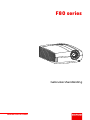 1
1
-
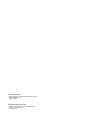 2
2
-
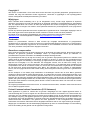 3
3
-
 4
4
-
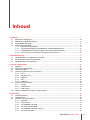 5
5
-
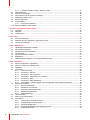 6
6
-
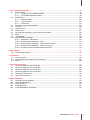 7
7
-
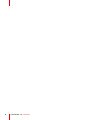 8
8
-
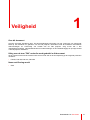 9
9
-
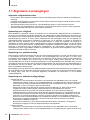 10
10
-
 11
11
-
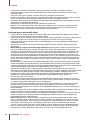 12
12
-
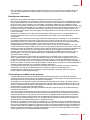 13
13
-
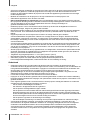 14
14
-
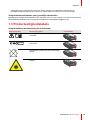 15
15
-
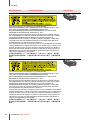 16
16
-
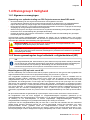 17
17
-
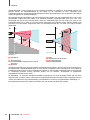 18
18
-
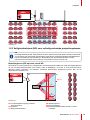 19
19
-
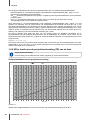 20
20
-
 21
21
-
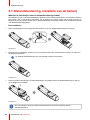 22
22
-
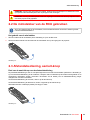 23
23
-
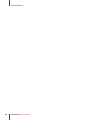 24
24
-
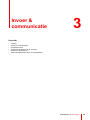 25
25
-
 26
26
-
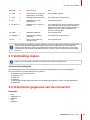 27
27
-
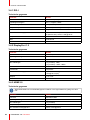 28
28
-
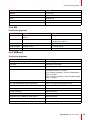 29
29
-
 30
30
-
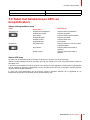 31
31
-
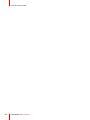 32
32
-
 33
33
-
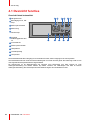 34
34
-
 35
35
-
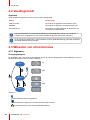 36
36
-
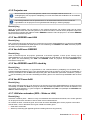 37
37
-
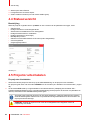 38
38
-
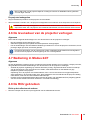 39
39
-
 40
40
-
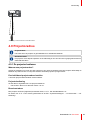 41
41
-
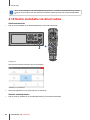 42
42
-
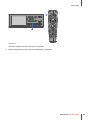 43
43
-
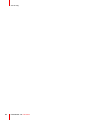 44
44
-
 45
45
-
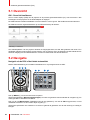 46
46
-
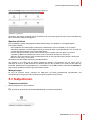 47
47
-
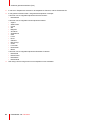 48
48
-
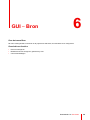 49
49
-
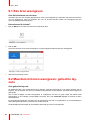 50
50
-
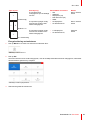 51
51
-
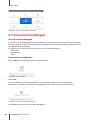 52
52
-
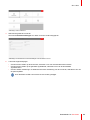 53
53
-
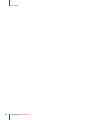 54
54
-
 55
55
-
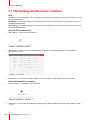 56
56
-
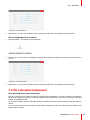 57
57
-
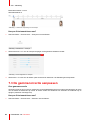 58
58
-
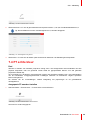 59
59
-
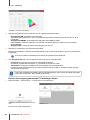 60
60
-
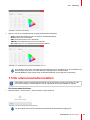 61
61
-
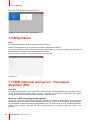 62
62
-
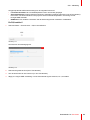 63
63
-
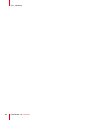 64
64
-
 65
65
-
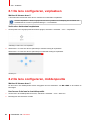 66
66
-
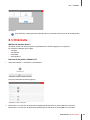 67
67
-
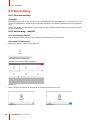 68
68
-
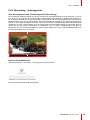 69
69
-
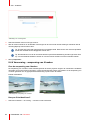 70
70
-
 71
71
-
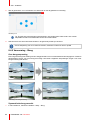 72
72
-
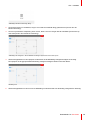 73
73
-
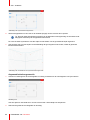 74
74
-
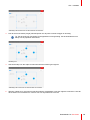 75
75
-
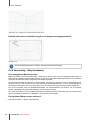 76
76
-
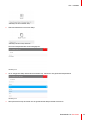 77
77
-
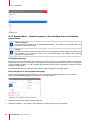 78
78
-
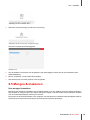 79
79
-
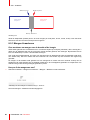 80
80
-
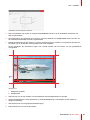 81
81
-
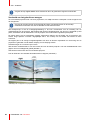 82
82
-
 83
83
-
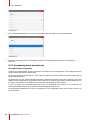 84
84
-
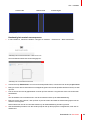 85
85
-
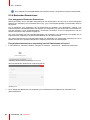 86
86
-
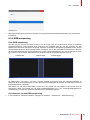 87
87
-
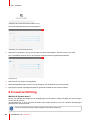 88
88
-
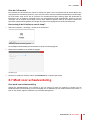 89
89
-
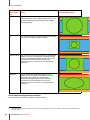 90
90
-
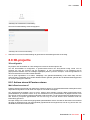 91
91
-
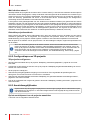 92
92
-
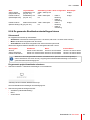 93
93
-
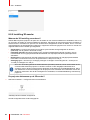 94
94
-
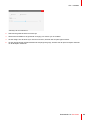 95
95
-
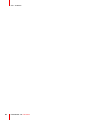 96
96
-
 97
97
-
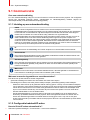 98
98
-
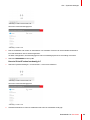 99
99
-
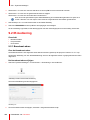 100
100
-
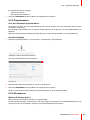 101
101
-
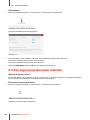 102
102
-
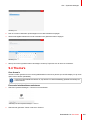 103
103
-
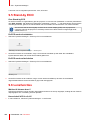 104
104
-
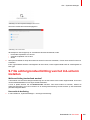 105
105
-
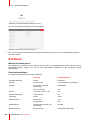 106
106
-
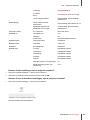 107
107
-
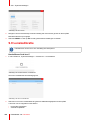 108
108
-
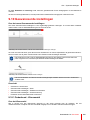 109
109
-
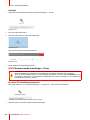 110
110
-
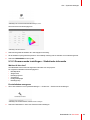 111
111
-
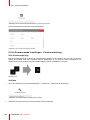 112
112
-
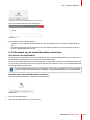 113
113
-
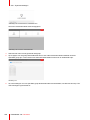 114
114
-
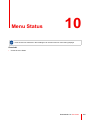 115
115
-
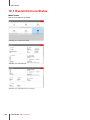 116
116
-
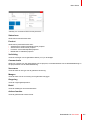 117
117
-
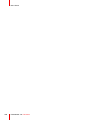 118
118
-
 119
119
-
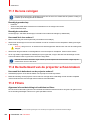 120
120
-
 121
121
-
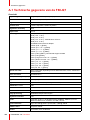 122
122
-
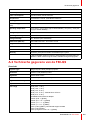 123
123
-
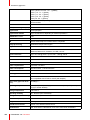 124
124
-
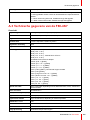 125
125
-
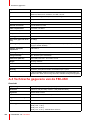 126
126
-
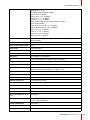 127
127
-
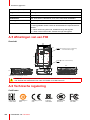 128
128
-
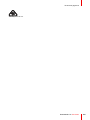 129
129
-
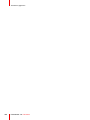 130
130
-
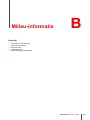 131
131
-
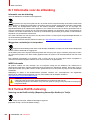 132
132
-
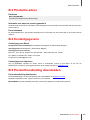 133
133
-
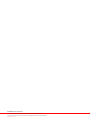 134
134
Barco F80-Q9 Gebruikershandleiding
- Categorie
- Projectoren
- Type
- Gebruikershandleiding
Gerelateerde papieren
-
Barco Njord Gebruikershandleiding
-
Barco F80-4K9 Gebruikershandleiding
-
Barco Loki CinemaScope Gebruikershandleiding
-
Barco Loki CinemaScope Gebruikershandleiding
-
Barco F70-4K6 Handleiding
-
Barco Balder Gebruikershandleiding
-
Barco Balder Gebruikershandleiding
-
Barco MEDEA Gebruikershandleiding
-
Barco G60-W7 Handleiding
-
Barco MEDEA Gebruikershandleiding